
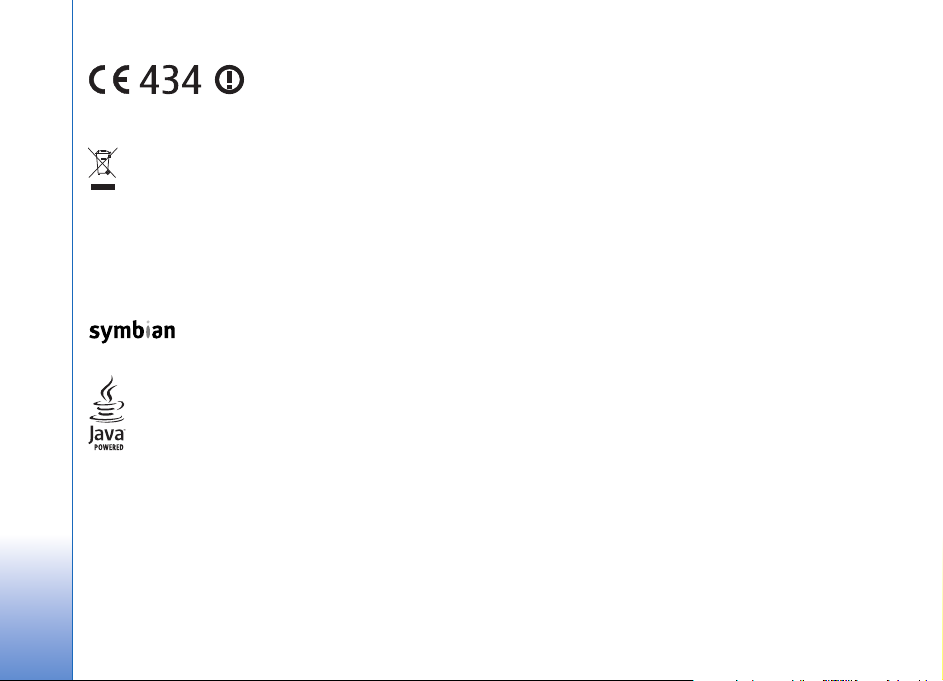
IZJAVA O USKLAÐENOSTI PROIZVODA
NOKIA CORPORATION ovime izjavljuje da je
ovaj proizvod RM-43 usklaðen sa osnovnim
Direktive 1999/5/EC. Primerak Izjave o usklaðenosti proizvoda mo¾ete naæi na
adresi http://www.nokia.com/phones/declaration_of_conformity/.
Precrtani simbol kante za otpatke sa toèkiæima oznaèava da se unutar
Evropske unije ovaj proizvod mora na kraju svog ¾ivotnog veka odneti na
posebno mesto za prikupljanje otpada. Ovo se odnosi na Va¹ ureðaj kao
i na sva pro¹irenja koja su oznaèena takvim simbolom. Ne odla¾ite ove
proizvode kao neklasifikovani urbani otpad.
Copyright © 2006 Nokia. Sva prava zadr¾ana.
Bez prethodne pismene dozvole dru¹tva Nokia zabranjena je reprodukcija, transfer ,
distribucija ili memorisanje nekog dela ili èitavih sadr¾aja u ovom dokumentu.
Nokia, Nokia Connecting People, Pop-Port i Visual Radio su ¾igovi ili za¹tiæeni
¾igovi firme Nokia Corporation. Ostali nazivi proizvoda i firmi koji se pominju u
ovom tekstu mogu biti ¾igovi ili robne marke njihovih vlasnika.
Nokia tune je audio ¾ig Nokia Corporation.
This product includes software licensed from Symbian Software Ltd ©
1998-200(6). Symbian and Symbian OS are trademarks of Symbian Ltd.
Java™ and all Java-based marks are trademarks or registered trademarks of
Sun Microsystems, Inc.
Microsoft, Windows, and Media Pleyer are either registered trademarks or
trademarks of Microsoft Corporation in the United States and / or other countries.
US Patent No 5818437 and other pending patents. T9 text input software
Copyright © 1997-2006. Tegic Communications, Inc. All rights reserved.
This product is licensed under the MPEG-4 Visual Patent Portfolio License (i) for
personal and noncommercial use in connection with information which has been
encoded in compliance with the MPEG-4 Visual Standard by a consumer engaged
in a personal and noncommercial activity and (ii) for use in connection with
MPEG-4 video provided by a licensed video provider. No license is granted or shall
zahtevima i drugim bitnim odredbama
be implied for any other use. Additional information, including that related to
promotional, internal, and commercial uses, may be obtained from MPEG LA, LLC.
See <http://www.mpegla.com>.
Ovaj proizvod je licenciran po MPEG-4 Visual Patent Portfolio License; (i) za liènu i
nekomercijalnu upotrebu informacija koje su kodovane u skladu sa MPEG-4 Visual
Standard a od strane korisnika u okviru liène i nekomercijalne aktivnosti, i (ii)
MPEG-4 video sadr¾aja pribavljenih od licenciranih provajdera (snabdevaèa) video
sadr¾aja. Ovime se ne daje, niti se mo¾e podrazumevati licencno pravo za bilo koju
drugu vrstu upotrebe. Dodatne informacije ukljuèujuæi i one koje se odnose na
promotivnu, internu i komercijalnu upotrebu mogu se dobiti od MPEG LA, LLC.
Vidite <http://www.mpegla.com>.
Nokia vodi politiku kontinuiranog razvoja. Nokia zadr¾ava pravo na izmene i
pobolj¹anja bez prethodne najave ma kog od proizvoda koji su opisani u ovom
dokumentu.
Ni u kom sluèaju Nokia neæe biti odgovorna za ma kakav gubitak podataka ili
prihoda ili neku posebnu, sluèajnu, poslediènu ili indirektnu ¹tetu ma kako da je
prouzrokovana.
Sadr¾aji ovog dokumenta su dati "kao ¹to jesu". Osim ako to ne zahteva
odgovarajuæi propis, ne daju se nikakve garancije, bilo izrièite bilo one koje se
podrazumevaju, ukljuèujuæi, ali ne ogranièavajuæi se na njih, i podrazumevajuæe
garancije komercijalne pogodnosti i pogodnosti za posebnu svrhu, u odnosu na
taènost, pouzdanost ili sadr¾aj ovog dokumenta. Nokia zadr¾ava pravo na izmenu
ovog dokumenta ili na njegovo povlaèenje u svako doba bez prethodne najave.
Raspolo¾ivost posebnih proizvoda mo¾e da varira u zavisnosti od podruèja. Molimo
proverite to kod Vama najbli¾eg prodavca Nokia-e.
Kontrola izvoza
Ovaj ureðaj mo¾e da sadr¾i robne proizvode, tehnologije ili softver koji podle¾u
zakonima i propisima za izvoz iz SAD i drugih zemalja. Zabranjeno je
preusmeravanje suprotno zakonu.
FCC / INDUSTRY CANADA NOTICE
Your device may cause TV or radio interference (for example, when using a
telephone in close proximity to receiving equipment). The FCC or Industry Canada
can require you to stop using your telephone if such interference cannot be
eliminated. If you require assistance, contact your local service facility. This device
complies with part 15 of the FCC rules. Operation is subject to the condition that
this device does not cause harmful interference.
1. izdanje SR, 9252663
Copyright © 2006 Nokia. All rights reserved.
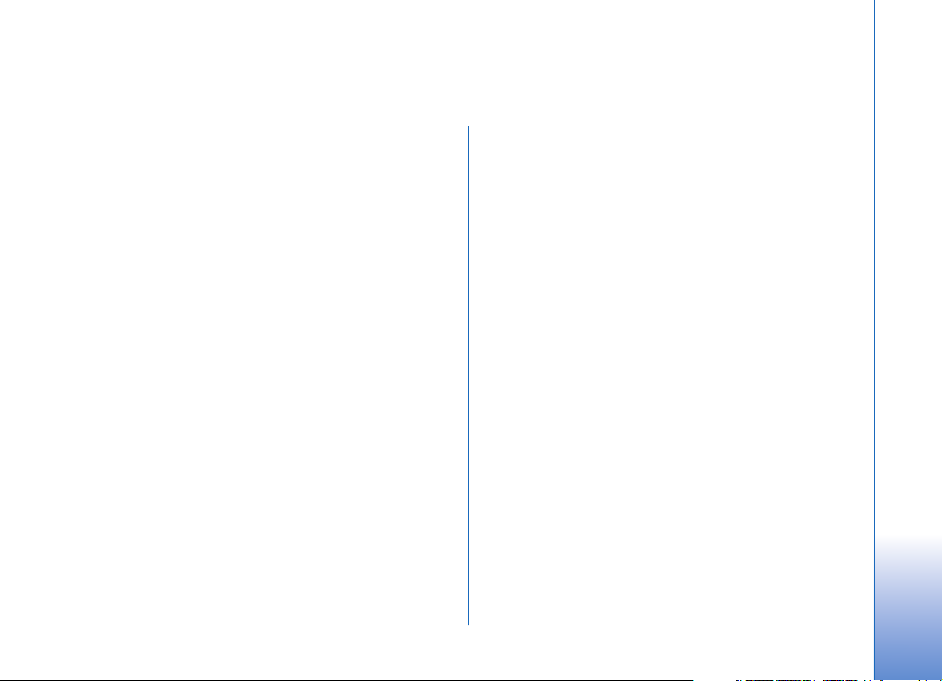
Sadr¾aj
Radi sopstvene bezbednosti......................9
Ureðaj Nokia N91 8GB .......................... 12
Èvrsti disk ..............................................................................12
Pregled utro¹ka memorije.................................................12
Prazna memorija—oslobodite memoriju .......................12
Osnovni indikatori...............................................................13
Nokia podr¹ka na Vebu......................................................14
Pomoæ.....................................................................................14
Vodiè .......................................................................................15
Sat............................................................................................15
Pode¹avanja sata .........................................................15
Svetski sat......................................................................15
Kontrola jaèine zvuka i zvuènika ....................................16
Menad¾er datoteka.............................................................16
Zakljuèavanje tastature (blokada tastature)................17
Muzièki centar ........................................ 18
Reprodukovanje pesama....................................................18
Kontrole..................................................................................18
Indikatori................................................................................19
Naèini reprodukovanja.......................................................19
Sluèajno reprodukovanje...........................................19
Ponavljanje reprodukovanja.....................................19
Pode¹avanje zvuka..............................................................19
Ekvilajzer........................................................................19
Podesi zvuk....................................................................20
Idi na Muzièku prodavnicu.......................................20
Prenos muzike......................................................................20
Prenos sa PC raèunara ...............................................21
Prenos muzike ..............................................................21
Liste numera.........................................................................23
Stvaranje liste numera...............................................23
Dodavanje pesama na listu numera.......................23
Organizovanje pesama...............................................23
Brisanje pesama sa liste numera ............................23
Dodavanje stavki iz prikaza na listu numera....... 24
Detalji o listi numera..................................................24
Automatske liste numera..........................................24
Dostupne opcije...................................................................24
Opcije samo u prikazu Sada se reprodukuje........ 25
Preimenovanje stavki.........................................................25
Pregled i izmena detalja o pesmi....................................26
Detalji fonoteke...................................................................26
Izbor pesme za ton zvona.................................................26
Copyright © 2006 Nokia. All rights reserved.
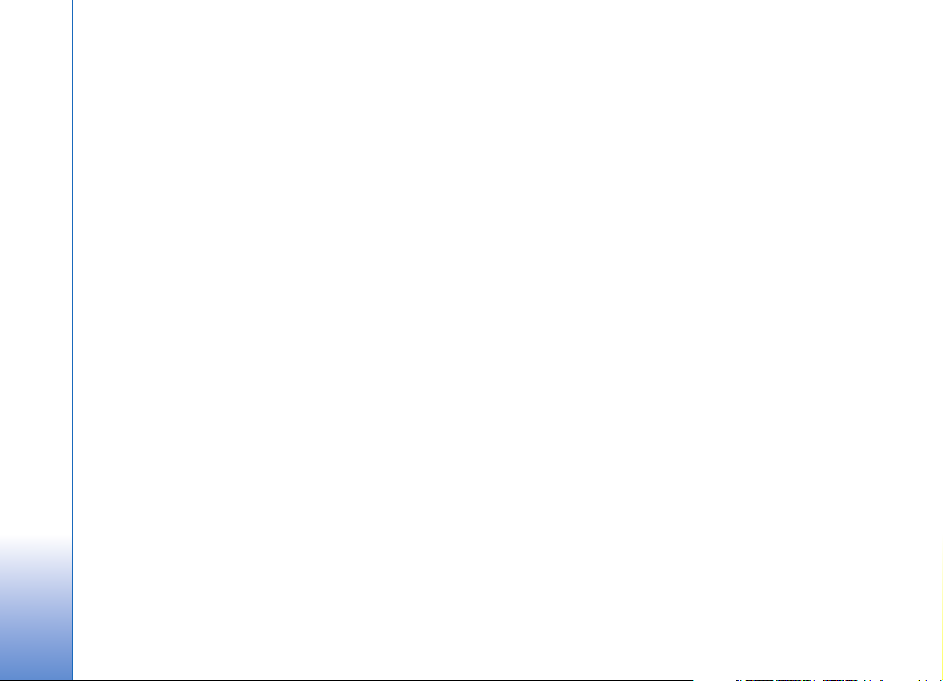
Vizualizacije..........................................................................26
Promena slike albuma........................................................26
O kodiranom zvuku............................................................. 27
Kvaliteti zvuka.............................................................. 27
Promenjivi kvalitet zvuka..........................................27
Pode¹avanje Va¹eg ureðaja.....................28
Profili—Pode¹avanje tonova.............................................28
Oflajn naèin rada.........................................................28
Promena izgleda aparata..................................................29
Dopunjeni pasivni re¾im....................................................30
Upuæivanje poziva....................................31
Govorni pozivi......................................................................31
Uspostavljanje konferencijske veze........................32
Brzo biranje telefonskog broja ................................ 32
Biranje glasom .............................................................32
Odgovaranje na poziv ili odbijanje poziva................... 33
Poziv na èekanju (mre¾ni servis)............................. 34
Opcije u toku govornog poziva................................34
Kontakti (Imenik) ....................................35
Memori¹ite imena i brojeve.............................................35
Primarni brojevi i adrese ...........................................36
SIM imenik i SIM servisi....................................................36
Kopiranje kontakata........................................................... 37
Dodavanje tona zvona kontaktima................................37
Kreiranje kontakt grupe.....................................................37
Uklanjanje èlanova iz neke grupe...........................38
Poruke.......................................................39
Pisanje teksta.......................................................................40
Tradicionalni naèin unosa teksta............................40
Intuitivni naèin unosa
teksta—Intuitivni unos teksta..................................40
Kopiranje teksta u klipbord ..................................... 42
Pisanje i slanje poruke.......................................................42
Primanje MMS poruka i e-mail pode¹avanja ......44
Primljeno-prijem poruka...................................................45
Multimedijalne poruke...............................................45
Podaci i pode¹avanja..................................................45
Veb servisne poruke....................................................46
Moji folderi ...........................................................................46
Po¹tansko sanduèe..............................................................46
Otvaranje po¹tanskog sanduèeta............................46
Preuzimanje e-mail poruka ......................................47
Automatsko preuzimanje e-mail poruka.............. 48
Brisanje e-mail poruka...............................................48
Raskidanje veze sa po¹tanskim sanduèetom.......48
Za slanje—poruke koje èekaju na slanje.......................49
Pregled poruka na SIM kartici.........................................49
Copyright © 2006 Nokia. All rights reserved.
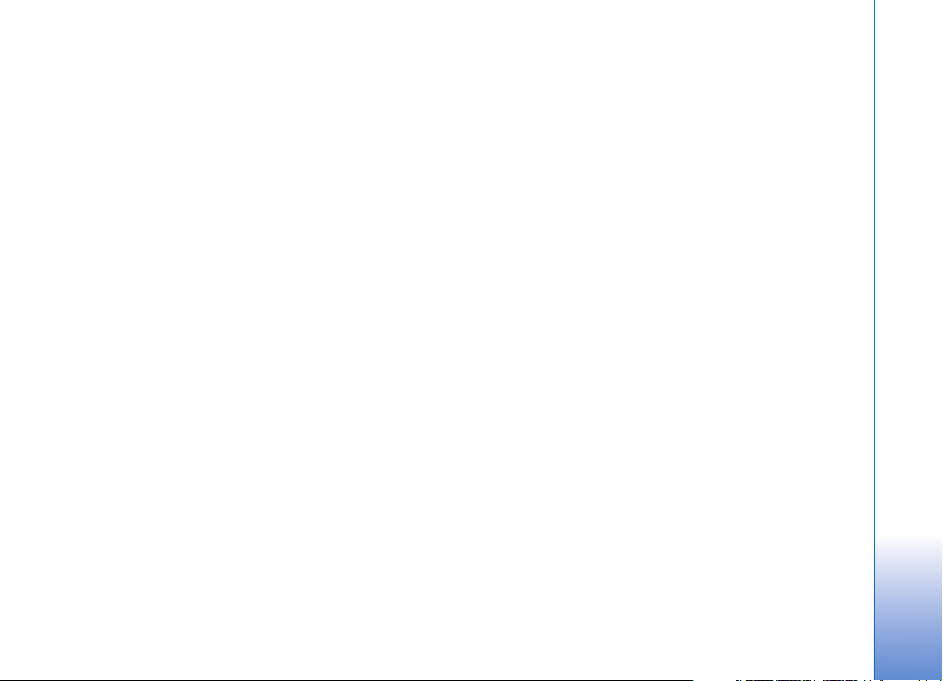
Pode¹avanja poruka............................................................49
Tekstualne poruke........................................................50
Multimedijalne poruke...............................................51
E-mail..............................................................................51
Veb servisne poruke ....................................................53
Info servis.......................................................................53
Pode¹avanja Ostalo .....................................................54
Medija aplikacije..................................... 55
Kamera....................................................................................55
Snimanje fotografija...................................................55
Vizir..................................................................................57
Saveti za pravljenje dobrih fotografija..................57
Snimanje video snimaka............................................58
Galerija...................................................................................59
Gledanje slika i video snimaka.................................60
Prezentacije...................................................................60
Folderi .............................................................................60
Muzièki centar......................................................................61
RealPlayer™ ...........................................................................61
Reprodukovanje videa ................................................61
Be¾ièno strimovanje sadr¾aja...................................62
Primanje RealPlayer pode¹avanja ...........................62
FlashPlayer.............................................................................63
Organizovanje fle¹ datoteka.....................................63
Reprodukovanje fle¹ datoteka..................................63
Diktafon .................................................................................64
Radio.......................................................................................64
Slu¹anje radija..............................................................65
Pregledanje vizuelnog sadr¾aja...............................65
Saèuvane stanice.........................................................65
Pode¹avanja ..................................................................66
Moje..........................................................67
Æaskanje— (èet) ...................................................................67
Primanje pode¹avanja æaskanja...............................67
Povezivanje na èet server..........................................67
Izmene pode¹avanja æaskanja..................................68
Tra¾enje grupa za æaskanje i korisnika..................68
Pridru¾ivanje èet grupama........................................68
Æaskanje.........................................................................69
Praæenje i zapoèinjanje konverzacije.....................69
Èet kontakti ..................................................................69
Rad sa èet grupama....................................................70
Pode¹avanja èet servera ............................................71
Voki-toki (mre¾ni servis) ...................................................72
Definisanje pristupne taèke za voki-toki..............72
Voki-toki pode¹avanja................................................72
Prijava na voki-toki.....................................................73
Izlaz iz voki-tokija.......................................................74
Upuæivanje individualnog poziva............................74
Odgovaranje na individualni poziv.........................74
Copyright © 2006 Nokia. All rights reserved.
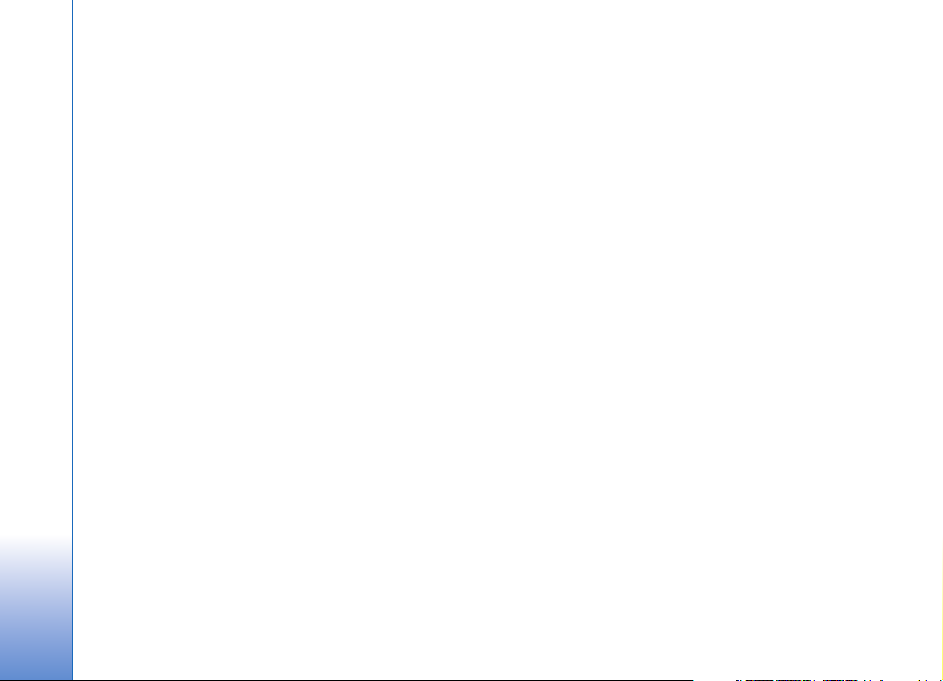
Upuæivanje grupnog poziva..............................................74
Pretplata na status prijave drugih osoba.....................74
Slanje zahteva za povratni poziv....................................74
Odgovaranje na zahtev za povratni poziv............ 75
Kanali......................................................................................75
Stvaranje sopstvenih kanala ....................................75
Razgovaranje na kanalu............................................75
Odgovaranje na pozivnicu za kanal............................... 76
Pregled voki-toki dnevnika............................................... 76
Dnevnik..................................................................................76
Prethodni ......................................................................76
Trajanje poziva.............................................................77
Paketni prenos.............................................................. 77
Prikaz svih komunikacionih dogaðaja ...................77
Nokia Lifeblog ..................................................................... 78
Instalacija na PC raèunar..........................................79
Povezivanje ureðaja sa PC raèunarom.................. 79
Kopiranje stavki ...........................................................80
Slanje na Internet........................................................80
Uvoz stavki iz drugih izvora.....................................81
Pretra¾ivanje vremenske linije i favorita.............. 81
Dodatne informacije................................................... 81
Kalendar ...................................................82
Kreiranje stavki kalendara................................................82
Pode¹avanje alarma kalendara........................................ 83
Prikazi kalendara.................................................................83
Prikaz obaveza..............................................................83
Uklanjanje stavki kalendara.............................................84
Pode¹avanja kalendara...................................................... 84
Kancelarija ...............................................85
Kalkulator..............................................................................85
Izraèunavanje procenata...........................................85
Konvertor...............................................................................85
Pode¹avanje osnovne valute i kursa ......................86
Bele¹ke ...................................................................................86
Internet.....................................................87
Servisi.....................................................................................87
Pristupna taèka za Servisi.........................................87
Prikaz Markeri ..............................................................87
Uspostavljanje veze ....................................................88
Pretra¾ivanje.................................................................89
Preuzimanje i kupovina sadr¾aja ............................90
Zavr¹etak veze..............................................................91
Pode¹avanja za Servisi............................................... 91
Web.........................................................................................92
Preuzimanje!.........................................................................93
Copyright © 2006 Nokia. All rights reserved.
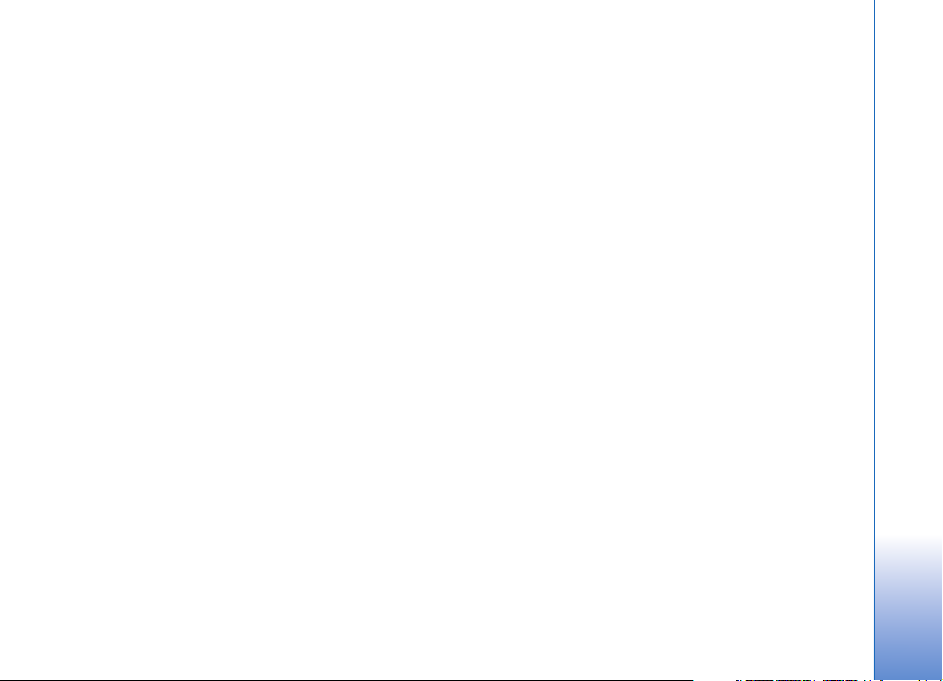
Povezivanje.............................................. 94
Bluetooth povezivanje .......................................................94
Pode¹avanja...................................................................95
Slanje podataka pomoæu Bluetooth veze .............96
Uparivanje ureðaja......................................................97
Primanje podataka pomoæu Bluetooth veze........97
Iskljuèivanje Bluetooth veze.....................................97
Data kabl................................................................................98
Povezivanja sa PC raèunarom..........................................98
CD-ROM .........................................................................98
Va¹ aparat kao modem...............................................98
Menad¾er veza.....................................................................99
Data veze........................................................................99
Pregled detalja data veze..........................................99
Be¾ièna lokalna mre¾a....................................................100
Sinhronizacija.................................................................... 101
Kreiranje novog skupa sinhronizacije .................101
Sinhronizovanje podataka......................................102
Menad¾er ureðaja.............................................................103
Pode¹avanja profila servera................................... 103
Alatke..................................................... 104
Èarobnjak pode¹avanja................................................... 104
E-mail...........................................................................104
Pritisni za razgovor...................................................104
Operator.......................................................................105
Dodatne informacije.................................................105
Pode¹avanja........................................................................105
Telefon..........................................................................105
Pode¹avanja poziva...................................................106
Veza...............................................................................107
Datum i vreme............................................................111
Bezbednost..................................................................112
Preusmerenje poziva.................................................115
Zabrana poziva...........................................................115
Mre¾a............................................................................116
Pode¹avanja pro¹irenja ............................................116
Pozicioniranje.....................................................................117
Orijentiri...............................................................................118
Glasovne komande............................................................118
Menad¾er aplikacija .........................................................119
Instaliranje aplikacija i softvera............................119
Uklanjanje aplikacija i softvera .............................121
Pode¹avanja aplikacija.............................................121
Memorijski disk..................................................................121
Alatke............................................................................121
Upravljanje autorskim pravima nad digitalnim
delom....................................................................................123
Re¹avanje problema.............................. 124
Pitanja i odgovori..............................................................124
Copyright © 2006 Nokia. All rights reserved.
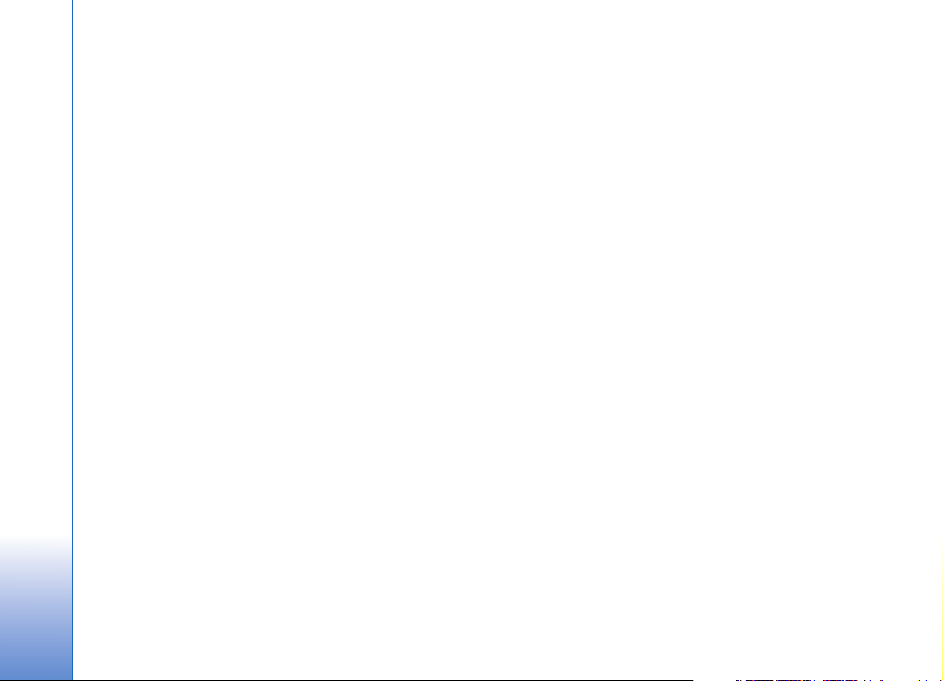
Informacije o bateriji ........................... 127
Punjenje i pra¾njenje........................................................127
Smernice za utvrðivanje autentiènosti
Nokia baterija.....................................................................127
Èuvanje i odr¾avanje ............................ 129
Dodatne informacije u vezi
bezbednosti ........................................... 130
Indeks..................................................... 133
Copyright © 2006 Nokia. All rights reserved.
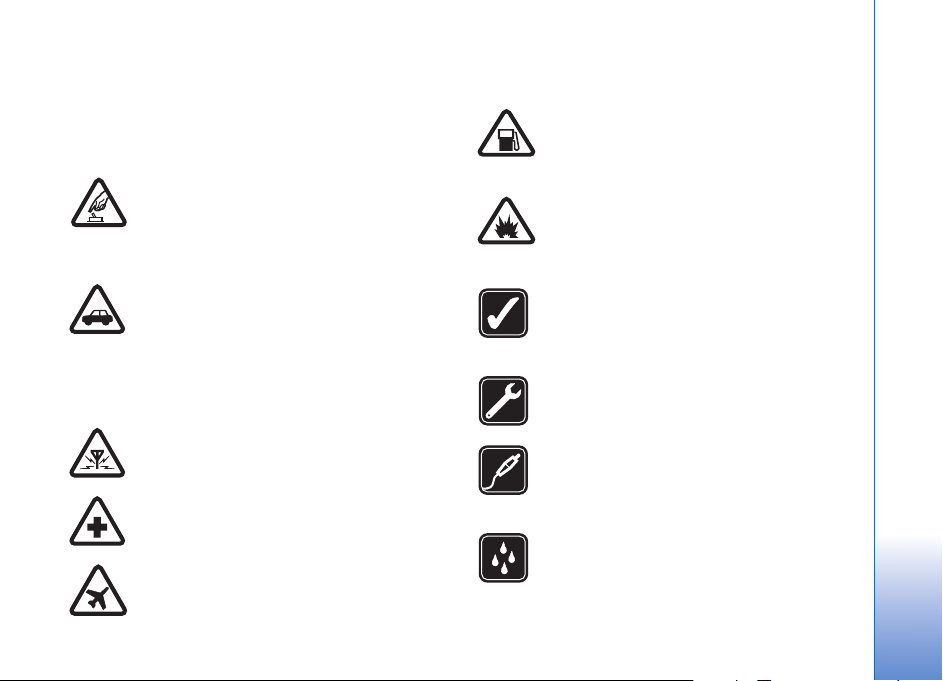
Radi sopstvene bezbednosti
Proèitajte ove jednostavne smernice. Njihovo nepo¹tovanje
mo¾e da bude opasno ili protivno zakonu. Za vi¹e
informacija, proèitajte kompletno uputstvo za korisnika.
UKLJUÈUJTE KADA JE BEZBEDNO
Ne ukljuèujte ovaj ureðaj ako je zabranjena
upotreba be¾iènih telefona ili ako njihova
upotreba mo¾e da prouzrokuje smetnje ili
opasnost.
BEZBEDNOST SAOBRAÆAJA JE NA PRVOM
MESTU
Pridr¾avajte se svih lokalnih zakona. Neka Vam
ruke u toku vo¾nje uvek budu slobodne za
upravljanje motornim vozilom. Va¹a
prvenstvena briga dok upravljate motornim
vozilom treba da je bezbednost saobraæaja.
SMETNJE
Svi be¾ièni ureðaji mogu da budu podlo¾ni
smetnjama koje utièu na radne karakteristike.
ISKLJUÈITE U BOLNICAMA
Pridr¾avajte se svih ogranièenja. Iskljuèite ovaj
ureðaj u blizini medicinske opreme.
ISKLJUÈITE U AVIONU
Pridr¾avajte se svih ogranièenja. Be¾ièni ureðaji
mogu da prouzrokuju smetnje u avionu.
ISKLJUÈITE PRI TOÈENJU GORIVA
Ne koristite ovaj ureðaj na mestima za toèenje
goriva. Ne koristite ga u blizini goriva ili
hemikalija.
ISKLJUÈITE U BLIZINI MESTA MINIRANJA
Pridr¾avajte se svih ogranièenja. Ne koristite
ovaj ureðaj na mestima gde se odvija
miniranje.
UPOTREBLJAVAJTE RAZUMNO
Ureðaj koristite samo u normalnom polo¾aju
onako kako je obja¹njeno u dokumentaciji
proizvoda. Ne dodirujte nepotrebno antenu.
KVALIFIKOVANI SERVIS
Ovaj proizvod smeju da instaliraju ili da
popravljaju samo kvalifikovane osobe.
PRO©IRENJA I BATERIJE
Upotrebljavajte samo odobrena pro¹irenja i
baterije. Ne prikljuèujte nekompatibilne
proizvode.
OTPORNOST NA VODU
Va¹ ureðaj nije vodootporan. Odr¾avajte ga
suvim.
Copyright © 2006 Nokia. All rights reserved.
9
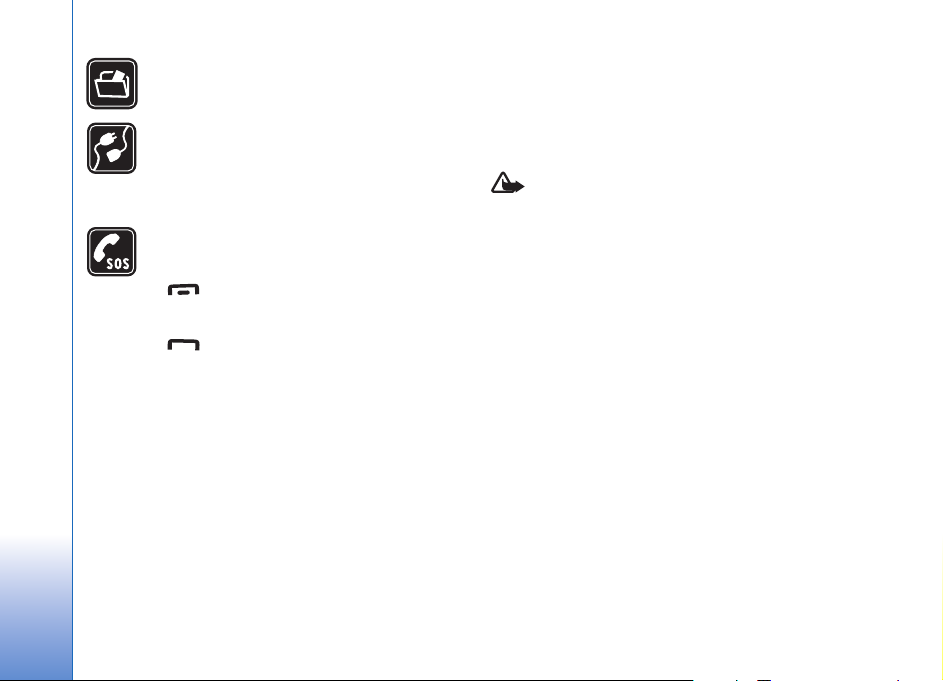
REZERVNE KOPIJE
Pravite rezervne kopije ili imajte na papiru sve
va¾ne podatke.
PRIKLJUÈIVANJE NA DRUGE UREÐAJE
Kod prikljuèivanja na ma koji drugi ureðaj,
proèitajte bezbednosne instrukcije u uputstvu
za korisnika datog ureðaja. Ne prikljuèujte
nekompatibilne proizvode.
HITNI POZIVI
Proverite da je telefonska funkcija ovog
ureðaja ukljuèena i da je na mre¾i. Pritisnite
potreban broj puta da obri¹ete sadr¾aj
na ekranu i da se vratite u pasivni re¾im.
Unesite broj slu¾be pomoæi, zatim pritisnite
. Dajte svoju lokaciju. Ne prekidajte
vezu sve dok Vam se to ne dopusti.
O Va¹em ureðaju
Be¾ièni ureðaj opisan u ovom uputstvu je odobren za
upotrebu u mre¾ama EGSM 900/1800/1900 i UMTS 2100.
Obratite se svom provajderu servisa za detaljnije
informacije o mre¾ama.
Pri kori¹æenju fukcija ovog ureðaja, pridr¾avajte se svih
zakona i po¹tujte privatnost i legitimna prava drugih
osoba.
Institut za¹tite autorskih prava mo¾e da spreèava
kopiranje, modifikovanje, prenos ili prosleðivanje nekih
slika, muzike (ukljuèujuæi i tonove i melodije zvona) i
drugog sadr¾aja.
Kod snimanja i kori¹æenja slika i video snimaka pridr¾avajte
se svih zakona i po¹tujte lokalne obièaje kao i privatnost i
legitimna prava drugih osoba.
Upozorenje: Da bi mogla da se koristi bilo koja
funkcija ovog ureðaja, osim budilnika, ureðaj mora
da bude ukljuèen. Ne ukljuèujte ovaj ureðaj kada
upotreba be¾iènog ureðaja mo¾e da prouzrokuje
smetnje ili opasnost.
Mre¾ni servisi
Da biste koristili ovaj telefon neophodna je usluga
provajdera be¾iène telefonije. Rad mnogih funkcija ovog
ureðaja zavisi od funkcionalnih moguænosti be¾iène
komunikacione mre¾e. Ove mre¾ne servise ne nude sve
mre¾e ili je za njihovo kori¹æenje neophodan poseban
dogovor sa provajderom servisa. Od provajdera servisa æete
dobiti dodatna uputstva za njihovo kori¹æenje kao i naèin
tarifiranja. Neke komunikacione mre¾e mogu da imaju
ogranièenja koja utièu na kori¹æenje mre¾nih servisa. Na
primer, neke mre¾e mo¾da ne podr¾avaju sve karaktere
karakteristiène za jezik i usluge.
Provajder servisa mo¾e da zahteva da se neke funkcije ovog
ureðaja onemoguæe ili da se ne aktiviraju. U tom sluèaju,
one se neæe pojavljivati u meniju ureðaja. Va¹ ureðaj
takoðe mo¾e biti i posebno konfigurisan. Ta konfiguracija
10
Copyright © 2006 Nokia. All rights reserved.
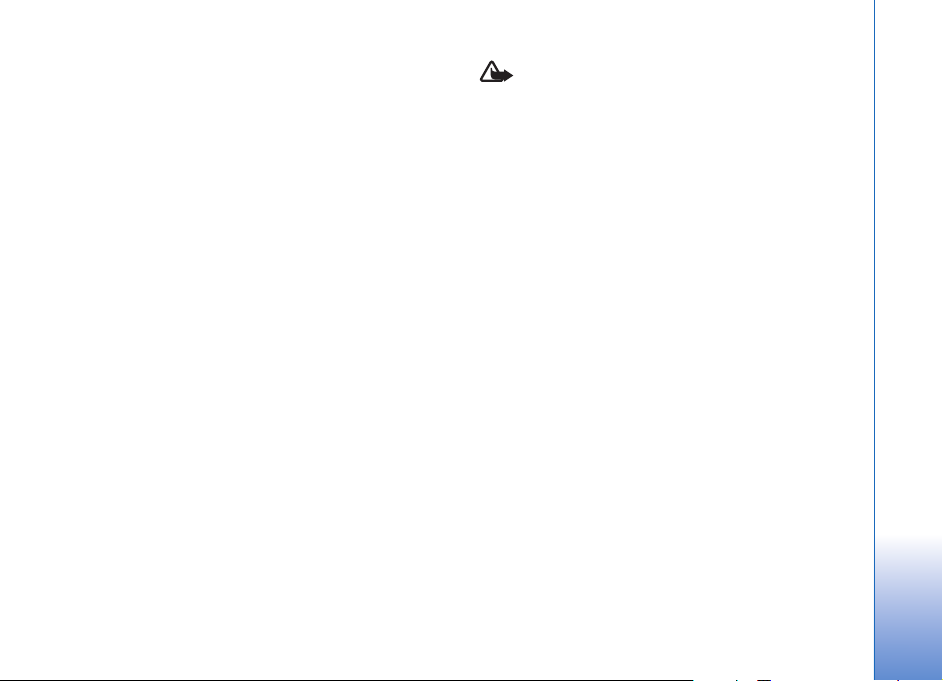
mo¾e da obuhvata promene u nazivima menija, redosledu
menija i ikonicama. Obratite se svom provajderu servisa za
detaljnije informacije.
Ovaj ureðaj podr¾ava WAP 2.0 protokole (HTTP i SSL) preko
TCP/IP protokola. Za neke funkcije ovog ureðaja, kao ¹to su
MMS, pregledavanje Interneta, e-mail i preuzimanje
sadr¾aja preko pretra¾ivaèa ili MMS-a, neophodno je da
komunikaciona mre¾a podr¾ava te tehnologije.
Za raspolo¾ivost i informacije o naèinu kori¹æenja servisa
SIM kartice, obratite se prodavcu svoje SIM kartice. To
mo¾e biti provajder servisa, operator telekomunikacione
mre¾e ili neki drugi subjekat.
Pro¹irenja, baterije i punjaèi
Pre vaðenja baterije uvek iskljuèite ureðaj i iskopèajte
punjaè.
Ako izvadite bateriju pre iskljuèivanja ureðaja, to mo¾e da
o¹teti èvrsti disk.
Proverite broj modela svakog punjaèa pre njegove upotrebe
sa ovim ureðajem. Ovaj ureðaj je namenjen za upotrebu sa
napajanjem iz punjaèa DC-4, AC-3 i AC-4 punjaèa i iz
punjaèa AC-1, ACP-7, ACP-8, ACP-9, ACP-12, LCH-8,
LCH-9 ili LCH-12 kada se koristi sa adapterom punjaèa
CA-44.
Ovaj ureðaj je namenjen za upotrebu sa napajanjem iz
baterije BL-5C.
Upozorenje: Koristite iskljuèivo baterije, punjaèe i
pro¹irenja koja je Nokia odobrila za ovaj dati
model. Upotreba bilo kojih drugih tipova mo¾e
poni¹titi odobrenje ili garanciju, a mo¾e biti i
opasna.
Moguænost nabavke odobrenih pro¹irenja proverite kod
svog distributera. Kada iskljuèujete kabl za napajanje bilo
kog pro¹irenja, uhvatite i vucite utikaè, a ne kabl.
Copyright © 2006 Nokia. All rights reserved.
11
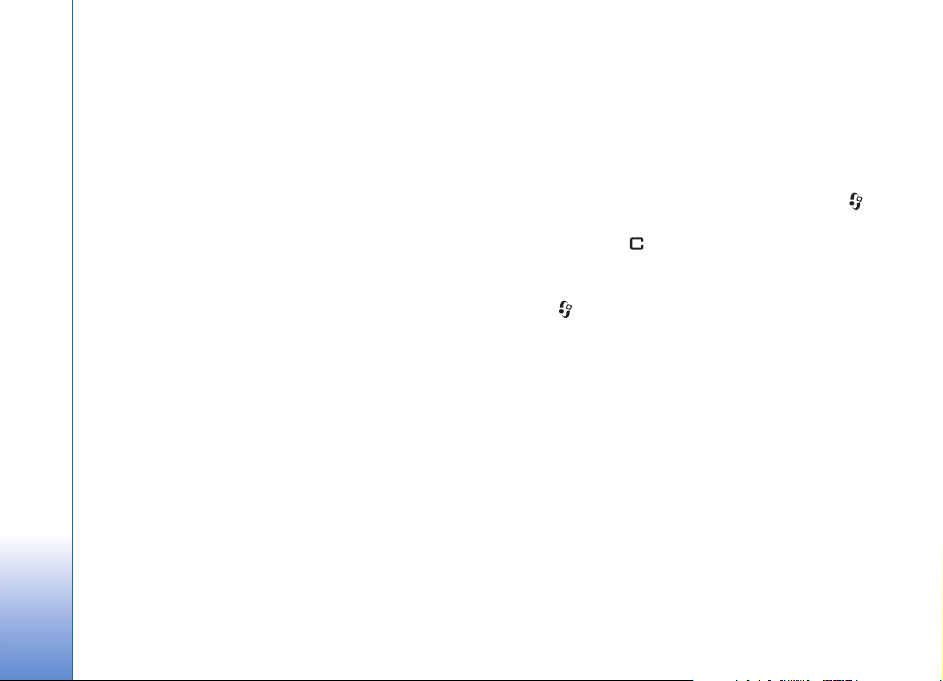
Ureðaj Nokia N91 8GB
Broj modela: Nokia N91-2
U daljem tekstu se navodi kao Nokia N91.
Èestitamo na kupovini ureðaja Nokia N91. Va¹ ureðaj
mo¾e da reprodukuje stereo zvuk, ima kapacitet memorije
za do 6000 pesama, sa njim mo¾ete da preuzimate pesme,
pristupate Va¹oj muzièkoj kolekciji i koristite funkcije
smart-telefona sa Wi-Fi i kamerom od 2 megapiksela.
Ureðaj Nokia N91 8GB
Èvrsti disk
Va¹ ureðaj opremljen je èvrstim diskom velièine 8 GB koji
pru¾a dovoljno veliki prostor za èuvanje razlièitih tipova
datoteka Senzori u ureðaju zaustaviæe disk ako radna
temperatura postane previsoka ili preniska, ako ureðaj
padne ili se skine stra¾nji poklopac ureðaja. Èvrsti diskovi
su osetljivi delovi sa kojima morate pa¾ljivo rukovati.
Udarci, vibracije, treskanje i bacanje na pod ili neki drugi
oblik zloupotrebe ureðaja, kao i ekstremne temperature,
vla¾nost i teènosti, mogu da o¹tete èvrsti disk, a podaci
mogu da se o¹tete ili nestanu.
Ne skidajte stra¾nji poklopac dok je ureðaj ukljuèen.
12
Copyright © 2006 Nokia. All rights reserved.
Pregled utro¹ka memorije
Ostavljanje aplikacija da rade u pozadini optereæuje
bateriju i skraæuje njeno trajanje. Da biste zatvorili
aplikacije koje se izvode u pozadini, pritisnite i dr¾ite
da biste pokazali otvorene aplikacije, doðite do ¾eljene
aplikacije, pritisnite i izaberite Da da biste potvrdili.
Da biste videli vrste podataka koje imate u aparatu, kao i
koliko memorije pojedine vrste podataka zauzimaju,
pritisnite i izaberite Alatke > Èvrsti disk. Izaberite
Opcije > Detalji memorije i doðite do Slobodna mem. da
biste videli kolièinu slobodne memorije u aparatu.
Prazna memorija—oslobodite
memoriju
Ureðaj æe vas upozoriti ako se memorija smanji. Ako vam
ponestane memorije ureðaja dok je pretra¾ivaè otvoren,
pretra¾ivaè æe automatski biti zatvoren kako bi deo
memorijskog prostora bio osloboðen.
Da biste oslobodili memoriju, prenesite podatke na disk u
Men. dat.. Markirajte datoteke koje treba premestiti,
izaberite Opcije > Premesti u folder > Èvrsti disk, a zatim
izaberite folder.
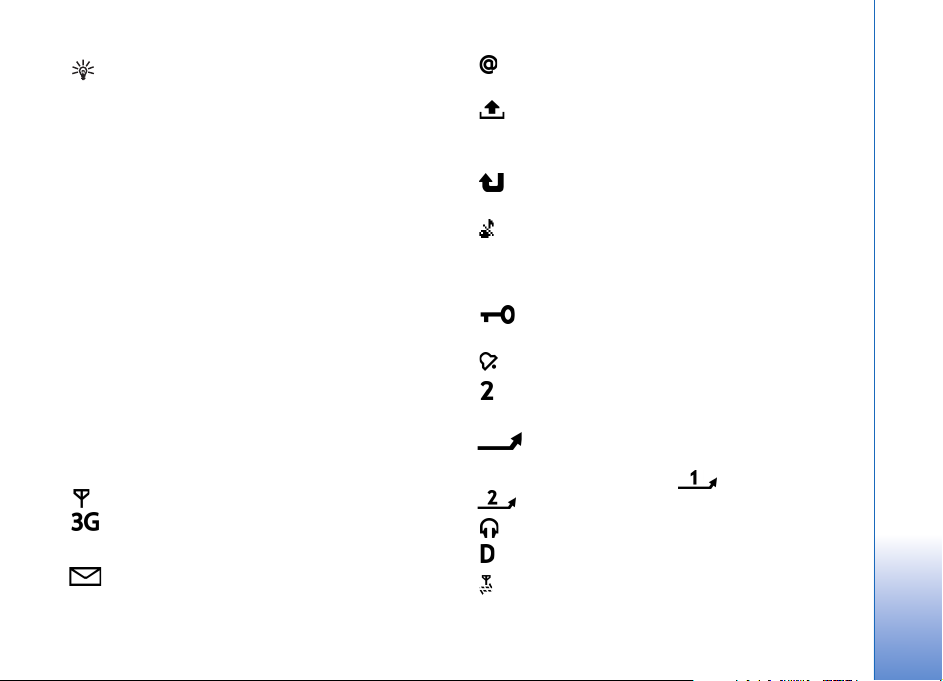
Savet! Da biste oslobodili memoriju u aparatu,
upotrebite funkciju Image Store dostupnu u paketu
Nokia PC Suite za prenos slika i video snimaka na
kompatibilni PC raèunar. Vidite CD-ROM isporuèen u
okviru komercijalnog paketa proizvoda.
Da biste uklonili podatke i oslobodili memoriju, koristite
Men. dat. ili odgovarajuæu aplikaciju. Na primer, mo¾ete
ukloniti:
• Poruke koje se nalaze u folderima Primljeno, Nacrti i
Poslato u okviru Poruke
• E-mail poruke koje su preuzete u memoriju telefona
• Saèuvane Veb strane
• Saèuvane slike, video i audio datoteke
• Kontakt podatke
• Napomene, bele¹ke kalendara
• Preuzete aplikacije. Vidite i ‘Menad¾er aplikacija’,
str. 119.
• Sve ostale podatke koji Vam vi¹e nisu potrebni
Osnovni indikatori
- Telefon se koristi u GSM mre¾i.
(mre¾ni servis)—Telefon se koristi u UMTS mre¾i.
Vidite ‘Mre¾a’, str. 116.
—Imate jednu ili vi¹e neproèitanih poruka u folderu
Primljeno u okviru Poruke.
Primili ste novu e-mail poruku u udaljenom
po¹tanskom sanduèetu.
—Postoje poruke koje èekaju na slanje u folderu Za
slanje. Vidite ‘Za slanje—poruke koje èekaju na slanje’,
str. 49.
—Imate propu¹tene pozive. Vidite ‘Govorni pozivi’, str.
31.
—Prikazuje se ako je Tip zvona pode¹en na Bez zvona i
i Zvuèni signal poruke, Zv. signal æaskanja i Zv. signal e-
mail por. su pode¹eni na Iskljuèeno. Vidite ‘Profili—
Pode¹avanje tonova’, str. 28.
—Tastatura telefonskog aparata je zakljuèana. Vidite
‘Zakljuèavanje tastature (blokada tastature)’, str. 17.
—Imate aktiviran alarm sata. Vidite ‘Sat’, str. 15.
—Koristi se druga telefonska linija. Vidite ‘Pode¹avanja
poziva’, str. 106.
—Svi dolazni pozivi su preusmereni na neki drugi
broj. Ako posedujete dve telefonske linije, indikator
preusmerenja za prvu liniju je a za drugu liniju
.
—Na telefon su prikljuèene slu¹alice.
—Aktivan je data poziv.
—Na raspolaganju je GPRS ili EDGE veza za paketni
prenos podataka.
Ureðaj Nokia N91 8GB
Copyright © 2006 Nokia. All rights reserved.
13
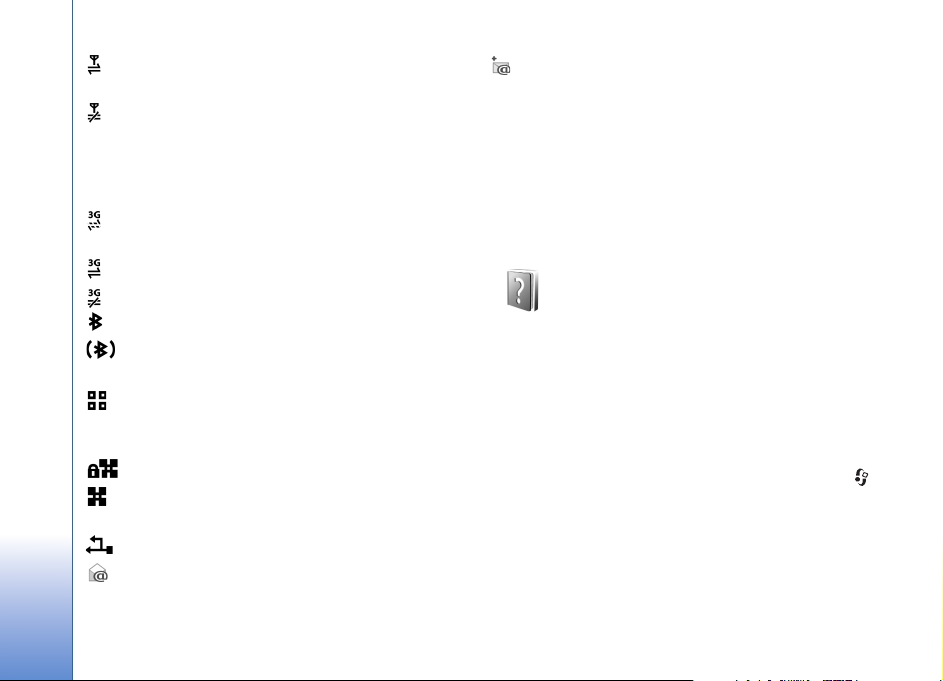
—Aktivna je GPRS ili EDGE veza za paketni prenos
podataka.
—Zadr¾ana je GPRS ili EDGE veza za paketni prenos
podataka. Ove ikonice se prikazuju umesto indikatora
jaèine signala (prikazuju se u gornjem levom uglu ekrana
u pasivnom re¾imu). Vidite ‘Paketni prenos podataka u
GSM i UMTS komunikacionim mre¾ama’, str. 108.
—Na raspolaganju je UMTS veza za paketni prenos
podataka.
Ureðaj Nokia N91 8GB
—Aktivna je UMTS veza za paketni prenos podataka.
—UMTS veza za paketni prenos podataka je zadr¾ana.
—Bluetooth veza je Ukljuèeno.
—U toku je prenos podataka preko Bluetooth veze.
Vidite ‘Bluetooth povezivanje’, str. 94.
Ureðaj je pode¹en na tra¾enje be¾iènih lokalnih
mre¾a, a jedna od njih je dostupna. Vidite ‘Be¾ièna lokalna
mre¾a’, str. 100.
Aktivna je be¾ièna lokalna mre¾a na ¹ifriranoj mre¾i.
Aktivna je be¾ièna lokalna mre¾a na ne¹ifriranoj
mre¾i.
—Aktivna je USB veza.
—Imate proèitanu e-mail poruku koja èeka da bude
preuzeta u telefon.
—Imate neproèitanu e-mail poruku koja èeka da bude
preuzeta u telefon.
Nokia podr¹ka na Vebu
Najnoviju verziju ovog uputstva, dodatne informacije,
sadr¾aje za preuzimanje kao i servise koji se odnose na Va¹
Nokia ureðaj potra¾ite na adresi
http://www.nokia.com/support ili na lokalnom Nokia sajtu.
Pomoæ
Va¹ aparat ima pomoæ koja se odnosi na trenutni kontekst.
Aplikaciji za pomoæ mo¾ete da pristupite iz neke aplikacije
ili iz glavnog menija.
Kada je aplikacija otvorena, da biste pristupili pomoæi iz
trenutnog prikaza, izaberite Opcije > Pomoæ.
Da biste, dok èitate uputstva, iz pomoæi pre¹li na aplikaciju
koja je trenutno otvorena u pozadini, pritisnite i dr¾ite .
Da biste otvorili pomoæ iz glavnog menija, izaberite
Alatke > Pomoæ. Izaberite ¾eljenu aplikaciju da biste
prikazali listu tema pomoæi. Da biste pretra¾ivali teme
pomoæi pomoæu kljuènih reèi, izaberite Opcije > Tra¾i po
kljuè. reèi.
14
Copyright © 2006 Nokia. All rights reserved.
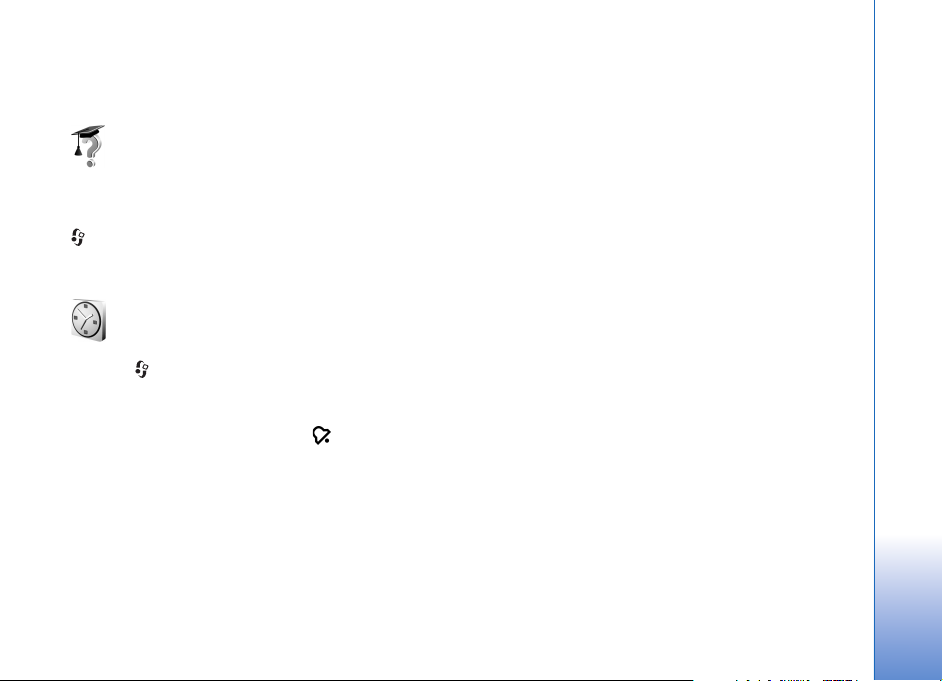
Da biste, dok èitate jednu temu pomoæi, videli i druge
srodne teme, pomerite se ulevo ili udesno sa navigatorom.
Vodiè
Uputstvo vam daje informacije o nekim funkcijama va¹eg
aparata. Da biste iz menija pristupili uputstvu, pritisnite
, a zatim izaberite Moje > Vodiè i odeljak koji ¾elite da
pogledate.
Sat
Pritisnite i izaberite Moje >Sat.
Da biste postavili novi alarm, izaberite Opcije > Postavi
alarm. Unesite vreme za alarm, pa izaberite OK. Kada je
alarm aktiviran, prikazuje se oznaka .
Da biste iskljuèili alarm, izaberite Stop. Kada se alarm
oglasi, izaberite Odlo¾i da biste alarm odlo¾ili za pet
minuta, kada æe se ponovo oglasiti. Ovo mo¾ete ponavljati
najvi¹e pet puta.
Ako je u vreme pode¹eno za alarm ureðaj iskljuèen, on æe
se ukljuèiti i oglasiti alarmom. Ako pritisnete Stop, aparat
æe Vas pitati da li ¾elite da ga aktivirate. Izaberite Ne da
biste iskljuèili aparat, ili Da da biste mogli da pozivate i
primate pozive. Ne pritiskajte Da kada upotreba be¾iènog
telefona mo¾e da prouzrokuje smetnje ili opasnost.
Da biste poni¹tili neki alarm, izaberite Sat > Opcije >
Ukloni alarm.
Pode¹avanja sata
Da biste promenili glavna pode¹avanja, izaberite Sat >
Opcije > Pode¹avanja.
Da biste promenili sat koji se prikazuje u pasivnom re¾imu,
pomerite sadr¾aj nadole i izaberite Vrsta sata > Analogni
ili Digitalni.
Da biste dozvolili da komunikaciona mre¾a a¾urira vreme,
datum i èasovnu zonu u Va¹em aparatu (mre¾ni servis),
pomerite sadr¾aj nadole i izaberite Vreme od oper.
mre¾e > Automatsko a¾uriranje. Da bi se opcija Vreme
od oper. mre¾e aktivirala, telefon se restartuje.
Da biste promenili ton alarma, pomerite sadr¾aj nadole i
izaberite Ton alarma sata.
Svetski sat
Otvorite Sat pa se pomerite udesno da biste otvorili prikaz
"Svetski sat". U prikazu "Svetski sat"mo¾ete da pratite
vremena u razlièitim gradovima.
Da biste dodali grad na listu, izaberite Opcije > Dodaj
grad. Unesite poèetna slova imena grada. Automatski se
Ureðaj Nokia N91 8GB
Copyright © 2006 Nokia. All rights reserved.
15
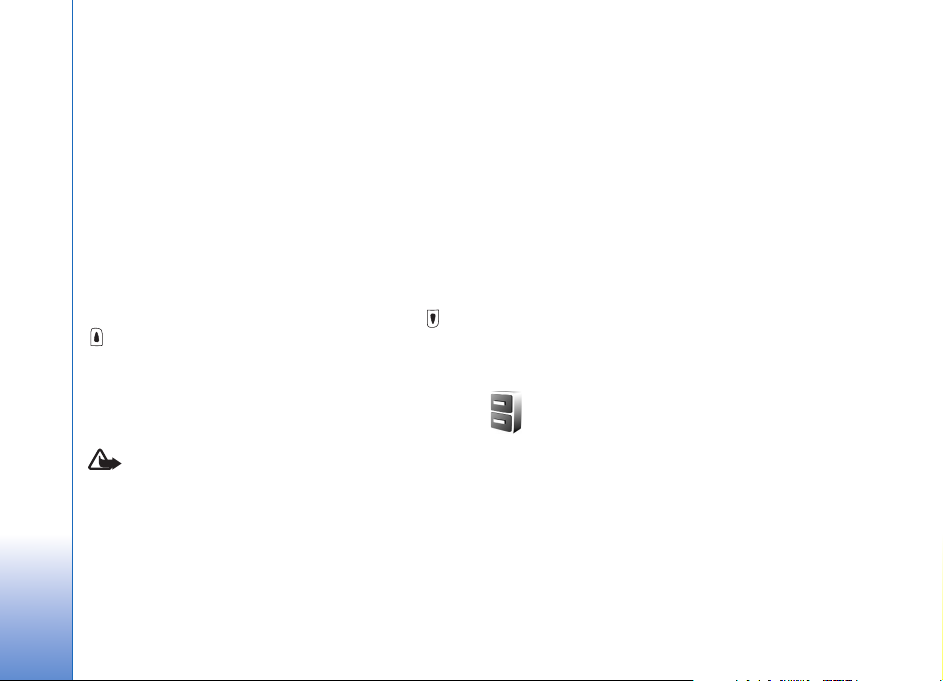
pojavljuje polje za pretragu i prikazuju se odgovarajuæi
gradovi. Izaberite neki grad. U listu mo¾ete dodati najvi¹e
15 gradova.
Da biste postavili svoj trenutni grad, doðite do njega, pa
izaberite Opcije > Moj trenutni grad. Grad se prikazuje u
glavnom prikazu "Sat", a vreme u Va¹em telefonu se
menja prema tom odabranom gradu. Proverite da li je
vreme taèno i da li odgovara Va¹oj èasovnoj zoni.
Kontrola jaèine zvuka i zvuènika
Ureðaj Nokia N91 8GB
Da biste u toku aktivnog poziva ili slu¹anja muzike
poveæali ili smanjili jaèinu zvuka, pritisnite i dr¾ite ili
na levoj strani ureðaja.
Ugraðeni zvuènik Vam omoguæava da slu¹ate i govorite u
aparat na kraæem rastojanju a da ne morate da ga dr¾ite
uz uho, npr. mo¾e se nalaziti na obli¾njem stolu. Audio
aplikacije standardno koriste zvuènik.
Upozorenje: Muziku slu¹ajte umereno glasno.
Produ¾eno izlaganje jakom intenzitetu zvuka
mo¾e da Vam o¹teti sluh. Ne dr¾ite ureðaj uz uho
kada je aktiviran zvuènik, po¹to zvuk mo¾e biti
preglasan.
Da biste utvrdili polo¾aj zvu?nika, pogledajte kratko
uputstvo, odeljak "Tasteri i delovi".
Da biste u toku razgovora koristili zvuènik, zapoènite poziv,
a zatim izaberite Opcije > Aktiviraj zvuènik.
Da biste u toku aktivnog poziva ili slu¹anja muzike iskljuèili
zvuènik, izaberite Opcije > Aktiviraj slu¹alicu.
Pre spajanja ureðaja, osim originalnih Nokia slu¹alica, na
konektor za slu¹alice Va¹eg ureðaja Nokia N91, podesite
nivo jaèine zvuka na manje od pola da biste spreèili
iskrivljenje zvuka ili o¹teæenje vanjskog ureðaja. Nakon
toga mo¾ete da podesite jaèinu zvuka nazad na
odgovarajuæi nivo.
Kod nekih slu¹alica mo¾ete samo da podesite jaèinu zvuka
tasterima na slu¹alicama. Ako koristite tastere za jaèinu
zvuka na ureðaju, jaèina zvuka menjaæe se samo kada
iskopèate slu¹alice.
Menad¾er datoteka
Veliki broj funkcija ovog telefonskog aparata koristi
memoriju za sme¹tanje podataka. U te funkcije spadaju
kontakti, poruke, slike, tonovi zvona, kalendar i obaveze,
dokumenta i preuzete aplikacije. Kolika je kolièina
memorije na raspolaganju zavisi od toga koliko je podataka
veæ saèuvano u memoriji telefonskog aparata.
16
Copyright © 2006 Nokia. All rights reserved.
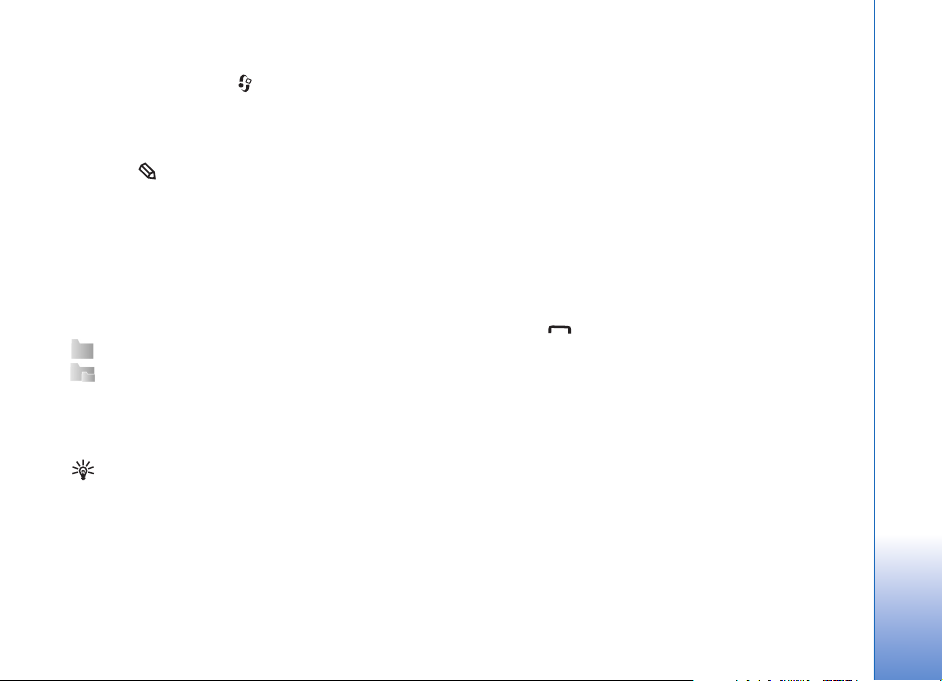
Da pogledate datoteke i foldere u memoriji ureðaja ili
èvrstom disku, pritisnite i izaberite Alatke > Men.
dat.. Pomerite se desno da biste videli sadr¾aj èvrstog
diska.
Da biste premestili ili kopirali datoteke u neki folder,
pritisnite i navigator istovremeno da obele¾ite
datoteke, pa izaberite Opcije > Premesti u folder ili
Kopiraj u folder.
Mnogi razlièiti formati datoteka mogu se otvoriti preko
Menad¾era datoteka. Meðutim, da biste imali potpunu
funkcionalnost, datoteku morate otvoriti u odgovarajuæoj
aplikaciji, a ne u Menad¾eru datoteka.
Ikone u Men. dat.:
Folder
Folder koji ima neki podfolder
Da biste na¹li datoteku, izaberite Opcije > Naði, izaberite
mesto za tra¾enje i unesite tekst koji odgovara imenu
datoteke.
Savet! Da biste pregledali sadr¾aj memorije ureðaja
i èvrstog diska telefona, mo¾ete da koristite Nokia
Phone Browser u sklopu paketa Nokia PC Suite.
Vidite CD-ROM isporuèen u okviru komercijalnog
paketa proizvoda.
Zakljuèavanje tastature (blokada
tastature)
Da biste zakljuèali: Pomaknite prekidaè za zakljuèavanje
na vrhu ureðaja, odmah do tastera za ukljuèivanje, ulevo.
Ako pomaknete prekidaè dok je poklopac zatvoren, svi
tasteri æe biti zakljuèati. Kada otvorite poklopac, svi tasteri
æe se aktivirati.
Da biste otkljuèali: Pomaknite prekidaè udesno.
I kada je aktivirano zakljuèavanje tastature, jo¹ uvek mo¾e
biti moguæe pozivanje zvaniènog broja slu¾be pomoæi koji
je programiran u ureðaju. Unesite broj slu¾be pomoæi, pa
pritisnite .
Ureðaj Nokia N91 8GB
Copyright © 2006 Nokia. All rights reserved.
17
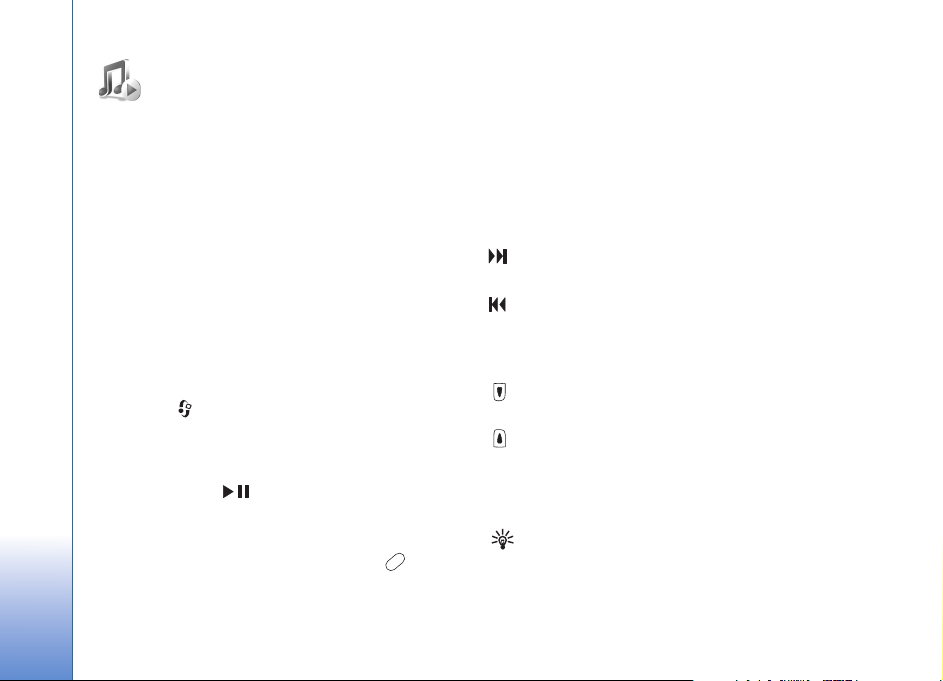
Muzièki centar
Muzièki centar podr¾ava datoteke sa nastavcima AAC,
AAC+, eAAC+, MP3, WMA, MP4, M4A i DCF. Muzièki
centar ne mora nu¾no da podr¾ava sve znaèajke nekog
formata datoteka ili sve varijante svih formata datoteka.
Muzièki centar
Za informacije o Muzièkom centru izaberite Opcije >
Pomoæ da se otvori pomoæ koja prepoznaje kontekst.
Neke slike, glazbu (ukljuèujuæi melodije zvona) i drugi
sadr¾aj mo¾da neæe biti moguæe kopirati, mijenjati,
premje¹tati ili prosljeðivati jer su za¹tiæeni autorskim
pravima.
Reprodukovanje pesama
1 Pritisnite i izaberite Muzika.
2 Pomeranjem navigatora doðite do ¾eljene pesme,
izvoðaèa ili druge kategorije i pritisnite navigator da
biste otvorili liste kategorija.
3 Pritisnite taster reprodukovanje/pauza da
reprodukujete odabranu pesmu ili listu pesama.
Da biste otvorili prikaz Sada slu¹ate u Muzièkom centru
iz bilo kojeg drugog prikaza, pritisnite taster za
pristupanje muzici. Ponovo pritisnite da biste se vratili u
prethodni prikaz.
18
Copyright © 2006 Nokia. All rights reserved.
Da biste izabrali dodatnu muziku za reprodukovanje u
prikazu Sada slu¹ate, izaberite Opcije > Idi u muzièki
meni.
Kontrole
—Pritisnite za prelazak na sledeæu pesmu. Pritisnite i
dr¾ite da biste brzo premotavali napred.
—Pritisnite jednom da biste se vratili na poèetak pesme.
Da biste preskoèili na prethodnu pesmu, pritisnite unutar
dve sekunde od poèetka pjesme. Pritisnite i dr¾ite da biste
brzo premotavali unazad.
—Pritisnite da biste smanjili jaèinu zvuka. Nalazi se na
levoj strani ureðaja.
—Pritisnite da biste poveæali jaèinu zvuka. Nalazi se na
levoj strani ureðaja.
Da biste zakljuèali sve tastere ureðaja, pomaknite prekidaè
za zakljuèavanje na vrhu ureðaja.
Savet! Da biste upravljali ureðajem, mo¾ete da
koristite i tastere na daljinskom upravljaèu. Prekidaè
za zakljuèavanje na daljinskom upravljaèu samo
zakljuèava tastere daljinskog upravljaèa.
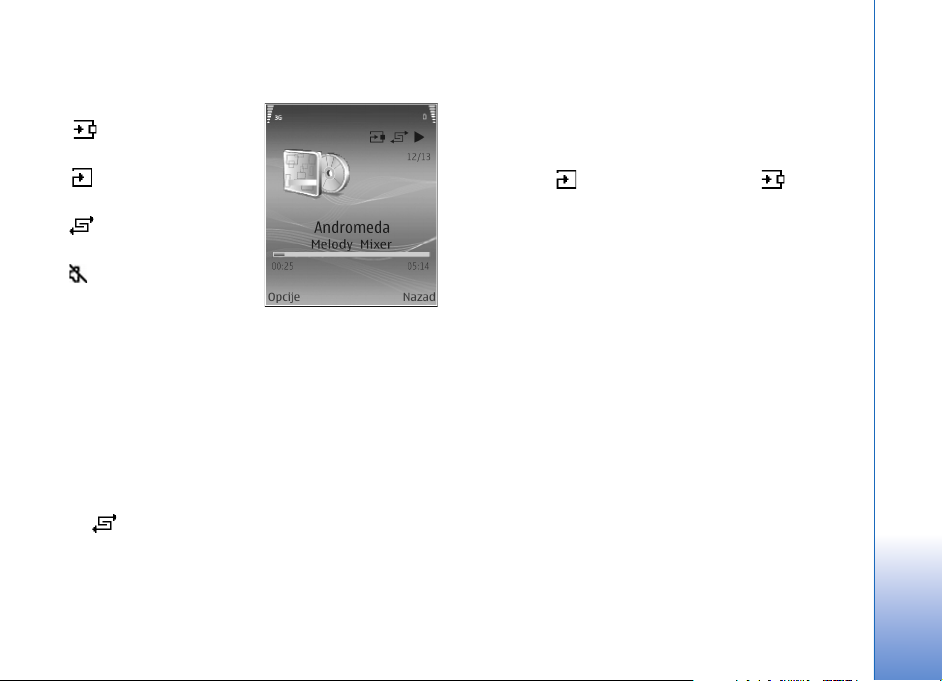
Indikatori
Ikone u Muzièki centar:
—Ponavljanje jedne
numere
—Ponavljanje svih
numera
—Sluèajno
reprodukovanje
—Iskljuèen zvuènik
(prikazuje se kod prikaza
jaèine zvuka)
Naèini reprodukovanja
Sluèajno reprodukovanje
1 Da biste ukljuèili i iskljuèili sluèajno reprodukovanje,
izaberite Opcije > Sluèajan izbor.
2 Izaberite Iskljuèeno ili Ukljuèeno. Prikaz Sada slu¹ate
prikazuje se sa ili bez simbola sluèajnog reprodukovanja
u gornjem desnom uglu.
Ponavljanje reprodukovanja
1 Da biste ponovili trenutnu pesmu, sve pesme ili
iskljuèili ponavljanje, izaberite Opcije > Ponovi.
2 Izaberite Iskljuèeno, Sve ili Ponovi pesmu. Prikaz Sada
slu¹ate prikazan je sa ili bez ikone ponavljanja svih
pesama ili ponavljanja jedne pesme u gornjem
desnom uglu.
Pode¹avanje zvuka
Ekvilajzer
Da biste podesili zvuk reprodukovanja muzike, izaberite
Opcije > Ekvilajzer.
Da biste koristili neki od skupova pode¹avanja ekvilajzera,
izaberite ga sa navigatorom i izaberite Aktiviraj. Svaki
skup pode¹avanja ima razlièita pode¹avanja na grafièkom
ekvilajzeru sa 8 pojasa.
Promena skupa pode¹avanja ekvilajzera
1 Izaberite Opcije> Novi skup da biste kreirali novi skup
pode¹avanja. Izaberite Opcije > Izmeni da biste
izmenili postojeæi skup pode¹avanja.
2 Da biste prilagodili pode¹avanja frekvencije, pomerite
navigator ulevo ili udesno da odaberete nisku, srednju
ili visoku frekvenciju, ili nagore ili nadole da poveæate
Muzièki centar
Copyright © 2006 Nokia. All rights reserved.
19
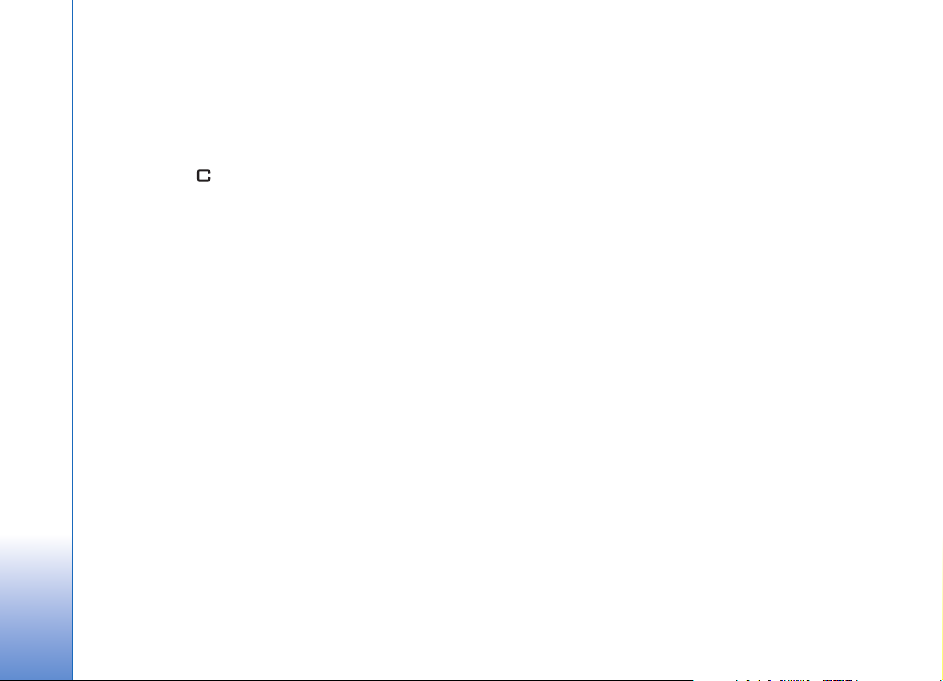
ili smanjite jaèinu zvuka odabranog frekvencijskog
podruèja.
3 Da biste vratili pode¹avanja na njihove poèetne
vrednosti, izaberite Opcije > Vrati podrazumev..
Da biste izbrisali skup pode¹avanja, doðite do njega, a
zatim pritisnite . Ne mogu se obrisati fabrièki skupovi
pode¹avanja.
Muzièki centar
Podesi zvuk
Da biste izmenili balans i stereo sliku ili da biste pojaèali
bas, izaberite Opcije > Podesi zvuk.
Idi na Muzièku prodavnicu
1 U Muzièki meni izaberite Opcije > Idi na „Muziè.
prodav.“. (Ova opcija nije dostupna ako nije definisana
Veb adresa tog muzièkog servisa. Vidite ‘Pode¹avanja
Muzièke prodavnice’, str. 20.)
2 Izaberite neku od opcija na ekranu za tra¾enje,
pregledavanje ili izbor tona zvona.
Pode¹avanja Muzièke prodavnice
Ova pode¹avanja mogu biti prethodno definisana i mo¾da
se neæe moæi menjati.
Za ovaj servis morate da imate valjanu vezu na Internet.
Za vi¹e informacija, vidite ‘Pristupne taèke’, str. 108.
Dostupnost i izgled pode¹avanja Muzièke prodavnice mo¾e
da bude drugaèiji.
U pode¹avanjima Muzièke prodavnice takoðe mora biti
definisana Veb adresa Muzièke prodavnice.
Da biste promenili ili definisali Veb adresu Muzièke
prodavnice, u meniju Muzika izaberite Opcije > Idi na
„Muziè. prodav.“. (Muzièka prodavnica mo¾e da bude
ponuðena i kao specijalna preèica u folderu Operater.)
U Muzièkoj prodavnici izaberite Opcije > Pode¹avanja.
Defini¹ite sledeæe:
Adresa:—Unesite Veb adresu servisa Muzièke prodavnice.
Primarna prist. taèka:—Izaberite da li se treba spojiti
automatski ili tra¾iti dopu¹tenje pre spajanja. Dostupno
samo za be¾iènu lokalnu mre¾u.
Korisnièko ime:—Unesite svoje korisnièko ime za muzièku
prodavnicu. Ako ovo polje ostane prazno, mo¾da æete
korisnièko ime morati da upi¹ete tokom prijave.
Lozinka:—Unesite svoju lozinku za muzièku prodavnicu.
Ako ovo polje ostane prazno, mo¾da æete lozinku morati da
upi¹ete tokom prijave.
Prenos muzike
Muziku mo¾ete da prenosite sa kompatibilnog raèunara ili
drugog kompatibilnog ureðaja koristeæi USB kabl, ili
20
Copyright © 2006 Nokia. All rights reserved.
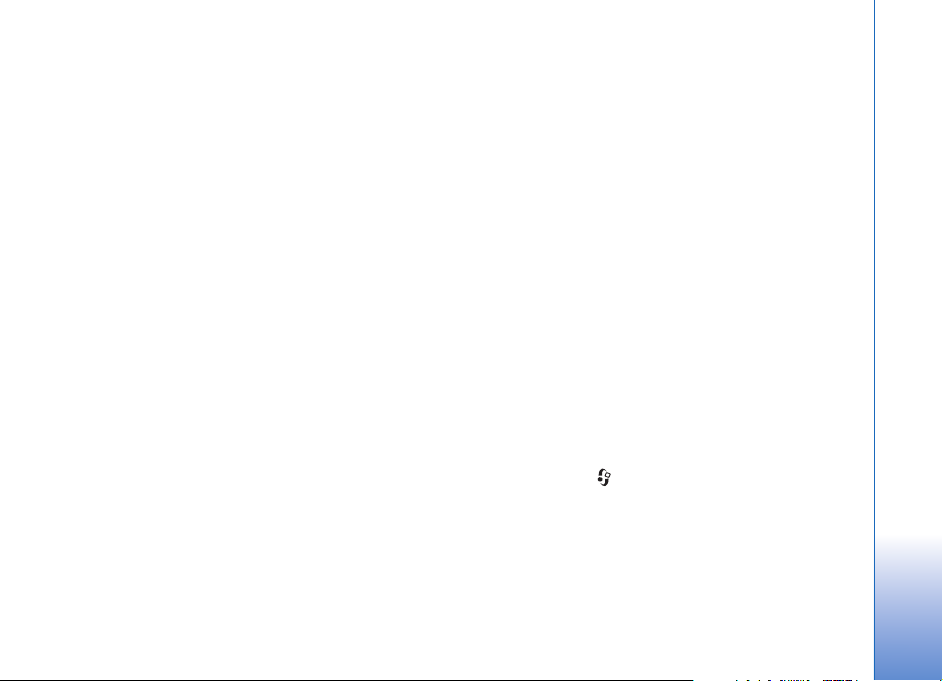
Bluetooth vezu. Za detalje o spajanju Va¹eg ureðaja, vidite
‘Povezivanje’, str. 94.
Zahtevi za PC raèunar:
• Operativni sistem Windows® XP (ili noviji)
• kompatibilna verzija programaWindows Media® plejer.
Vi¹e informacija o kompatibilnosti Windows Media
plejera mo¾ete da saznate na Nokia veb sajtu, u delu o
ureðaju N91.
• Paket Nokia PC Suite 6.7 ili noviji. Softver mo¾e da se
instalira sa prilo¾enog CD-ROM-a.
Naèin spajanja:
• USB data kabl DKE-2 (miniUSB - USB)
• Kompatibilni PC raèunar sa Bluetoothom
Prenos sa PC raèunara
Prenos datoteka mo¾e da se obavi na tri razlièita naèina:
• Da biste Va¹ ureðaj videli na raèunaru kao spolja¹nji
disk na koji mo¾ete da prenosite bilo kakve datoteke,
uspostavite vezu kablom ili preko Bluetootha. Ako
koristite USB kabl DKE-2, kao naèin spajanja izaberite
Prenos podataka. Ovaj naèin pru¾a potpunu kontrolu
sadr¾aja kojeg preme¹tate i gde ga preme¹tate, ali ne
mo¾ete videti sve informacije o datotekama. Mo¾da
neæete moæi da prenosite materijal koji je za¹tiæen od
kopiranja. Da biste osve¾ili fonoteku nakon obnavljanja
izbora pesama u ureðaju, idite na Muzièki meni, i
izaberite Opcije > Osve¾i fonoteku.
• Da biste sinhronizovali muziku sa Windows Media
plejerom, spojite USB kabl i izaberite Medija plejer kao
naèin spajanja. Ovaj naèin je dobar kada ¾elite
sinhronizovati sve ili samo neke muzièke datoteke
izmeðu kompatibilnog raèunara i ureðaja.
• Da biste koristili program Nokia Music Manager u
paketu Nokia PC Suite, spojite USB kabl DKE-2 i
izaberite PC Suite kao naèin spajanja.
Veza preko USB kabla
Spojite USB kabl DKE-2 na kompatibilni raèunar i na Va¹
ureðaj. Ako koristite Windows XP, raèunar æe Va¹ ureðaj
automatski prepoznati kao spolja¹nji disk. Sve aplikacije u
ureðaju æe se zatvoriti, a telefon æe se iskljuèiti sa mre¾e.
Da biste sinhronizovali muziku sa Windows Media
plejerom, kao naèin spajanja izaberite Medija plejer. Da
biste izabrali naèin spajanja, koristite navigator.
Da biste promenili podrazumevani naèin spajanja preko
USB-a, pritisnite , izaberite Poveziv. > Data kabl a
zatim neku opciju u Re¾im data kabla.
Prenos muzike
Windows Media plejer i Nokia Music Manager u paketu
Nokia PC Suite optimizovani su za prenos muzièkih
datoteka. Za informacije o prenosu muzike pomoæu
Muzièki centar
Copyright © 2006 Nokia. All rights reserved.
21
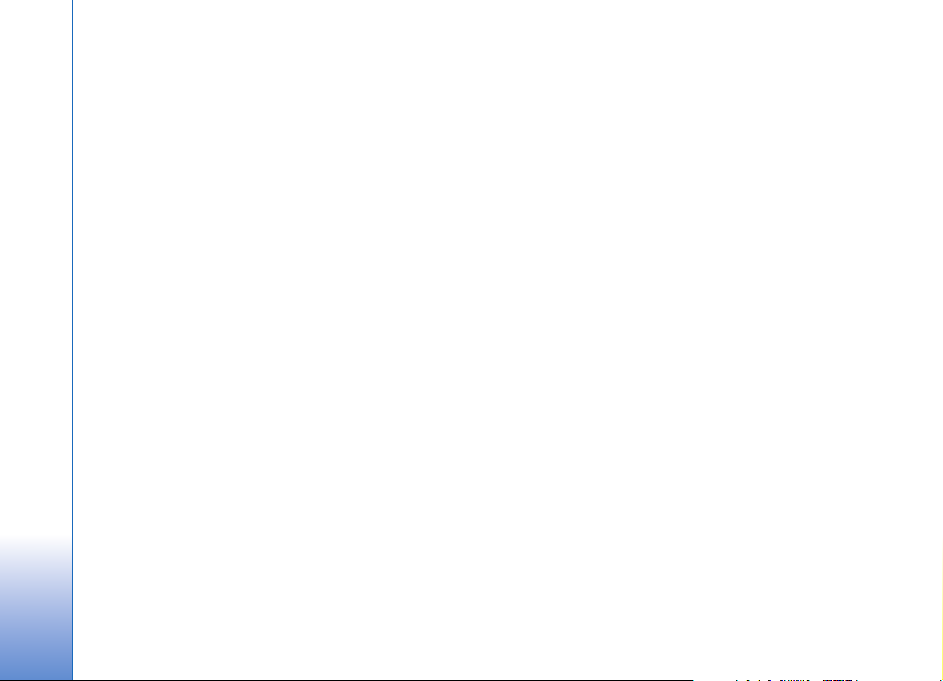
aplikacije Nokia Music Manager pogledajte uputstva za
upotrebu paketa Nokia PC Suite koja se nalaze na
CD-ROM-u prilo¾enom uz Va¹ Nokia N91.
Sledeæa uputstva napisana su na temelju informacija o
najnovijoj verziji Windows Media plejera kada su uputstva
napisana. Meðutim, detalji iz uputstava, naroèito u vezi sa
lokacijama i imenima raznih opcija, mo¾da neæe biti taèni
Muzièki centar
i mogu da se menjaju. Najnovije informacije mo¾ete da
naðete u va¾eæim uputstvima i sistemu pomoæi programa
Windows Media plejer.
Ruèna sinhronizacija
Nakon spajanja ureðaja sa kompatibilnim PC raèunarom,
Windows Media plejer æe izabrati ruènu sinhronizaciju
ako ima manje od 8 GB slobodnog prostora na Va¹em
ureðaju ili ako nema dovoljno prostora da se smesti cela
Va¹a fonoteka. Kod ruène sinhronizacije Vi morate da
izaberete pesme i liste numera koje ¾elite da premestite,
kopirate ili obri¹ete.
Kada se prvi put spojite sa Va¹im ureðajem, morate da
unesete ime koje se koristi kao ime Va¹eg ureðaja u
Windows Media plejeru.
Da biste ruèno preneli podatke:
1 Kada se Va¹ ureðaj spoji sa Windows Media plejerom,
izaberite Va¹ ureðaj u prozoru Navigation (Navigacija),
ako je spojeno vi¹e ureðaja.
2 Odvucite pesme ili albume u prozor List (Lista) koje
¾elite da sinhronizujete. Da biste uklonili pesme ili
albume, na listi izaberite ¾eljenu stavku i kliknite
Remove from list .
3 Proverite da li se u prozoru List (Lista) nalaze sve
datoteke koje ¾elite da sinhronizujete i da li ima
dovoljno prostora na ureðaju. Kliknite Start Sync. da
pokrenete sinhronizaciju.
Automatska sinhronizacija
Da biste promenili standardnu opciju prenosa datoteka u
Windows Media plejeru, kliknite strelicu pod Sync,
izaberite Va¹ ureðaj i kliknite Set up Sync.. Obri¹ite ili
izaberite polje Sync this device automatically.
Ako izaberete polje Sync this device automatically i
spojite Va¹ ureðaj, fonoteka sa N91 automatski æe se
a¾urirati prema listama numera koje ste izabrali u
Windows Media plejeru.
Ako niste izabrali ni jednu listu numera, cela æe fonoteka
na PC raèunaru biti izabrana za sinhronizaciju. Fonoteka na
raèunaru mo¾e sadr¾avati vi¹e datoteka nego ¹to stane na
disk ureðaja Nokia N91. Za dodatne informacije pogledajte
sistem pomoæi Windows Media plejera.
Liste numera na Va¹em ureðaju neæe se sinhronizovati sa
listama numera Windows Media plejera.
22
Copyright © 2006 Nokia. All rights reserved.
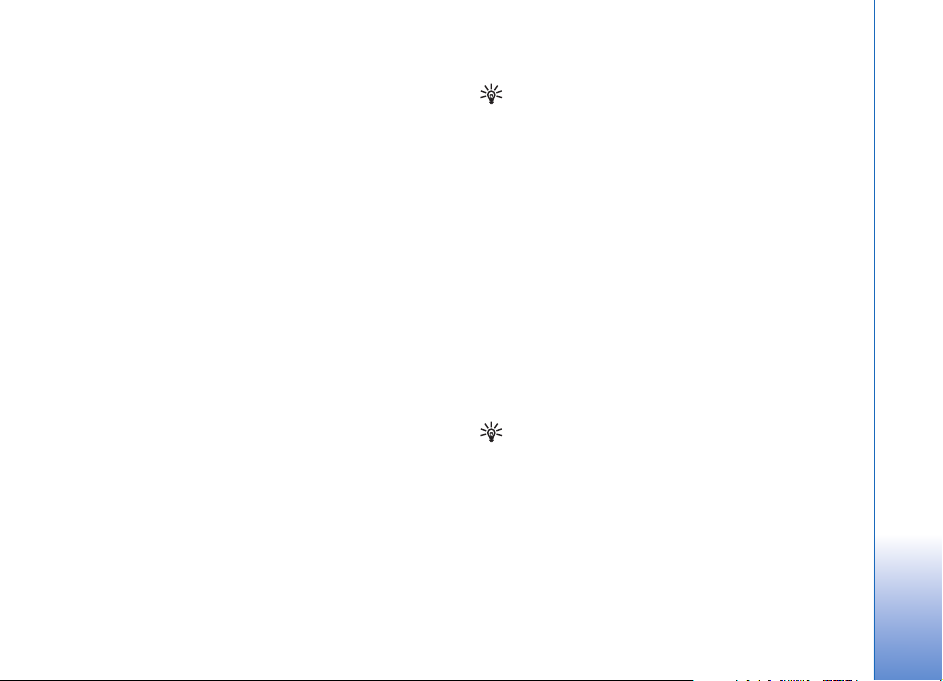
Liste numera
Stvaranje liste numera
Da biste napravili listu numera:
1 Izaberite Opcije > Napravi listu numera u prikazu
Liste za reprod..
2 Unesite ime liste numera i izaberite OK ili pritisnite
navigator.
3 Pro¹irite i sa¾mite ime izvoðaèa da biste na¹li pesme
koje ¾elite da stavite na listu numera. Pritisnite
navigator da dodate stavke. Da biste pogledali listu
pesama ispod imena izvoðaèa, pomerite navigator
udesno. Da biste sakrili listu pesama, pomerite
navigator ulevo.
4 Kada izaberete ¾eljene pesme, izaberite Uraðeno.
Dodavanje pesama na listu numera
Pesme mo¾ete da dodate na postojeæu listu ili mo¾ete da
napravite novu listu numera.
1 Na listi pesama izaberite Opcije > Dodaj pesme.
2 Pro¹irite i sa¾mite ime izvoðaèa da biste na¹li pesme
koje ¾elite da stavite na listu numera. Pritisnite
navigator da dodate stavke. Da biste pogledali listu
pesama ispod imena izvoðaèa, pomerite navigator
udesno. Da biste sakrili listu pesama, pomerite
navigator ulevo.
3 Kada izaberete ¾eljene pesme, izaberite Uraðeno.
Savet! Mo¾ete dodavati pjesme i na listu koja se
trenutno reprodukuje. Da biste prona¹li pesmu,
upisujte slova preko tastature.
Organizovanje pesama
1 Izaberite Opcije > Pr.redosl.liste u prikazu liste
numera.
2 Izabrana pesma spremna je za preme¹tanje. Pomerite
se nagore ili nadole da je premestite ili ostavite na
mestu.
3 Izaberite Otpusti.
4 Doðite do pesme koju ¾elite da premestite.
5 Izaberite Prevuci.
6 Doðite do novog polo¾aja.
7 Izaberite Otpusti.
8 Nakon organizovanja liste izaberite Uraðeno.
Savet! Funkciju „klikni i povuci“ mo¾ete zameniti
pritiskom navigatora.
Brisanje pesama sa liste numera
Mo¾ete obrisati pesme sa liste numera.
1 Doðite do pesme na listi numera.
2 Izaberite Opcije > Ukloni iz liste za repr..
3 Izaberite Da da to potvrdite. Ovime pesma neæe da
bude obrisana iz ureðaja, nego samo sa liste numera.
Muzièki centar
Copyright © 2006 Nokia. All rights reserved.
23
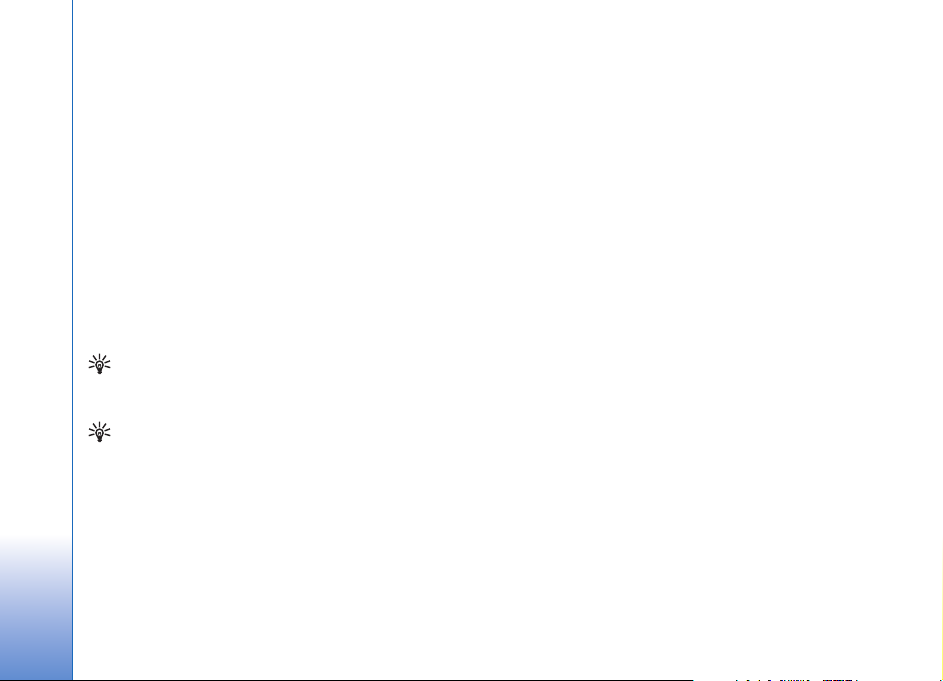
Dodavanje stavki iz prikaza na listu
numera
Mo¾ete da dodajete pesme, albume, izvoðaèe, ¾anrove i
autore iz razlièitih prikaza foldera Muzièki meni u
postojeæe ili nove liste numera.
1 U prikazu otvorenom iz foldera Muzièki meni,
Muzièki centar
izaberite ¾eljenu stavku.
2 Izaberite Opcije > Dodaj listi za repr. > Saèuvana
lista za reproduk. ili Nova lista za reprodukciju.
3 Ako ste izabrali Nova lista za reprodukciju, unesite
ime liste numera, pa zatim izaberite OK. Ako ste
izabrali Saèuvana lista za reproduk., izaberite listu
numera i OK.
Savet! U nekim prikazima mo¾ete odabrati vi¹e
pesama koje treba dodati, tako da izaberete
Opcije > Markiraj/Demarkiraj > Markiraj.
Savet! Pesmu koja se trenutno reprodukuje mo¾ete
da dodate na listu numera.
Detalji o listi numera
U prikazu Liste za reprodukciju izaberite Opcije > Detalji
liste za repro.. Prikazuju se sledeæe informacije:
Ime—Ime liste numera
Pesme—Trenutni broj pesama na listi numera
Lokacija—Lokacija liste numera na èvrstom disku
Datum—Datum zadnje izmene liste numera
Vreme—Vreme zadnje izmene liste numera
Automatske liste numera
Sledeæe liste numera automatski se pojavljuju u prikazu
listi:
Najèe¹æe pu¹tano—Sadr¾i 40 najizvoðenijih pesama
poredanih po zadnje reprodukovanim pesmama
Prethodne numere—Sadr¾i 40 zadnje reprodukovanih
pesama u obrnutom redosledu, zavr¹avajuæi sa zadnje
reprodukovanom pesmom.
Prethodno dodato—Sadr¾i pesme koje ste dodali u
fonoteku tokom zadnje sedmice.
Dostupne opcije
Sledeæe stavke dostupne su kao opcije u razlièitim
prikazima Muzièkog centra.
Idi na „Reprod. sada“—Otvara prikaz sa informacijama o
pesmi koja se trenutno reprodukuje
Idi na „Muziè. prodav.“—Otvara be¾iènu vezu prema Veb
prodavnici, gde mo¾ete da tra¾ite, pregledavate i kupujete
muziku
24
Copyright © 2006 Nokia. All rights reserved.
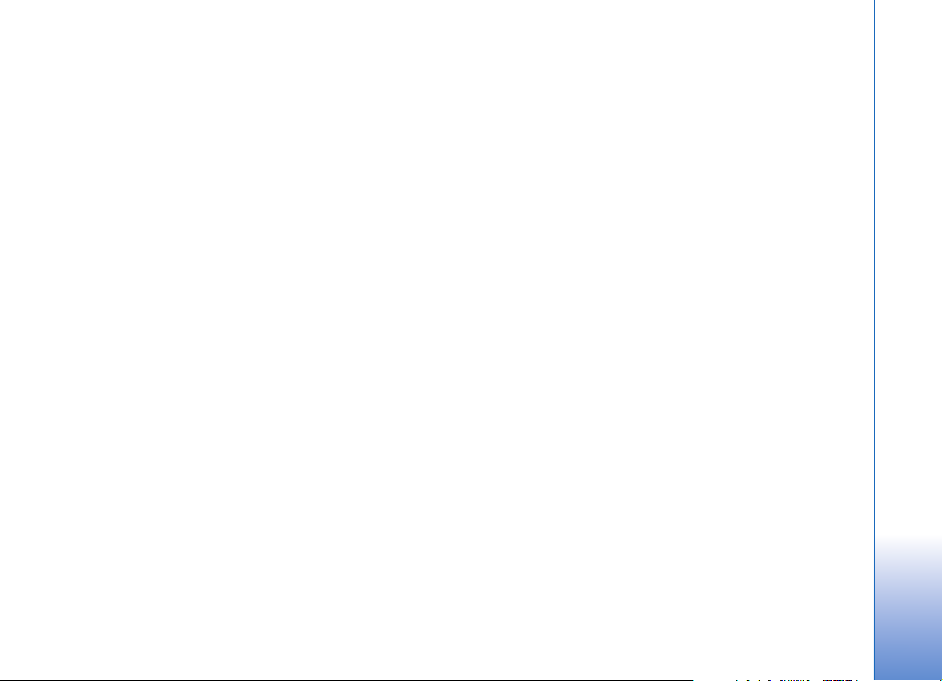
Osve¾i fonoteku—Osve¾ava fonoteku tra¾enjem novih
pesama i brisanjem prekinutih linkova na èvrstom disku
Detalji pesme/Detalji liste za repro./Detalji fonoteke—
Prikazuje informacije o izabranoj stavci
Pomoæ—Otvara aplikaciju pomoæi
Napravi listu numera—Otvara prikaz u kojem mo¾ete
napraviti novu listu numera
Po¹alji—Omoguæuje da izabrane stavke po¹aljete na drugi
kompatibilni ureðaj
Obri¹i—Uklanja izabranu stavku nakon potvrde. Pesma se
trajno bri¹e sa èvrstog diska.
Preimenuj—Za preimenovanje izabrane stavke
Dodaj listi za repr.—Mo¾ete dodati izabranu stavku
postojeæoj ili novoj listi numera
Omot albuma—Otvara prikaz koji prikazuje sliku
pridru¾enu odabranom albumu ili pesmi. Mo¾ete da
menjate i dodajete slike za albume na telefonu.
Markiraj/Demarkiraj—Omoguæuje izbor nekoliko stavki
pre obavljanja neke radnje
Postavi za ton zvona—Postavlja izabranu pesmu kao ton
zvona u aktivnom profilu. Ako izaberete pesme sa èvrstog
diska koje ¾elite da koristite kao tonove zvona, one mo¾da
neæe da rade sa vibracijom. Radi optimalnog rada,
memori¹ite tonove zvona u memoriju ureðaja.
Promeni redosled liste—Za organizovanje pesama na listi
Opcije samo u prikazu Sada se
reprodukuje
Idi u muzièki meni—Otvara prikaz Muzièki meni
Sluèajan izbor—Ukljuèuje i iskljuèuje sluèajno
reprodukovanje. U tom re¾imu pesme se reprodukuju
sluèajnim redosledom.
Ponovi—Ponavlja jednu ili sve pesme na listi koja se
trenutno reprodukuje.
Ekvilajzer—Otvara prikaz u kojem mo¾ete da pode¹avate
balans frekvencije zvuka.
Podesi zvuk—Otvara prikaz u kojem mo¾ete da promenite
balans zvuka, stereo sliku i jaèinu basa.
Vizuelizacija—Otvara listu dostupnih vizuelizacija.
Preimenovanje stavki
1 Izaberite Izvoðaèu, Albumu, ®anru ili Kompozitoru sa
liste.
2 Izaberite Opcije > Preimenuj.
3 Unesite novo ime, a zatim izaberite OK. Osve¾iæe se sve
pesme koje pripadaju izabranom izvoðaèu, albumu,
¾anru ili kompozitoru.
Muzièki centar
Copyright © 2006 Nokia. All rights reserved.
25
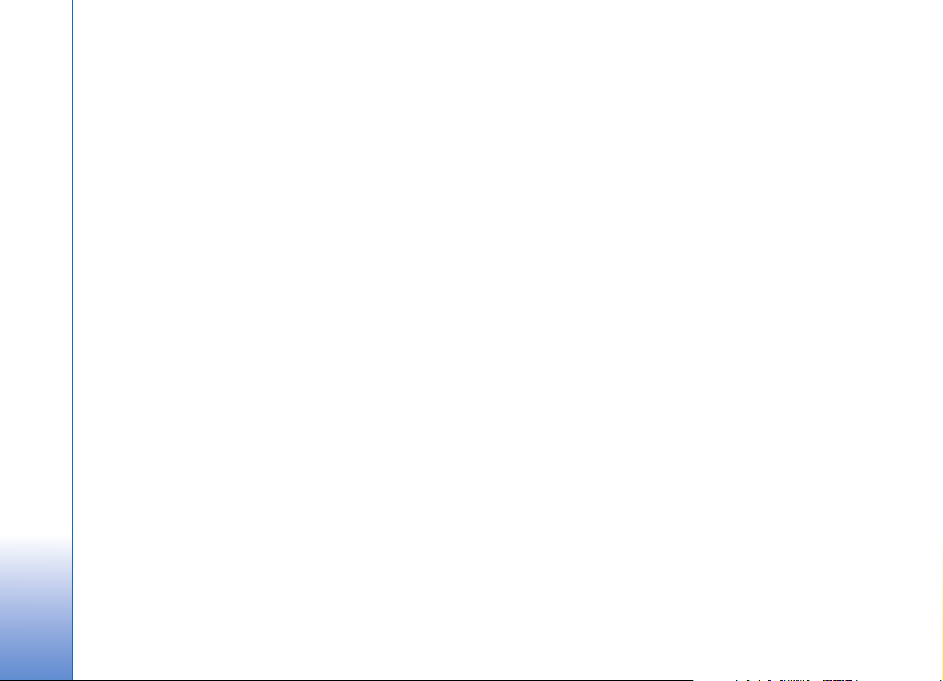
Pregled i izmena detalja o pesmi
U prikazu pesme izaberite Opcije > Detalji pesme.
Prikazuju se sledeæe informacije, koje mogu i da se
menjaju:
Ime pesme—Ime pesme
Izvoðaè—Ime izvoðaèa
Muzièki centar
Album—Ime albuma u kojem se pesma nalazi
Broj numere—Polo¾aj pesme u albumu u kojem se pesma
nalazi
Godina—Godina izdavanja albuma
®anr—Kategorija stila kojoj pesma pripada
Kompozitor—Ime kompozitora pesme
Komentar—Druge informacije o pesmi
Da biste videli detalje kao ¹to su Format, Trajanje i
Autorsko pravo, izaberite Opcije > Prika¾i detalje o
datot. u prikazu Detalji pesme.
Trajanje—Ukupno trajanje svih pesama
Zauzeto—Ukupna velièina datoteka u fonoteci
Dostupan—Dostupan prostor na èvrstom disku, u
gigabajtima
Osve¾eno—Datum zadnje izmene fonoteke
Izbor pesme za ton zvona
1 Izaberite neku pesmu.
2 Izaberite Opcije > Postavi za ton zv.. Izabrana pesma
postavlja se kao ton zvona u aktivnom profilu.
Vizualizacije
1 U prikazu Sada slu¹ate izaberite Opcije >
Vizuelizacija.
2 Izaberite neku od dostupnih vizuelizacija.
3 Pritisnite Zatvori da biste se vratili na prikaz Sada
slu¹ate.
26
Detalji fonoteke
U Muzièki meni izaberite Opcije > Detalji fonoteke.
Prikazuju se sledeæe informacije:
Pesme—Trenutni broj pesama u fonoteci
Copyright © 2006 Nokia. All rights reserved.
Promena slike albuma
1 Izaberite neku pesmu.
2 Izaberite Opcije > Omot albuma.
3 Izaberite Opcije > Promeni.
4 Prelistajte slike u Galeriji, a zatim izaberite Izaberi:.
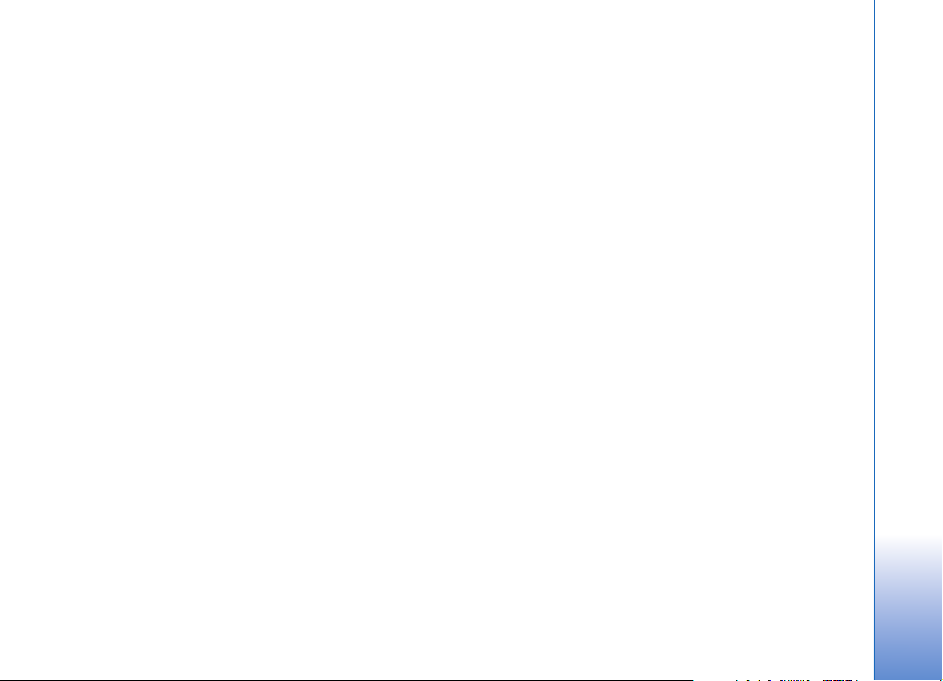
5 Da biste vratili originalne slike albuma, izaberite Vrati
original.
O kodiranom zvuku
Aplikacije kao ¹to su Windows Media plejer i Nokia Audio
Manager kodiraju zvuène datoteke kodecima poput WMA
ili MP3 radi ¹tednje prostora na èvrstom disku. To kodiranje
obavlja se tako da se uklanjaju delovi zvuènog signala koje
ljudsko uvo ne mo¾e da èuje ili jedva mo¾e da èuje.
Bez obzira na ureðaj za kodiranje i kvalitet kodeka, kvalitet
zvuka konaène datoteke nije tako dobar kao kod originala.
Osnovni kodeci koje ovaj ureðaj podr¾ava su AAC, WMA i
MP3. Svaki od njih ima razlièite varijacije.
Kvaliteti zvuka
Kod kodiranja zvuka, kvalitet nastalog zvuka zavisi od
brzine prenosa i kvaliteta zvuka koji se koristio za
kodiranje. Brzina prenosa izra¾ava se u hiljadama ciklusa u
sekundi (kHz), a za CD muziku brzina prenosa je fiksno
pode¹ena na 44.1 kHz. Kvalitet zvuka izra¾ava se u
kilobitovima po sekundi (Kbps). ©to je kvalitet vi¹i, to je
bolji i kvalitet zvuka.
Tra¾eni nivo kvaliteta mo¾e da zavisi od va¹ih potreba, od
slu¹alica koje koristite i od ¹uma iz okoline. Za MP3
datoteke, kvalitet zvuka od 128 do 192 Kbps obièno daje
dovoljno dobre rezultate za slu¹anje pop muzike sa ovim
ureðajem. WMA ili AAC obièno daju sliène rezultate kao i
MP3, sa ne¹to manjim kvalitetom zvuka (od 96 do 160
Kbps). Varijacije kodiranja AAC, kao ¹to su AAC+ i
pobolj¹ani AAC+ (eAAC+) pru¾aju zvuk CD kvaliteta sve do
48 Kbps. Klasièna muzika i muzika sa postupnim prelazima
najèe¹æe zahteva veæi kvalitet zvuka od pop muzike.
Za govor i ostale izvore, gde je od kvaliteta zvuka va¾nije
da se u¹tedi prostor na èvrstom disku, mo¾ete da koristite
kvalitet zvuka od 8 do 64 Kbps. Na malim kvalitetima
zvuka WMA ili AAC najèe¹æe daju bolje rezultate od MP3.
Promenjivi kvalitet zvuka
Va¹ ureðaj podr¾ava i promenjivi kvalitet zvuka. To znaèi
da kvalitet zvuka kodiranja zavisi od kompleksnosti muzike
koja se kodira. Kada se koristi promenjivi kvalitet zvuka,
kodiranje je optimizovano da se saèuva konstantni kvalitet
zvuka cele pesme, a ne da se izgubi kvalitet kod
kompleksne muzike kao kod kodiranja sa konstantnim
kvalitetom zvuka.
Muzièki centar
Copyright © 2006 Nokia. All rights reserved.
27

Pode¹avanje Va¹eg ureðaja
Provajder servisa mo¾e da zahteva da se neke funkcije
ovog ureðaja onemoguæe ili da se ne aktiviraju. U tom
sluèaju, one se neæe pojavljivati u meniju ureðaja. Aparat
mora biti namenski pode¹en za mre¾u va¹eg provajdera.
Ta konfiguracija mo¾e da obuhvata promene u nazivima
menija, redosledu menija i ikonicama. Obratite se svom
provajderu servisa za detaljnije informacije.
Profili—Pode¹avanje tonova
Pode¹avanje Va¹eg ureðaja
Da biste podesili i prilagodili tonove zvona, tonove
upozorenja na poruku i ostale tonove za razlièite situacije,
okru¾enja i grupe pozivalaca, pritisnite i izaberite
Alatke > Profili. Ako je trenutno izabran bilo koji profil
osim Op¹ti, naziv profila se prikazuje na vrhu ekrana u
pasivnom re¾imu.
Da biste promenili naèin rada, u pasivnom re¾imu
pritisnite . Doðite do ¾eljenog naèina rada i
izaberite OK.
Da biste izmenili naèin rada, pritisnite i izaberite
Alatke > Profili. Doðite do nekog naèina rada, pa
izaberite Opcije > Personalizuj. Doðite do parametra koji
¾elite da promenite i pritisnite navigator da biste otvorili
28
Copyright © 2006 Nokia. All rights reserved.
moguæe opcije. Tonovi koji se nalaze na èvrstom disku su
oznaèeni sa . Mo¾ete da se kreæete po listi tonova i da
ih poslu¹ate pre nego ¹to neki ton izaberete. Da biste
prekinuli zvuk, pritisnite bilo koji taster.
Kada birate neki ton, modul Preuz. melodija otvara listu
ma rker a. Mo ¾ete i zabr ati n eki marker (adresu) i povezati se
na neku Veb stranu da biste preuzeli nove tonove.
Ako ¾elite da se ime pozivaoca izgovori kada Vas on
nazove, izaberite Opcije > Personalizuj i podesite Izgovori
ime poziv. na Ukljuèeno. Ime pozivaoca mora biti
memorisano u Kontakti.
Da biste kreirali novi naèin rada, izaberite Opcije > Kreiraj
novi.
Ako slu¹ate muziku i izaberete naèin rada Muzika, kada
primite poziv èuæete samo kratki ton, a svi ostali tonovi
upozorenja biæe iskljuèeni.
Oflajn naèin rada
Oflajn naèin rada Vam omoguæava da koristite svoj ureðaj
bez povezivanja na be¾iènu komunikacionu mre¾u. Kada
aktivirate Oflajn naèin rada, veza sa be¾iènom
komunikacionom mre¾om se prekida, ¹to je oznaèeno sa
u indikatoru jaèine signala za oblast. Stopirani su svi
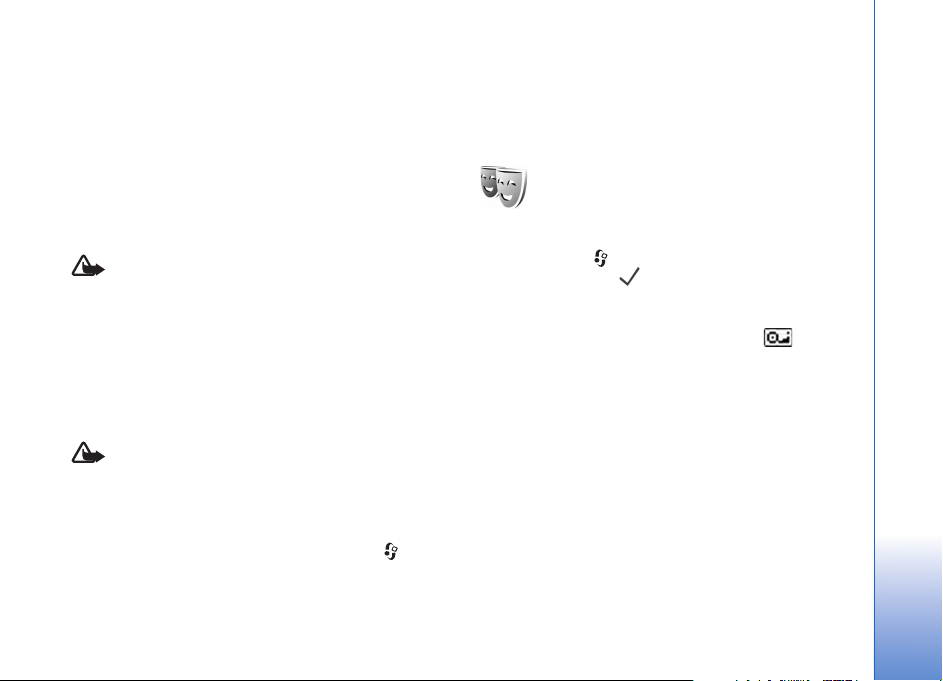
signali be¾iène telefonije prema i od telefona. Ako
poku¹ate da po¹aljete poruke, one se sme¹taju u folder "Za
slanje"za naknadno slanje.
Kada aktivirate Oflajn naèin rada, i dalje mo¾ete da
koristite be¾iènu lokalnu mre¾u (ako postoj) da èitate
e-mail poruke ili pregledavate strane na Internetu, na
primer. Uvek se pridr¾avajte va¾eæih propisa kada
uspostavljate vezu sa be¾iènom lokalnom mre¾om. Vidite
‘Be¾ièna lokalna mre¾a’, str. 100.
Upozorenje: Kada je postavljen naèin rada "oflajn"
ne mo¾ete da upuæujete (niti da primate) pozive,
sem pozive na neke brojeve hitnih slu¾bi,
ukljuèujuæi i hitne pozive, niti mo¾ete da koristite
druge funkcije koje zahtevaju mre¾no pokrivanje.
Da biste obavili bilo kakav poziv, neophodno je da
aktivirate telefonsku funkciju tako ¹to æete
promeniti naèin rada. Ako je ureðaj zakljuèan,
unesite ¹ifru blokade.
Upozorenje: Va¹ ureðaj mora da bude ukljuèen da
bi se mogao koristiti Oflajn naèin rada. Ne
ukljuèujte ovaj ureðaj ako je zabranjena upotreba
be¾iènih ureðaja ili ako njihova upotreba mo¾e da
prouzrokuje smetnje ili opasnost.
Da biste napustili naèin rada Oflajn, pritisnite i
izaberite Alatke > Profili, doðite do nekog drugog naèina
rada, pa izaberite Opcije > Aktiviraj > Da. Aparat ponovo
uspostavlja be¾iènu komunikaciju (pod uslovom da je
signal dovoljne jaèine). Ako je Bluetooth veza bila aktivna
pre ulaska u Oflajn naèin rada, biæe deaktivirana.
Bluetooth veza se automatski ponovo aktivira kada
napustite Oflajn naèin rada. Vidite ‘Pode¹avanja’, str. 95.
Promena izgleda aparata
Da biste promenili izgled ekrana, na primer, sliku pozadine
i ikone, pritisnite i izaberite Alatke > Teme. Aktivirana
tema je oznaèena sa . U modulu Teme mo¾ete da
objedinjujete elemente iz razlièitih tema kao i da birate
slike iz Galerija radi dalje personalizacije teme. Teme koje
se nalaze na èvrstom disku su oznaèene sa .
Da biste otvorili vezu pretra¾ivaèa i preuzeli dodatne teme,
izaberite Preuzim. tema.
Da biste aktivirali neku temu, doðite do nje, pa izaberite
Opcije > Primeni. Da biste videli kako izgleda tema pre
nego je aktivirate, izaberite Opcije > Prikaz.
Da biste izmenili neku temu, doðite do nje, pa izaberite
Opcije > Izmeni da biste izmenili pode¹avanja Tapet i
U¹teda energije.
Da biste za izabranu temu vratili prvobitna pode¹avanja, u
toku vr¹enja izmena teme, izaberite Opcije > Vrati
prvobitnu t..
Pode¹avanje Va¹eg ureðaja
Copyright © 2006 Nokia. All rights reserved.
29
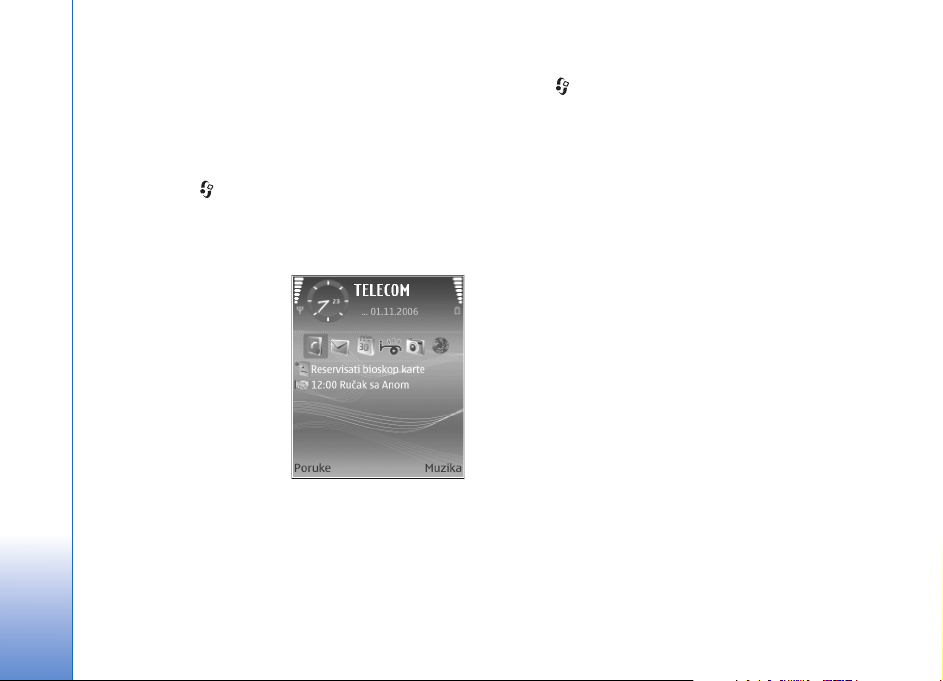
Dopunjeni pasivni re¾im
Koristite ekran pasivnog re¾ima za brz pristup
aplikacijama koje najèe¹æe koristite. Podrazumevano je da
je dopunjeni pasivni re¾im ukljuèen.
Da biste ukljuèili, odnosno iskljuèili, dopunjeni pasivni
re¾im, pritisnite , izaberite Alatke > Pode¹av. >
Telefon > Pasivni re¾im > Dopunjeni pasivni re. i
pritisnite navigator da ukljuèite ili iskljuèite dopunjeni
pasivni re¾im.
Prikazuje se dopunjeni
pasivni re¾im sa
Pode¹avanje Va¹eg ureðaja
podrazumevanim
aplikacijama rasporeðenim u
gornjem delu ekrana, i
stavkama kalendara,
obaveza i plejera ispod njih.
Doðite do neke aplikacije ili
dogaðaja, pa pritisnite
navigator.
Standardne preèice
navigatora u pasivnom
re¾imu se ne mogu koristiti
kada je aktiviran dopunjeni
pasivni re¾im.
Da biste promenili standardne preèice aplikacija,
pritisnite , izaberite Alatke > Pode¹av. > Telefon >
Pasivni re¾im > Apl. dop. pas. re¾ima, a zatim pritisnite
navigator.
Neke preèice mogu biti fiksne, i onda ih ne mo¾ete menjati.
30
Copyright © 2006 Nokia. All rights reserved.

Upuæivanje poziva
Govorni pozivi
Savet! Da biste u toku poziva pojaèali ili smanjili
jaèinu zvuka, pritisnite tastere na levoj strani
ureðaja.
1 U pasivnom re¾imu, ukucajte telefonski broj ukljuèujuæi
i pozivni broj podruèja. Pritisnite da biste broj
obrisali.
Za meðunarodne pozive, pritisnite dva puta da
biste uneli znak + (zamenjuje karakteristièni pozivni
broj za izlazak u meðunarodni saobraæaj), unesite
pozivni broj dr¾ave, pozivni broj podruèja (po potrebi
izostavite nulu) i telefonski broj pretplatnika.
2 Pritisnite da biste pozvali broj.
3 Pritisnite da biste prekinuli vezu (ili odustali od
uspostavljanja veze).
Savet! Da biste prihvatili i odgovorili na poziv,
mo¾ete da koristite i taster na daljinskom
upravljaèu.
Pritisak na uvek prekida poziv, èak i ako je neka
druga aplikacija aktivna.
Savet! Da biste prekinuli poziv kada ne koristite
slu¹alice, pritisnite u toku poziva i unutar 15
sekundi zatvorite poklopac. Zatvaranje poklopca dok
koristite slu¹alice neæe da prekine poziv.
Da biste uputili poziv iz modula Kontakti, pritisnite i
izaberite Kontakti. Doðite do ¾eljenog imena, ili unesite
poèetna slova imena u polje „Tra¾i“. Prikazuje se lista
odgovarajuæih kontakata. Da biste pozvali, pritisnite
.
Morate prvo da kopirate kontakte sa va¹e SIM kartice u
modul Kontakti da biste na ovaj naèin mogli da uputite
poziv. Vidite ‘Kopiranje kontakata’, str. 37.
Da biste pozvali svoju govornu po¹tu (mre¾ni servis),
pritisnite i dr¾ite u pasivnom re¾imu. Vidite i
‘Preusmerenje poziva’, str. 115.
Savet! Da biste promenili broj svoje govorne po¹te,
pritisnite , i izaberite Alatke > Gov. po¹ta >
Opcije > Promeni broj. Ukucajte broj (koji ste dobili
od provajdera servisa), pa zatim izaberite OK.
Da biste pozvali neki od prethodno biranih brojeva, u
pasivnom re¾imu pritisnite da pristupite listi
poslednjih 20 brojeva koje ste pozvali ili poku¹ali da
Copyright © 2006 Nokia. All rights reserved.
Upuæivanje poziva
31

pozovete. Doðite do ¾eljenog broja i pritisnite da
biste pozvali taj broj.
4 Da biste zavr¹ili aktivnu konferencijsku vezu, pritisnite
.
Uspostavljanje konferencijske veze
1 Pozovite prvog uèesnika.
2 Da biste pozvali novog uèesnika; izaberite Opcije >
Novi poziv. Prvi poziv se automatski stavlja na
Upuæivanje poziva
32
èekanje.
3 Kada dobijete odgovor na novi poziv, da biste ukljuèili
prvog uèesnika u konferencijsku vezu izaberite
Opcije > Konferencija.
Da biste u vezu ukljuèili novog uèesnika, ponovite
korak 2, zatim izaberite Opcije > Konferencija >
Dodaj konferenciji. Ovaj aparat podr¾ava
konferencijsku vezu do maksimalno ¹est osoba,
ukljuèujuæi i Vas.
Da biste obavili privatni razgovor sa nekim od uèesnika
konferencijske veze, izaberite Opcije > Konferencija >
Privatno. Doðite do ¾eljenog uèesnika, pa izaberite
Privatno. Konferencijska veza je stavljena na èekanje
na va¹em aparatu. Drugi uèesnici mogu da nastave
svoju konferencijsku vezu. Po¹to zavr¹ite privatni
razgovor, izaberite Opcije > Konferencija > Dodaj
konferenciji da biste se vratili u konferencijsku vezu.
Da biste nekog uèesnika iskljuèili, izaberite Opcije >
Konferencija> Iskljuèi uèesnika, zatim doðite do tog
uèesnika i izaberite Izbaci.
Copyright © 2006 Nokia. All rights reserved.
Brzo biranje telefonskog broja
Da biste aktivirali brzo biranje, pritisnite i izaberite
Alatke> Pode¹av. > Poziv > Brzo biranje > Ukljuèeno.
Da biste neki telefonski broj dodelili jednom od tastera za
brzo biranje ( — ), pritisnite i izaberite Alatke >
Brzo bir.. Doðite do tastera kome ¾elite da dodelite
telefonski broj i izaberite Opcije > Dodeli. je
rezervisano za govornu po¹tu.
Da biste uputili poziv iz pasivnog re¾ima, pritisnite
odgovarajuæi taster za brzo biranje, a zatim .
Biranje glasom
Va¹ aparat podr¾ava napredne glasovne komande.
Napredne glasovne komande nisu zavisne od glasa
govornika tako da korisnik ne mora da snimi glasovne
komande unapred. Umesto toga, aparat kreira glasovne
komande za stavke u kontaktima i poredi izgovorenu
glasovnu komandu sa njima. Prepoznavanje glasa u
telefonu se prilagoðava glasu glavnog korisnika u cilju ¹to
boljeg prepoznavanja.
Glasovna komanda za kontakt je ime, odnosno nadimak,
kontakta memorisan na kartici kontakata Da biste èuli

sintetizovanu glasovnu komandu, otvorite karticu kontakta
i izaberite Opcije > Pusti glas. komandu.
Upuæivanje poziva pomoæu glasovne komande
Napomena: Kori¹æenje glasovnih komandi mo¾e
da bude te¹ko u buènim sredinama ili u hitnim
sluèajevima, zato se nemojte oslanjati iskljuèivo na
biranje glasom u svim situacijama.
Kod biranja glasom koristi se zvuènik. Dr¾ite aparat na
malom rastojanju dok razgovetno izgovarate glasovnu
komandu.
1 Da biste zapoèeli biranje glasom, pritisnite i dr¾ite
desni selekcioni taster. Ako koristite
kompatibilne slu¹alice sa tasterom za slu¹alice,
pritisnite i dr¾ite taster za slu¹alice da biste zapoèeli
biranje glasom.
2 Èuæe se kratki zvuèni signal i biæe prikazano Sada
govori. Jasno izgovorite ime, odnosno nadimak
memorisan na kartici kontakata.
3 Aparat æe reprodukovati sintetizovanu glasovnu
komandu za prepoznatu kontakt osobu na jeziku
izabranom za aparat i prikazati njeno ime i broj. Posle
1,5 sekunde aparat bira broj.
Ako je prepoznati kontakt pogre¹an, izaberite Sledeæe
da biste videli listu ostalih pogodaka, ili Prekini da biste
odustali od biranja glasom.
Ako je pod istim imenom memorisano vi¹e brojeva, aparat
bira primarni broj, ako je pode¹en. U suprotnom, telefon
bira prvi raspolo¾ivi od sledeæih brojeva: Mobilni, Mobilni
(kuæa), Mobilni (posao), Telefon, Telefon (kuæa) i
Telefon (posao).
Odgovaranje na poziv ili odbijanje
poziva
Da biste odgovorili na poziv, pritisnite ili otvorite
poklopac.
Da biste iskljuèili zvono kada primite poziv, izaberite
Ti¹ina.
Savet! Da biste prihvatili i odgovorili na poziv,
mo¾ete da koristite i taster na daljinskom
upravljaèu.
Ako na poziv ne ¾elite da odgovorite, pritisnite da ga
odbacite. Ako ste aktivirali funkciju Preusmerenje poz. >
Ako je zauzeto da preusmerava pozive, odbijanje
dolaznog poziva ga istovremeno i preusmerava. Vidite
‘Preusmerenje poziva’, str. 115.
Kada odbacite dolazni poziv, takoðe mo¾ete izabrati
Po¹alji tek. poruku da biste pozivaocu poslali tekstualnu
poruku sa obrazlo¾enjem odbijanja poziva. Tekst mo¾ete
da izmenite pre slanja. Ako ¾elite da podesite ovu opciju i
Upuæivanje poziva
Copyright © 2006 Nokia. All rights reserved.
33

napi¹ete standardnu tekstualnu poruku, vidite
‘Pode¹avanja poziva’, str. 106.
Poziv na èekanju (mre¾ni servis)
U toku poziva mo¾ete da odgovorite na drugi poziv ako ste
aktivirali Poziv na èekanju u Pode¹avanja > Poziv > Poziv
na èekanju.
Upuæivanje poziva
Savet! Da biste promenili tonske odzive aparata za
razlièita okru¾enja i prilike, na primer, kada ¾elite da
se zvono ne èuje, vidite ‘Profili—Pode¹avanje
tonova’, str. 28.
Da biste odgovorili na poziv na èekanju, pritisnite .
Prvi poziv se stavlja na èekanje.
Da biste prelazili izmeðu dva poziva, izaberite Prebaci.
Izaberite Opcije > Spoj da biste povezali dolazni ili poziv
na èekanju sa aktivnim pozivom, a da se sami iskljuèite iz
veze. Da biste zavr¹ili aktivni poziv, pritisnite . Da
biste zavr¹ili oba poziva, izaberite Opcije > Zavr¹i sve
pozive.
Opcije u toku govornog poziva
Mnoge opcije koje mo¾ete koristiti u toku govornog poziva
su mre¾ni servisi. U toku poziva izaberite Opcije ako ¾elite
da pristupite nekoj od sledeæih opcija: Iskljuèi zvuk ili Uk.
mik., Odgovori, Odbaci, Prebaci, Zadr¾i ili Preuzmi,
Aktiviraj slu¹alicu, Aktiviraj zvuènik ili Aktiviraj hendsfri
(ako su prikljuèene kompatibilne slu¹alice sa podr¹kom za
Bluetooth povezivanje), Zavr¹i aktivni poziv ili Zavr¹i sve
pozive, Novi poziv, Konferencija i Spoj. Izaberite neku od
narednih opcija:
Zameni—Da biste zavr¹ili aktivni poziv i odgovorili na poziv
koji je na èekanju.
Po¹alji MMS (samo u UMTS komunikacionim mre¾ama)—
Da biste drugom uèesniku u vezi poslali sliku ili video kao
multimedija poruku. Pre slanja mo¾ete da izmenite poruku
ili da promenite primaoca. Pritisnite da biste poslali
datoteku na kompatibilan ureðaj (mre¾ni servis).
Po¹alji DTMF—Da biste poslali DTMF tonske sekvence, kao
na primer lozinke. Unesite DTMF string ili doðite do njega
pretra¾ivanjem liste Kontakti. Da biste uneli znak za
èekanje (w) ili za pauzu (p), pritisnite potreban broj
puta. Izaberite OK da biste poslali tonsku sekvencu.
Savet! DTMF tonske sekvence mo¾ete da dodate u
polja Telefonski broj ili DTMF neke kontakt kartice.
34
Copyright © 2006 Nokia. All rights reserved.

Kontakti (Imenik)
Pritisnite i izaberite Kontakti. U folder Kontakti
mo¾ete dodavati personalni ton zvona ili minijaturnu sliku
na kontakt karticu. Takoðe, mo¾ete da pravite kontakt
grupe koje Vam omoguæavaju da ¹aljete tekstualne poruke
ili e-mail istovremeno veæem broju osoba. Primljene
kontakt podatke (vizitkarte) mo¾ete da dodajete
kontaktima. Vidite ‘Podaci i pode¹avanja’, str. 45. Kontakt
podaci se mogu slati i primati samo od kompatibilnih
aparata.
Savet! Redovno snimajte rezervnu kopiju
informacija iz ureðaja. Te informacije, kao npr.
kontakte, mo¾ete docnije da vratite u telefon. Osim
toga, rezervnu kopiju svojih kontakata mo¾ete da
snimite na kompatibilan PC raèunar. Vidite CD-ROM
disk koji ste dobili sa telefonom.
Memori¹ite imena i brojeve
1 Izaberite Opcije > Novo ime.
2 Popunite polja koja ¾elite, pa izaberite Uraðeno.
Da biste vr¹ili izmene kontakt kartica u Kontakti, doðite do
kontakt kartice koju ¾elite da izmenite, pa izaberite
Opcije > Izmeni.
Da biste obrisali neku kontakt karticu u Kontakti, izaberite
tu karticu, pa pritisnite . Da biste obrisali vi¹e kontakt
kartica odjednom, pritisnite i dr¾ite i pritisnite
navigator da biste markirali sve kontakte koje ¾elite da
obri¹ete. Pritisnite da biste obrisali markirane
kontakte.
Savet! Da biste dodavali i menjali kontakt kartice,
koristiti Nokia Contacts Editor koji se nalazi u sklopu
paketa Nokia PC Suite. Vidite CD-ROM disk koji ste
dobili sa telefonom.
Da biste nekoj kontakt kartici dodali slièicu, otvorite
kontakt karticu i izaberite Opcije > Izmeni > Opcije >
Dodaj minijaturu. Kada Vas data kontakt osoba poziva,
prikazuje se odgovarajuæa minijatura.
Savet! Brzo biranje je brzi naèin za biranje brojeva
koje èesto pozivate. Osam telefonskih brojeva mo¾e
imati dodeljene tastere za brzo biranje. Vidite ‘Brzo
biranje telefonskog broja’, str. 32.
Savet! Da biste poslali kontakt podatke, izaberite
karticu koju ¾elite da po¹aljete. Izaberite Opcije >
Po¹alji > Kao SMS, Kao MMS, Kao e-mail ili Preko
Bluetooth veze. Vidite ‘Poruke’, str. 39 i ‘Slanje
podataka pomoæu Bluetooth veze’, str. 96.
Copyright © 2006 Nokia. All rights reserved.
Kontakti (Imenik)
35

Da biste kontakt dodali grupi, izaberite Opcije > Dodaj
grupi: (prikazuje se samo ako ste napravili grupu). Vidite
‘Kreiranje kontakt grupe’, str. 37.
Da biste videli broj kontakata, grupa i kolièinu slobodne
memorije, izaberite Kontakti > Opcije > Podaci o
kontaktima.
Primarni brojevi i adrese
Kontakti (Imenik)
Kontaktnoj kartici mo¾ete da pridru¾ite primarne brojeve
ili adrese. Na taj naèin, ako kontakt ima vi¹e brojeva i
adresa, mo¾ete ga jednostavno pozvati biranjem jednog
od brojeva ili poslati poruku na neku od adresa. Primarni
brojevi se koriste i u glasovnom biranju.
1 U kontaktima doðite do ¾eljenog kontakta, pa
pritisnite navigator.
2 Izaberite Opcije > Primarni.
3 Izaberite neku kategoriju kojoj ¾elite da dodate
primarni broj ili adresu, pa izaberite Dodeli.
4 Izaberite broj ili adresu koju ¾elite da postavite kao
primarnu.
U kontakt kartici primarni broj ili adresa su podvuèeni.
SIM imenik i SIM servisi
Za raspolo¾ivost i informacije o naèinu kori¹æenja servisa
SIM kartice, obratite se prodavcu svoje SIM kartice. To
mo¾e biti provajder servisa, operator telekomunikacione
mre¾e ili neki drugi subjekat.
Pritisnite i izaberite Kontakti > Opcije > SIM
kontakti > SIM imenik da biste videli imena i brojeve
uskladi¹tene u SIM karticu. U SIM imeniku mo¾ete da
dodajete, menjate ili kopirate brojeve za kontakte, kao i da
pozivate kontakt osobe.
Da biste videli listu brojeva za fiksno biranje, izaberite
Opcije > SIM kontakti > Kontakti fiks. biranja. Ovo
pode¹avanje se prikazuje samo ako ga SIM kartica
podr¾ava.
Da biste ogranièili listu brojeva koje mo¾ete pozivati sa
svog aparata na izabrane brojeve, izaberite Opcije >
Aktiviraj fiksno bir.. Da biste na listu za fiksno biranje
dodali nove brojeve, izaberite Opcije > Novi SIM kontakt.
Za ove funkcije potreban Vam je PIN2 kod.
Kada koristite Fiksno biranje, veze za paketni prenos
podataka nisu moguæe, osim za slanje tekstualnih poruka
preko veze za paketni prenos podataka. U tom sluèaju, broj
centra za razmenu poruka kao i broj primaoca mora da se
nalaze u listi fiksnog biranja.
I kada je aktivirano fiksno biranje, pozivanje zvaniènog
broja slu¾be pomoæi koji je programiran u aparatu mo¾e
biti moguæe.
36
Copyright © 2006 Nokia. All rights reserved.

Kopiranje kontakata
Da biste imena i brojeve kopirali sa SIM kartice u svoj
ureðaj, pritisnite i izaberite Kontakti > Opcije >
SIM kontakti > SIM imenik. Izaberite imena koja ¾elite
da kopirate, pa zatim izaberite Opcije > Kopiraj u
Kontakte.
Da biste kontakte kopirali na svoju SIM karticu, pritisnite
pa izaberite Kontakti. Izaberite imena koja ¾elite da
kopirate, pa zatim izaberite Opcije > Kopiraj > U SIM
imenik. Kopiraju se samo polja kontakt kartice koja
podr¾ava Va¹a SIM kartica.
Da biste izmenili broj telefona na koji su dopu¹teni pozivi
sa Va¹eg ureðaja, pritisnite i izaberite Kontakti >
Opcije > SIM kontakti > Kontakti fiks. biranja. Doðite do
¾eljenog kontakta, pa izaberite Opcije > Izmeni. Za izmenu
fiksnih brojeva za biranje mo¾da æe biti potrebna PIN2
¹ifra.
Savet! Svoje kontakte mo¾ete da sinhronizujete sa
onima u kompatibilnom PC raèunaru koristeæi Nokia
PC Suite programski paket. Vidite CD-ROM disk koji
ste dobili sa telefonom.
Dodavanje tona zvona
kontaktima
Kada Vas ta osoba ili èlan grupe zove, aparat se ogla¹ava
izabranim tonom zvona (ako se broj pozivaoca ¹alje sa
pozivom i ako ga Va¹ aparat prepozna).
1 Pritisnite navigator da biste otvorili neku kontakt
karticu ili idite u listu grupa i izaberite neku kontakt
grupu.
2 Izaberite Opcije > Ton zvona. Otvara se lista tonova
zvona.
3 Izaberite ton zvona koji ¾elite da koristite za dati
kontakt ili za izabranu grupu.
Da biste uklonili ton zvona, izaberite Primarni ton sa liste
tonova zvona.
Kreiranje kontakt grupe
1 U Kontakti pomerite navigator udesno da otvorite
listu grupa.
2 Izaberite Opcije > Nova grupa.
3 Napi¹ite ime za grupu, ili koristite podrazumevano,
primarno ime, Grupa (broj), pa izaberite OK.
4 Otvorite ¾eljenu grupu, pa izaberite Opcije > Dodaj
èlanove.
5 Doðite do nekog kontakta i pritisnite navigator da ga
biste ga markirali. Da biste dodali vi¹e èlanova, ovaj
korak ponovite za svaki kontakt koji ¾elite da dodate.
Kontakti (Imenik)
Copyright © 2006 Nokia. All rights reserved.
37

6 Izaberite OK da kontakte dodate u grupu.
Da biste promenili ime neke grupe, izaberite Opcije >
Preimenuj, unesite novo ime grupe, pa izaberite OK.
Uklanjanje èlanova iz neke grupe
1 U listi grupa, otvorite onu grupu koju ¾elite da
izmenite.
2 Doðite do ¾eljenog kontakta, pa izaberite Opcije >
Kontakti (Imenik)
Ukloni iz grupe.
3 Izaberite Da da biste kontakt uklonili iz grupe.
Savet! Da biste proverili kojim sve grupama neki
kontakt pripada, doðite do njega, pa izaberite
Opcije > Pripada grupama.
38
Copyright © 2006 Nokia. All rights reserved.

Poruke
Pritisnite i izaberite Poruke. U aplikaciji Poruke
mo¾ete da kreirate, ¹aljete, primate, pregledate, unosite
izmene i organizujete tekstualne poruke, multimedijalne
poruke, e-mail poruke, kao i specijalne tekstualne poruke
koje sadr¾e podatke. Mo¾ete takoðe i da primate poruke i
podatke preko Bluetooth veze, da primate WAP servisne
poruke, info poruke kao i da ¹aljete servisne zahteve.
Napomena: Multimedijalne poruke mogu da
primaju i prikazuje jedino ureðaji koji nude
kompatibilne funkcionalne moguænosti. Izgled
poruke mo¾e da bude razlièit u zavisnosti od
prijemnog ureðaja.
Kada otvorite Poruke, vidite funkciju Nova poruka i
sledeæe foldere:
Primljeno—Primljene poruke, sem poruka e-maila i
info poruka, èuvaju se ovde. E-mail poruke se èuvaju u
Po¹t. sanduèe.
Moji folderi—Slu¾i za razvrstavanje poruka po
folderima.
Po¹t. sanduèe—Mo¾ete da se pove¾ete sa svojim
udaljenim po¹tanskim sanduèetom da biste preuzeli nove
e-mail poruke ili da van mre¾e pregledate prethodno
preuzete poruke. Vidite ‘E-mail’, str. 51.
Nacrti—Ovde se èuvaju nacrti poruka koje jo¹ nisu
poslate.
Poslato—Ovde se èuva zadnjih 20 poslatih poruka,
sem onih poslatih Bluetooth vezom. Za promenu broja
poruka koje æe se èuvati, vidite ‘Pode¹avanja Ostalo’,
str. 54.
Za slanje—Ovde se èuvaju poruke koje èekanju na
slanje.
Primer: Poruke se stavljaju u folder Za slanje kada
se ureðaj nalazi izvan zone pokrivanja mre¾e.
Mo¾ete i da podesite da se e-mail poruke po¹alju
kada se prvi naredni put pove¾ete sa udaljenim
po¹tanskim sanduèetom.
Izve¹taji—Mo¾ete zahtevati da vam mre¾a ¹alje
izve¹taje o dostavi poslatih tekstualnih i multimedijalnih
poruka (mre¾ni servis). Prijem izve¹taja o dostavi
multimedijalnih poruka poslatih na e-mail adresu nije
moguæ.
Savet! Kada otvorite neki od osnovnih foldera,
izmeðu foldera mo¾ete da prelazite pomeranjem
navigatora udesno ili ulevo.
Ako ¾elite da unesete i da svom provajderu servisa
po¹aljete servisni zahtev (poznato i kao USSD komanda),
kao ¹to su zahtevi za aktiviranje mre¾nih servisa, izaberite
Opcije > Servisni zahtev u glavnom prikazu Poruke.
Info servis (mre¾ni servis) vam omoguæava da od svog
provajdera primate poruke o raznim temama kao ¹to su
Copyright © 2006 Nokia. All rights reserved.
Poruke
39

vremenska prognoza ili stanje u saobraæaju. Za podatke o
raspolo¾ivim temama kao i odgovarajuæim brojevima
tema, obratite se svom provajderu. U glavnom prikazu
Poruke
Poruke izaberite Opcije > Info servis. U glavnom prikazu
mo¾ete da vidite status teme, broj teme, naziv i da li je
tema oznaèena ( ) za praæenje.
Info poruke se ne mogu primati u UMTS mre¾ama. Veza za
paketni prenos podataka mo¾e da onemoguæi prijem info
poruka.
Pisanje teksta
ABC, abc i Abc oznaèavaju re¾im pisanja teksta.
123 oznaèava re¾im pisanja brojeva.
Tradicionalni naèin unosa teksta
Ikonica se prikazuje gore desno na ekranu kada
tekst pi¹ete tradicionalnim naèinom unosa teksta.
• Pritiskajte numerièki taster ( — ) potreban broj
puta sve dok se ne pojavi ¾eljeni znak. Na tasteru ima
vi¹e znakova nego ¹to je na njemu prikazano.
• Ako ¾elite da unesete neki broj, pritisnite i dr¾ite
odgovarajuæi numerièki taster.
• Za prelazak sa unosa slova na unos brojeva i obratno,
pritisnite i dr¾ite .
• Ako se naredno slovo nalazi na istom tasteru, saèekajte
da se pojavi kursor (ili brzo pomerite navigator udesno
da ne biste èekali) pa ga unesite.
• Pritisnite da biste obrisali neki znak. Pritisnite i
dr¾ite da biste obrisali vi¹e znakova.
• Najèe¹æi znaci interpunkcije se nalaze na tasteru .
Pritisnite potreban broj puta dok ne dobijete ¾eljeni
znak interpunkcije.
Pritisnite da biste otvorili listu specijalnih znakova.
Koristite naviagtor za kretanje po listi, pa pritisnite
Izaberi da biste izabrali znak.
• Za razmak, pritisnite taster . Pritisnite tri puta
da biste kursor pomerili u naredni red.
• Pritisnite za prelazak sa jedne vrste slova na druga.
Intuitivni naèin unosa
teksta—Intuitivni unos teksta
Svako slovo mo¾ete da unesete samo jednim pritiskom
tastera. Intuitivni naèin unosa teksta se bazira na
ugraðenom reèniku kojem i vi sami mo¾ete da dodajete
nove reèi. se prikazuje gore desno na ekranu kada
tekst pi¹ete pomoæu intuitivnog naèina unosa teksta
1 Da biste aktivirali
intuitivni naèin unosa
teksta, pritisnite i
izaberite Ukljuèi
intuitivni unos. Ovo æe
aktivirati intuitivni naèin
unosa teksta za sve
editore u ureðaju.
40
Copyright © 2006 Nokia. All rights reserved.

2 Pritisnite tastere — da biste napisali ¾eljenu reè.
Svaki taster pritisnite samo jednom za jedno slovo. Na
primer, da biste napisali „Nokia“ kada je izabran reènik
engleskog jezika, pritisnite za slovo „N“, za
„o“, za „k“, za „i“ i za „a“.
Reè se menja posle svakog narednog pritiska na taster.
3 Kada zavr¹ite pisanje reèi, a ona je ispravna, da biste to
potvrdili, pritisnite da biste uneli razmak.
Ako reè nije taèna, pritisnite vi¹e puta da vidite sve
sliène reèi ili pritisnite , a zatim izaberite Intuitivni
unos teksta > Slièno.
Ako se iza reèi prika¾e znak ?, reè se ne nalazi u reèniku.
Izaberite Napi¹i, upi¹ite reè koristeæi tradicionalni
naèin unosa teksta, pa izaberite OK da biste reè
dodali u reènik. Reè se dodaje u reènik. Kada se reènik
ispuni, novouneta reè zamenjuje onu koja je najranije
uneta.
4 Zapoènite pisanje naredne reèi.
Savet! Pritisnite brzo dva puta da biste ukljuèili
ili iskljuèili intuitivni naèin unosa teksta.
Saveti u vezi unosa teksta
Pritisnite i dr¾ite odgovarajuæi numerièki taster da biste
uneli neki broj u re¾imu unosa slova.
Pritisnite za prelazak sa jedne vrste slova na druga.
Pritisnite da biste obrisali neki znak. Pritisnite i dr¾ite
da biste obrisali vi¹e znakova.
Pritisnite da biste otvorili listu specijalnih znakova.
Savet! Da biste istovremeno uneli nekoliko
specijalnih karaktera, pritisnite kada odaberete
svaki karakter.
Najèe¹æi znaci interpunkcije se nalaze na tasteru .
Pritisnite pa zatim potreban broj puta dok ne
dobijete ¾eljeni znak interpunkcije.
Savet! Intuitivni naèin unosa teksta æe poku¹ati da
predvidi i koji je uobièajeni znak interpunkcije
potreban (.,?!'). Upotreba i raspolo¾ivi znaci
interpunkcije zavise od jezika odabranog reènika.
Pritisnite potreban broj puta da biste videli jednu po
jednu sliène reèi koje je reènik prona¹ao.
Pritisnite , izaberite Intuitivni unos teksta pa se
pomerite udesno da biste izabrali neku od sledeæih opcija:
Slièno—Da biste videli listu reèi koje odgovaraju
kombinaciji slova koju ste uneli.
Ubaci reè—Da biste dodali reè u reènik koristeæi
tradicionalni naèin unosa teksta. Kada se reènik ispuni,
novouneta reè zamenjuje onu koja je najranije uneta.
Izmeni reè—Da biste izvr¹ili izmene reèi koristeæi
tradicionalni naèin unosa teksta. Ova opcija je na
raspolaganju ako je reè "aktivna"(podvuèena).
Poruke
Copyright © 2006 Nokia. All rights reserved.
41

Savet! Kada pritisnete pojavljuju se sledeæe
opcije (zavisno od re¾ima izmena): Intuitivni unos
Poruke
teksta (intuitivni naèin unosa teksta), Unos slova
(tradicionalni naèin unosa teksta), Unos brojeva,
Iseci (ako je tekst izabran), Kopiraj (ako je tekst
izabran), Umetni (ako je tekst najpre izrezan ili
kopiran), Ubaci broj, Ubaci simbol i Jezik pisanja:
(menja jezik unosa za sve editore u telefonu).
Pisanje slo¾enica
Napi¹ite prvi deo slo¾enice i potvrdite ga pomeranjem
navigatora udesno. Napi¹ite poslednji deo slo¾enice. Da
biste zavr¹ili slo¾enicu, pritisnite da biste dodali
razmak.
Iskljuèivanje intuitivnog naèina unosa teksta
Pritisnite i izaberite Intuitivni unos teksta >
Iskljuèeno da biste iskljuèili intuitivni unos teksta u svim
editorima telefona.
Kopiranje teksta u klipbord
1 Pritisnite i dr¾ite da biste odabrali znakove i reèi.
U isto vreme pomerite navigator ulevo ili udesno. Kako
pomerate tekst, tako se taj deo teksta markira.
2 Dok dr¾ite pritisnite Kopiraj da biste tekst kopirali
u klipbord.
3 Da biste deo teksta ubacili u neki dokument, pritisnite
i dr¾ite , a zatim pritisnite Umetni ili jednom
pritisnite pa izaberite Umetni.
Pritisnite i dr¾ite da biste odabrali vi¹e redova
teksta. U isto vreme pomerite navigator nagore ili
nadole.
Pritisnite da biste odabrani deo teksta uklonili iz
dokumenta.
Pisanje i slanje poruke
Izgled multimedijalne poruke mo¾e da bude razlièit u
zavisnosti od prijemnog ureðaja.
Neke slike, muziku (ukljuèujuæi melodije zvona) i drugi
sadr¾aj mo¾da neæe biti moguæe kopirati, menjati,
preme¹tati ili prosleðivati jer su za¹tiæeni sa autorskim
pravima.
Savet! Kreiranje poruke mo¾ete da zapoènete
u svakoj aplikaciji koja ima opciju Po¹alji.
Izaberite neku datoteku (sliku ili tekst) koju
¾elite da dodate poruci pa zatim izaberite Opcije >
Po¹alji.
Pre nego ¹to budete mogli da kreirate neku multimedijalnu
poruku ili da napi¹ete e-mail poruku, morate pravilno da
podesite parametre veze. Vidite ‘Primanje MMS poruka i
e-mail pode¹avanja’, str. 44 i ‘E-mail’, str. 51.
Be¾ièna komunikaciona mre¾a mo¾e da ogranièava
velièinu MMS poruka. Ako slika koju poruka sadr¾i prelazi
to ogranièenje, ureðaj æe je eventualno smanjiti kako bi
mogla biti poslata kao MMS.
42
Copyright © 2006 Nokia. All rights reserved.

1 Izaberite Nova poruka, a zatim neku od narednih
opcija:
Teks. poruka—da biste poslali tekstualnu poruku
Multimedijalna poruka—da biste poslali
multimedijalnu poruku (MMS)
E-mail—da biste poslali e-mail poruku. Ako prethodno
niste podesili svoj e-mail nalog, to æe biti zatra¾eno od
vas. Da biste poèeli da kreirate e-mail pode¹avanja sa
po¹tanskim sanduèetom, izaberite Start.
2 U polju Za pritisnite navigator da biste primaoce ili
grupe izabrali meðu kontaktima ili unesite broj telefona
ili e-mail adresu primaoca. Pritisnite da biste
dodali taèku i zarez (;) koja razdvaja primaoce. Broj ili
adresu mo¾ete i da kopirate iz klipborda.
Savet! Doðite do nekog kontakta i pritisnite
navigator da ga biste ga markirali. Istovremeno
mo¾ete markirati vi¹e primalaca.
3 U polje Predmet unesite predmet multimedijalne
poruke ili e-mail poruke. Da biste promenili koja se
polja prikazuju, izaberite Opcije > Adresna polja.
4 Pomerite navigator nadole da biste pre¹li u polje poruke
i napi¹ite poruku. Da biste koristili obrazac, izaberite
Opcije > Ubaci ili Ubaci objekat > Obrazac.
5 Izaberite Opcije > Ubaci objekat > Sliku, Audio
snimak ili Video snimak da biste multimedijalnoj
poruci dodali medija objekat. Kada je dodat zvuk,
prikazuje se ikona .
Video snimke koji su saèuvani u .mp4 formatu mo¾da
neæete moæi da ¹aljete u multimedijalnoj poruci. Za
promenu formata u kome su èuvaju snimljeni video
zapisi, vidite ‘Pode¹avanja videa’, str. 59.
6 Izaberite Ubaci novo >
Sliku, Audio snimak ili
Video snimak. da biste
snimili novu sliku, zvuk ili
video za multimedijalnu
poruku. Izaberite Slajd da
biste umetnuli novi slajd
u poruku.
Izaberite Opcije >
Pogledaj da biste videli
kako æe izgledati
multimedijalna poruka.
7 Ako ¾elite da e-mail poruci dodate prilog, izaberite
Opcije > Ubaci > Sliku, Audio snimak, Video snimak
ili Bele¹ka. Prilozi e-mail poruka su oznaèeni sa .
Savet! Ako ¾elite da kao prilog po¹aljete neku
drugu vrstu datoteka, a ne audio ili napomene,
otvorite odgovarajuæu aplikaciju, pa izaberite
Po¹alji > Kao e-mail, ako je na raspolaganju.
8 Ako ¾elite da po¹aljete poruku, izaberite Opcije >
Po¹alji, ili pritisnite .
Va¹ ureðaj podr¾ava slanje tekstualnih poruka koje prelaze
ogranièenje broja karaktera za jednu poruku. Du¾e poruke
æe biti podeljene na dve ili vi¹e poruka. Va¹ provajder
Poruke
Copyright © 2006 Nokia. All rights reserved.
43

servisa to mo¾e tako i tarifirati. Karakteri koji koriste
akcente ili druge znake, kao i karakteri pisama odreðenih
jezika kao ¹to je kineski, zauzimaju vi¹e prostora i shodno
Poruke
tome ogranièavaju broj karaktera koji se mo¾e poslati u
sklopu jedne poruke. U navigacionoj traci se vidi indikator
du¾ine poruke koji odbrojava unazad. Na primer,
10 (2) znaèi da je preostalo jo¹ 10 znakova da bi se tekst
poslao u dve poruke.
E-mail poruke se pre slanja automatski sme¹taju u folder
Za slanje. Ako slanje ne uspe, e-mail poruka ostaje u
folderu Za slanje.
Savet! U modulu Poruke mo¾ete da kreirate i
prezentacije i da ih ¹aljete kao multimedijalne
poruke. U prikazu editora multimedijalnih poruka,
izaberite Opcije > Kreiraj prezent. (prikazuje se
jedino ako je Re¾im kreiranja MMS-a postavljeno
na Sa upozorenjima ili Slobodno). Vidite
‘Multimedijalne poruke’, str. 51.
Savet! Kada multimedijalnu poruku ¹aljete na
e-mail adresu ili na neki ureðaj koji podr¾ava prijem
velikih slika, koristite veæu sliku. Ako niste sigurni u
moguænosti prijemnog ureðaja ili ako mre¾a ne
podr¾ava slanje velikih datoteka, preporuèuje se
kori¹æenje slika manjih dimenzija i audio snimaka ne
du¾ih od 15 sekundi. Ako ¾elite da promenite ovo
pode¹avanje, izaberite Opcije > Pode¹avanja >
MMS poruka > Velièina slike u glavnom prikazu
Poruke
Napomena: Indikatori koji pokazuju da je poruka
poslata znaèe da je poruka poslata na broj centra za
slanje poruka koji je programiran u ureðaju. To ne
znaèi da je poruka primljena na ¾eljenoj prijemnoj
strani. Za vi¹e detalja u vezi SMS servisa, obratite se
svom provajderu servisa.
Primanje MMS poruka i e-mail
pode¹avanja
Pode¹avanja mo¾ete primiti i kao tekstualnu poruku od
svog operatora mre¾e ili od provajdera. Vidite ‘Podaci i
pode¹avanja’, str. 45.
Za detalje u vezi raspolo¾ivosti i pretplate na usluge za
prenos podataka, obratite se svom operatoru mre¾e ili
provajderu. Pridr¾avajte se instrukcija svog provajdera.
Unesite MMS pode¹avanja ruèno:
1 Pritisnite , izaberite Alatke > Pode¹av. > Veza >
Pristupne taèke i defini¹ite parametre pristupne taèke
za multimedijalne poruke. Vidite ‘Veza’, str. 107.
2 Pritisnite , izaberite Poruke > Opcije >
Pode¹avanja > MMS poruka > Aktivna prist. taèka i
izaberite pristupnu taèku koju ste napravili kao
preferencijalnu vezu. Vidite i ‘Multimedijalne poruke’,
str. 51.
Pre nego ¹to budete mogli da ¹aljete, primate, preuzimate,
prosleðujete i odgovarate na e-mail poruke morate da
uradite sledeæe:
44
Copyright © 2006 Nokia. All rights reserved.

• Pravilno konfiguri¹ite Internet pristupnu taèku (IAP).
Vidite ‘Veza’, str. 107.
•Pravilno defini¹ite e-mail pode¹avanja. Ako izaberete
Po¹t. sanduèe u glavnom prikazu Poruke, a da
prethodno niste podesili svoj e-mail nalog, od vas æe
biti zatra¾eno da to uradite. Da biste poèeli da kreirate
e-mail pode¹avanja sa po¹tanskim sanduèetom,
izaberite Start. Vidite ‘E-mail’, str. 51.
Potrebno je da imate zasebni e-mail nalog. Pridr¾avajte
se uputstava koje dobijete od svog provajdera
elektronske po¹te i Internet provajdera.
Primljeno-prijem poruka
Primljeno ima sledeæe indikatore:
—Neproèitana tekstualna poruka.
—Neproèitana multimedijalna poruka.
—Podaci primljeni preko Bluetooth veze.
Kada primite neku poruku, u pasivnom re¾imu se prikazuje
kao i obave¹tenje 1 nova poruka. Da biste otvorili
poruku izaberite Prika¾i. Ako ¾elite da otvorite neku
poruku u folderu Primljeno, doðite do nje pa pritisnite
navigator.
Da biste odgovorili na primljenu poruku, izaberite Opcije >
Odgovori.
Multimedijalne poruke
Va¾no: Poruke otvarajte obazrivo. Objekti
multimedija poruke mogu da sadr¾e zlonamerni
softver ili da na neki drugi naèin budu ¹tetni za
ureðaj ili PC raèunar.
Mo¾ete da primite obave¹tenje da ste primili
multimedijalnu poruku koja je saèuvana u centru za
multimedijalne poruke. Izaberite Opcije > Preuzmi da
biste pokrenuli paketni prenos podataka i preuzeli poruku
u va¹ aparat.
Kada otvorite neku multimedijalnu poruku ( ), mo¾ete
da vidite sliku i poruku. i se prikazuje ako je sadr¾an
zvuk ili ako je sadr¾an video. Da biste reprodukovali
zvuk ili video, izaberite indikator.
Ako ¾elite da vidite koje vrste medija objekata saèinjavaju
poruku, otvorite je i izaberite Opcije > Objekti.
Ako poruka sadr¾i multimedijalnu prezentaciju, prikazuje
se . Da biste reprodukovali prezentaciju, izaberite
indikator.
Podaci i pode¹avanja
Va¹ ureðaj mo¾e da prima mnogo tipova poruka koje
sadr¾e podatke:
Konfiguraciona poruka—Od mre¾nog operatora,
provajdera servisa ili odjela za informisanje korisnika
Poruke
Copyright © 2006 Nokia. All rights reserved.
45

mo¾ete preko konfiguracionih poruka primati
pode¹avanja. Izaberite Opcije > Saèuvaj sve da biste
saèuvali ova pode¹avanja.
Poruke
Vizitkarta—Ako ¾elite da saèuvate informacije u folderu
Kontakti, izaberite Opcije > Saèuvaj vizitkartu.
Sertifikati ili audio datoteke kao prilozi vizitkarte se ne
èuvaju.
Ton zvona—Ako ¾elite da saèuvate ton zvona, izaberite
Opcije > Saèuvaj.
Logo operat.—A ko ¾ elite da se u pasiv nom r e¾imu umest o
posebne identifikacije operatora mre¾e prikazuje logo,
izaberite Opcije > Saèuvaj.
Stavka kalen.—Ako ¾elite da saèuvate pozivnicu, izaberite
Opcije > Saèuvaj u Kalendar.
Web poruka—Ako ¾elite da saèuvate marker u listi
markera Veb adresa, izaberite Opcije > Dodaj u markere.
Ako poruka sadr¾i i pode¹avanja pristupne taèke i markere,
izaberite Opcije > Saèuvaj sve da biste saèuvali te
podatke.
Obave¹tenje o e-mailu—Obave¹tenje æe Vam javiti koliko
imate novih e-mail poruka u udaljenom po¹tanskom
sanduèetu. Pro¹ireno obave¹tenje mo¾e da sadr¾i i
detaljnije informacije.
Veb servisne poruke
Veb servisne poruke ( ) su obave¹tenja (na primer,
glavne vesti) i mogu da sadr¾e tekstualnu poruku ili neki
link. Za informacije o raspolo¾ivosti i pretplati, obratite se
svom provajderu.
Moji folderi
U Moji folderi mo¾ete da preureðujete svoje poruke po
folderima, da kreirate nove foldere, kao i da preimenujete i
bri¹ete postojeæe.
Savet! Mo¾ete da koristite tekstove u folderu
Obrasci da biste izbegli ponovno pisanje poruka koje
èesto ¹aljete.
Po¹tansko sanduèe
Ako izaberete Po¹t. sanduèe, a da prethodno niste podesili
svoj e-mail nalog, od vas æe biti zatra¾eno da to uradite. Da
biste poèeli da kreirate e-mail pode¹avanja sa po¹tanskim
sanduèetom, izaberite Start. Vidite i ‘E-mail’, str. 51.
Kada kreirate novo po¹tansko sanduèe, ime koje date
sanduèetu zamenjuje ime Po¹t. sanduèe koje se vidi u
glavnom prikazu Poruke. Mo¾ete imati do ¹est po¹tanskih
sanduèeta.
Otvaranje po¹tanskog sanduèeta
Kada otvorite po¹tansko sanduèe, ureðaj æe pitati da ¾elite
li da se spojite na to sanduèe (Povezati se na po¹tu?).
Izaberite Da da biste se povezali sa po¹tanskim
sanduèetom i preuzeli nove e-mail poruke ili njihova
46
Copyright © 2006 Nokia. All rights reserved.

zaglavlja. Kada èitate ili gledate poruke dok ste na mre¾i, u
stalnoj ste vezi sa udaljenim po¹tanskim sanduèetom preko
veze za prenos podataka. Vidite i ‘Veza’, str. 107.
Izaberite Ne da biste pregledali prethodno preuzete e-mail
poruke dok ste van mre¾e. Kada e-mail poruke pregledate
dok ste van mre¾e, va¹ aparat nije povezan sa udaljenim
po¹tanskim sanduèetom.
Preuzimanje e-mail poruka
Ako ste van mre¾e, izaberite Opcije > Uspostavi vezu da
biste uspostavili vezu sa udaljenim po¹tanskim
sanduèetom.
Va¾no: Poruke otvarajte obazrivo. E-mail poruke
mogu da sadr¾e zlonamerni softver ili da na neki
drugi naèin budu ¹tetne za ureðaj ili za PC raèunar.
1 Dok je veza sa udaljenim po¹tanskim sanduèetom
uspostavljena, izaberite Opcije > Preuzmi e-mail i
ne¹to od sledeæeg:
Nove—da biste preuzeli sve nove e-mail poruke
Izabrane—da biste preuzeli samo one koje ste
prethodno markirali
Sve—da biste preuzeli sve poruke iz po¹tanskog
sanduèeta
Izaberite Obustavi da biste prekinuli preuzimanje
poruka.
2 Nakon ¹to preuzmete e-mail poruke, mo¾ete da
nastavite da ih pregledate dok ste na mre¾i ili izaberite
Opcije > Raskini vezu da biste prekinuli vezu i
pregledali e-mail poruke van mre¾e.
Indikatori statusa e-mail poruka:
Nove e-mail poruke (izvan mre¾e ili na mre¾i) nisu
preuzete na ureðaj.
Nove e-mail poruke su preuzete na ureðaj.
E-mail poruka je proèitana, ali nije preuzeta na
ureðaj.
E-mail poruka je proèitana.
Zaglavlje e-mail poruke je proèitano a sadr¾aj
poruke je obrisan u ureðaju.
3 Ako ¾elite da otvorite neku e-mail poruku, pritisnite
navigator. Ako e-mail poruka nije preuzeta a vi ste van
mre¾e, biæete upitani da li ¾elite da tu poruku
preuzmete iz po¹tanskog sanduèeta.
Ako ¾elite da vidite prilog e-mail poruke, otvorite poruku
koja ima indikator priloga , pa izaberite Opcije > Prilozi.
Ako je ikona priloga nedostupna, to znaèi da on nije
preuzet u aparat; izaberite Opcije > Preuzmi. U prikazu
Prilozi mo¾ete da preuzimate, otvarate, èuvate ili
uklanjate priloge. Takoðe mo¾ete i da ¹aljete priloge
koristeæi Bluetooth vezu.
Savet! Ako va¹e po¹tansko sanduèe koristi IMAP4
protokol, mo¾ete da defini¹ete koliko æe se poruka
preuzimati, kao i da li æe se preuzimati prilozi
poruka. Za protokol POP3, opcije su Samo zaglavlja,
Ogranièenje velièine ili Poruke i prilozi.
Poruke
Copyright © 2006 Nokia. All rights reserved.
47

Automatsko preuzimanje e-mail
poruka
Poruke
Da biste automatski preuzimali poruke, izaberite Opcije >
E-mail pode¹avanja > Auto. preuzimanje > Preuzim.
zaglavlja > Uvek omoguæeno ili Samo u matiènoj i
defini¹ite kada i koliko èesto se poruke preuzimaju.
Automatsko preuzimanje e-mail poruka mo¾e da poveæa
va¹e telefonske tro¹kove zbog razmene podataka.
Brisanje e-mail poruka
Ako ¾elite da obri¹ete sadr¾aj neke e-mail poruke u
aparatu, a da je zadr¾ite u udaljenom po¹tanskom
sanduèetu, izaberite Opcije > Obri¹i. U Obri¹i poruku na:,
izaberite Samo telefon.
Aparat prikazuje zaglavlja e-mail poruka u po¹tanskom
sanduèetu. I kada obri¹ete sadr¾aj poruke, zaglavlje e-mail
poruke ostaje u aparatu. Ako ¾elite da uklonite i zaglavlje,
prvo morate da e-mail poruku obri¹ete u udaljenom
po¹tanskom sanduèetu, pa da se zatim ponovo pove¾ete
sa sanduèetom da biste a¾urirali njen status.
Izaberite Opcije > Obri¹i da biste obrisali e-mail iz
aparata i udaljenog po¹tanskog sanduèeta. U Obri¹i
poruku na:, izaberite Telefon i server.
Ako ste van mre¾e, e-mail se prvo bri¹e u aparatu. U toku
narednog povezivanja sa udaljenim po¹tanskim
sanduèetom, e-mail æe automatski biti obrisan i u njemu.
Ako koristite POP3 protokol, poruke markirane za brisanje
se bri¹u tek po¹to raskinete vezu sa udaljenim po¹tanskim
sanduèetom.
Ako ¾elite da poni¹tite brisanje e-mail poruke iz aparata i
sa servera, doðite do poruke koja je markirana za brisanje
u toku naredne veze ( ) i izaberite Opcije > Povrati
obrisano.
Raskidanje veze sa po¹tanskim
sanduèetom
Kada ste na mre¾i, izaberite Opcije > Raskini vezu da biste
prekinuli vezu za paketni prenos podataka sa udaljenim
po¹tanskim sanduèetom.
Savet! Vezu sa svojim po¹tanskim sanduèetom
mo¾ete da ostavite otvorenu, a nove e-mail poruke
(podrazumevano Samo zaglavlja) æe se automatski
preuzimati u telefon (jedino ako va¹ server podr¾ava
IMAP IDLE opciju). Dva puta pritisnite da biste
aplikaciju za poruke ostavili otvorenu. Ostavljanje
otvorene veze u pozadini mo¾e da poveæa va¹e
telefonske tro¹kove zbog razmene podataka.
Pregled e-mail poruka van mre¾e
Kada sledeæi put otvorite Po¹t. sanduèe i ¾elite van mre¾e
da pregledate i èitate e-mail poruke, odgovorite sa Ne na
upit Povezati se na po¹tu?. Mo¾ete da èitate prethodno
48
Copyright © 2006 Nokia. All rights reserved.

preuzeta e-mail zaglavlja ili preuzete e-mail poruke, ili i
jedno i drugo. Mo¾ete takoðe i da napi¹ete novu poruku,
da odgovorite ili prosledite e-mail poruku, a to æe biti
poslato kada se naredni put pove¾ete sa po¹tanskim
sanduèetom.
Primer: Poruke se stavljaju u folder Za slanje, na
primer kada se aparat nalazi izvan zone pokrivanja
mre¾e. Mo¾ete i da podesite da se e-mail poruke
po¹alju kada se prvi naredni put pove¾ete sa
udaljenim po¹tanskim sanduèetom.
Poruke
Za slanje—poruke koje èekaju na
slanje
Za slanje predstavlja privremeno mesto èuvanja poruka
koje èekaju na slanje.
Status poruka u folderu Za slanje je:
©alje se—Uspostavlja se veza i poruka se ¹alje.
Èeka / U redu za slanje—Poruka æe biti poslata po¹to budu
poslate poruke sliènog tipa.
Ponoviti slanje u (vreme)—Aparat æe poku¹ati slanje posle
isteka definisanog vremenskog perioda. Izaberite Po¹alji
ako ¾elite da odmah ponovite poku¹aj.
Odlo¾eno—Imate moguænost da ostavite poruke da èekaju
u folderu Za slanje. Doðite do poruke koju treba poslati i
izaberite Opcije > Odlo¾i slanje.
Neuspelo slanje—Dostignut je broj maksimalnih poku¹aja
slanja. Slanje nije uspelo. Ako ste poku¹avali da po¹aljete
tekstualnu poruku, otvorite je i proverite da li su opcije
slanja ispravne.
Pregled poruka na SIM kartici
Ako ¾elite da pregledate SIM poruke, morate ih iskopirati
u neki folder u aparatu.
1 U glavnom prikazu modula Poruke izaberite Opcije >
SIM poruke.
2 Izaberite Opcije > Markiraj / Demarkiraj > Markiraj
ili Markiraj sve da biste markirali poruke.
3 Izaberite Opcije > Kopiraj. Otvara se lista foldera.
4 Da biste poèeli kopiranje, izaberite folder i OK. Da biste
pogledali poruke, otvorite folder.
Pode¹avanja poruka
Popunite sva polja oznaèena kao Mora biti definis. ili
oznaèena crvenom zvezdicom. Pridr¾avajte se instrukcija
svog provajdera. Pode¹avanja mo¾ete primiti i od svog
provajdera kao konfiguracionu poruku.
Neki ili svi centri za poruke, pristupne taèke ili druga
pode¹avanja mo¾da je provajder servisa ili mre¾ni operater
postavio za Va¹ ureðaj i onda neæete moæi da ih menjate,
stvarate, ureðujete ili uklanjate.
Copyright © 2006 Nokia. All rights reserved.
49

Tekstualne poruke
Pritisnite , pa izaberite Poruke > Opcije >
Pode¹avanja > Teks. poruka, zatim neku od sledeæih
Poruke
opcija:
Centri za poruke—Pregled liste svih definisanih centara
za tekstualne poruke.
Akt. centar za por.—Izaberite koji æe se centar koristiti za
dostavu tekstualnih poruka.
SMS e-mail—Da biste mogli slati i primati tekstualne
poruke sa i na e-mail adrese, unesite e-mail mre¾ni prolaz
i e-mail centar za poruke.
Kodni raspored— Da biste koristili pretvaranje karaktera
u drugi sistem ¹ifriranja kada je on na raspolaganju,
izaberite Redukovana podr¹ka.
Prijem izve¹taja—Ako ¾elite da zahtevate od mre¾e da
vam ¹alje izve¹taj o dostavi va¹ih poruka (mre¾ni servis).
Trajnost poruke—Izaberite koliko æe dugo centar za
poruke poku¹avati poslati Va¹u poruku ako to ne uspe
isprve (mre¾ni servis). Ako poruku nije moguæe isporuèiti
primaocu u roka trajnosti, ona æe biti obrisana iz centra za
poruke.
Poruka poslata kao—Ovu opciju promenite samo ako ste
sigurni da va¹ centar za poruke mo¾e da vr¹i konverzije
tekstualnih poruka u te druge formate. Obratite se
operatoru mre¾e.
Preferentna veza—Izaberite vezu za slanje tekstualnih
poruka: GSM mre¾a ili paketni podaci, ako to podr¾ava
mre¾a. Vidite ‘Veza’, str. 107.
Od. preko ist. centra—Izaberite ako ¾elite da se odgovor
na va¹u poruku po¹alje preko centra za tekstualne poruke
(mre¾ni servis).
Dodavanje novih i izmena centara za tekstualne
poruke
Ako zamenite SIM karticu, lista dostupnih centara za
tekstualne poruke obnoviæe se zavisno od centara na novoj
SIM kartici. Centre za poruke mo¾da je fabrièki podesio Va¹
provajder servisa, i mo¾da ih neæete moæi stvarati, menjati
ili brisati.
1 Izaberite Centri za poruke > Opcije > Novi centar za
por. ili Izmeni.
2 Pritisnite navigator, napi¹ite ime centra za poruke, pa
izaberite OK.
3 Pomerite se nadole, pritisnite navigator i unesite broj
centra za tekstualne poruke. Ovaj broj dobijate od svog
provajdera.
4 Izaberite OK.
5 Vratite se u prikaz pode¹avanja da biste koristili ova
nova pode¹avanja. Doðite do Akt. centar za por., pa
izaberite novi centar za poruke.
50
Copyright © 2006 Nokia. All rights reserved.

Multimedijalne poruke
Pritisnite , pa izaberite Poruke > Opcije >
Pode¹avanja > MMS poruka, zatim neku od sledeæih
opcija:
Velièina slike—Defini¹ite velièinu slike u multimedijalnoj
poruci. Original (prikazuje se samo ako je Re¾im kreiranja
MMS-a pode¹eno na Sa upozorenjima ili Slobodno),
Mala ili Velika.
Re¾im kreiranja MMS-a—Ako izaberete Sa
upozorenjima, ureðaj æe vas upozoriti ako poku¹ate da
po¹aljete poruku koju primalac mo¾da ne podr¾ava.
Izaberite Ogranièeno. Ureðaj vam neæe dopustiti da ¹aljete
poruke koje mo¾da nisu podr¾ane.
Aktivna prist. taèka—Iza be rite k oj a æe pristupna taèka biti
kori¹æena kao preferentna veza centra za multimedijalne
poruke.
Preuzimanje MMS po.—Izaberite naèin na koji ¾elite da
primate multimedijalne poruke. Ako ¾elite automatski da
primate multimedijalne poruke kada ste u matiènoj mre¾i,
izaberite Auto. u matiènoj mr.. Kada ste izvan svoje
matiène mre¾e, mo¾ete da primite obave¹tenje da ste
primili multimedijalnu poruku koja je saèuvana u centru za
multimedijalne poruke.
Kada ste izvan svoje matiène mre¾e, slanje i prijem
multimedijalnih poruka mogu biti skuplji.
Ako izaberete Preuzimanje MMS po. > Uvek automatski,
va¹ aparat automatski uspostavlja aktivnu vezu za paketni
prenos podataka da bi preuzeo poruku kako sa va¹e
matiène mre¾e tako i izvan nje.
Dopusti anonimne po.—Izaberite da li ¾elite da odbijate
poruke od anonimnih po¹iljalaca.
Prijem reklama—Odredite da li ¾elite da primate
multimedijalne reklamne poruke.
Prijem izve¹taja—Izaberite da li ¾elite da se status slanja
poruke prikazuje u dnevniku (mre¾ni servis). Prijem
izve¹taja o dostavi multimedijalnih poruka poslatih na
e-mail adresu nije moguæ.
Bez slanja izve¹taja—Izaberite da li ¾elite da va¹ ureðaj
¹alje izve¹taje o dostavi primljenih multimedijalnih
poruka.
Trajnost poruke—Izaberite koliko æe dugo centar za
poruke poku¹avati poslati Va¹u poruku ako to ne uspe
isprve (mre¾ni servis). Ako poruku nije moguæe isporuèiti
primaocu u roka trajnosti, ona æe biti obrisana iz centra za
poruke.
Savet! Multimedijalna i e-mail pode¹avanja mo¾ete
primiti i od svog provajdera kao konfiguracionu
poruku. Obratite se svom provajderu servisa za
detaljnije informacije. Vidite ‘Podaci i
pode¹avanja’, str. 45.
E-mail
Pritisnite , pa izaberite Poruke > Opcije >
Pode¹avanja > E-mail, zatim neku od sledeæih opcija:
Poruke
Copyright © 2006 Nokia. All rights reserved.
51

Poruke
52
Po¹tanska sanduèad—Izaberite po¹tansko sanduèe da
biste promenili sledeæa pode¹avanja: Pode¹av. veze,
Korisnièka pode¹av., Pode¹. preuzimanja i Auto.
preuzimanje.
Aktivno po¹tansko s.—Izaberite koje po¹tansko sanduèe
¾elite da koristite za slanje e-mail poruka.
Da biste napravili novo po¹tansko sanduèe, izaberite
Opcije > Novo po¹t. sanduèe u glavnom prikazu
po¹tanskog sanduèeta.
Pode¹avanja veze
Da biste izmenili pode¹avanja e-mail poruka koje primate,
izaberite Dolazna po¹ta i zatim ne¹to od sledeæeg:
Korisnièko ime—Unesite svoje korisnièko ime koje ste
dobili od provajdera.
Lozinka—Unesite svoju lozinku. Ako ovo polje ostavite
prazno, od vas æe se zahtevati lozinka kada poku¹ate da se
pove¾ete na svoje udaljeno po¹tansko sanduèe.
Server za prijem—Unesite IP adresu ili ime servera koji
slu¾i za prijem va¹e e-mail po¹te.
Aktivna prist. taèka—Izaberite Internet pristupnu taèku
(IAP). Vidite ‘Veza’, str. 107.
Ime po¹. sanduèeta—Unesite naziv za po¹tansko sanduèe.
Tip po¹. sanduèeta—Defini¹e e-mail protokol koji
preporuèuje provajder va¹e elektronske po¹te. Opcije su
POP3 ili IMAP4. Ova pode¹avanja se biraju samo jednom
Copyright © 2006 Nokia. All rights reserved.
i ne mogu se promeniti ako ste saèuvali pode¹avanja
po¹tanskog sanduèeta ili iza¹li iz njih. Ako koristite POP3
protokol, e-mail poruke se ne a¾uriraju automatski kada
ste na mre¾i. Ako ¾elite da vidite najnovije e-mail poruke,
potrebno je da raskinete vezu pa da se ponovo pove¾ete na
svoje po¹tansko sanduèe.
Bezbednost (portovi)—Izaberite opciju bezbednosti radi
za¹tite veze sa udaljenim po¹tanskim sanduèetom.
Port—Defini¹ite port za vezu.
Bezbedna prijava (samo za POP3)—Koristite sa POP3
protokolom za ¹ifriranje slanja lozinki na udaljeni server za
e-mail tokom povezivanja na po¹tansko sanduèe.
Da biste izmenili pode¹avanja e-mail poruka koje ¹aljete,
izaberite Odlazna po¹ta i zatim ne¹to od sledeæeg:
Moja e-mail adresa—Unesite e-mail adresu koju vam je
dao provajder. Odgovori na va¹e poruke se ¹alju na ovu
adresu.
Server za slanje—Unesite IP adresu ili ime servera koji slu¾i
za slanje va¹e e-mail po¹te. Mo¾ete da koristite samo
server za odlaznu po¹tu svog operatora mre¾e. Obratite se
svom provajderu servisa za detaljnije informacije.
Aktivna prist. taèka—Izaberite Internet pristupnu taèku
(IAP). Vidite ‘Veza’, str. 107.
Pode¹avanja za Korisnièko ime, Lozinka, Bezbednost
(portovi) i Port slièna su onima za Dolazna po¹ta.

Korisnièka pode¹avanja
Moje ime—Unesite ovde svoje ime. U ureðaju primaoca se
prikazuje va¹e ime umesto va¹e e-mail adrese, ako taj
ureðaj podr¾ava ovu funkciju.
Po¹alji poruku—Defini¹e kako se ¹alje e-mail poruka sa
va¹eg aparata. Izaberite Odmah da bi se ureðaj povezao na
po¹tansko sanduèe èim izaberete Po¹alji poruku. Ako
izaberete U toku sled. veze, e-mail æe se slati kada postoji
veza sa udaljenim po¹tanskim sanduèetom.
Po¹alji kopiju i sebi—Izaberite da li ¾elite da se kopija
e-mail poruke saèuva u po¹tanskom sanduèetu i na adresi
koja je definisana u Moja e-mail adresa.
Sa potpisom—Izaberite da li ¾elite da u svoje e-mail
poruke ukljuèite i potpis.
Obav. o nov. e-mailu—Izaberite da li ¾elite da primite
obave¹tenje, u obliku zvuènog signala ili teksta, kada u
va¹e po¹tansko sanduèe stigne nova e-mail poruka.
Pode¹avanja preuzimanja
Preuzimanje e-maila—Defini¹ite koji æe se delovi e-mail
po¹te preuzimati: Samo zaglavlja, Ogranièenje velièine,
Poruke (samo za IMAP4) ili Poruke i prilozi.
Obim preuzimanja—Defini¹ite koliko æe se novih e-poruka
preuzimati u po¹tansko sanduèe.
Putanja IMAP4 foldera (samo za IMAP4)—Defini¹ite put
do foldera na koje ¾elite da se pretplatite.
Pretplate foldera (samo za IMAP4)—Pretplatite se na
druge foldere u udaljenom po¹tanskom sanduèetu i
preuzmite sadr¾aj iz tih foldera.
Automatsko preuzimanje
Preuzim. zaglavlja—Izaberite da li ¾elite da ureðaj
automatski preuzima nove e-mail poruke. Sami mo¾ete da
defini¹ete kada i koliko èesto æe se poruke preuzimati.
Automatsko preuzimanje e-mail poruka mo¾e da poveæa
va¹e telefonske tro¹kove zbog razmene podataka.
Veb servisne poruke
Pritisnite i izaberite Poruke > Opcije >
Pode¹avanja > Servisna poruka. Izaberite da li ¾elite da
primate servisne poruke. Ako ¾elite da podesite aparat
tako da, kada primi neku servisnu poruku, automatski
aktivira pretra¾ivaè i zapoène povezivanje na mre¾u radi
preuzimanja sadr¾aja, izaberite Preuzmi poruke >
Automatski.
Info servis
Za informacije o raspolo¾ivim temama kao i
odgovarajuæim brojevima tema, obratite se svom
provajderu. Pritisnite , pa izaberite Poruke > Opcije >
Pode¹avanja > Info servis, zatim neku od sledeæih opcija:
Prijem—Izaberite da li ¾elite da primate info poruke.
Poruke
Copyright © 2006 Nokia. All rights reserved.
53

Jezik—Izaberite jezike na kojima ¾elite da primate poruke:
Svi, Izabrani ili Drugi.
Otkrivanje tema—Izaberite da li æe ureðaj automatski
Poruke
tra¾iti brojeve novih tema i saèuvati te nove brojeve bez
njihovog imena u listi tema.
Pode¹avanja Ostalo
Pritisnite , pa izaberite Poruke > Opcije >
Pode¹avanja > Ostalo, zatim neku od sledeæih opcija:
Saèuvaj poslate por.—Izaberite da li ¾elite da se kopije
poslatih tekstualnih, multimedijalnih i e-mail poruka
èuvaju u folderu Poslato.
Broj saèuvanih por.—Defini¹ite koliko æe se poslatih
poruka èuvati u folderu Poslato. Podrazumevano
ogranièenje je 20 poruka. Kada se ono dostigne, bri¹e se
najstarija poruka.
Aktivna memorija—Izaberite memoriju u kojoj ¾elite da
èuvate svoje poruke: Mem. telefona ili Èvrsti disk.
54
Copyright © 2006 Nokia. All rights reserved.

Medija aplikacije
Kamera
Nokia N91 podr¾ava pravljenje snimaka u rezoluciji
1600 x 1200 piksela. Rezolucija slika u ovim materijalima
mo¾e da izgleda drugaèije.
Da biste aktivirali kameru, u pasivnom re¾imu pritisnite
i izaberite Kamera. Aktiviraæe se kamera i videæete prizor
koji æe biti uhvaæen kamerom.
Ako je kamera u re¾imu Video, pomerite navigator ulevo da
pokrenete re¾im Slika.
Slike se automatski èuvaju u galeriji u .jpg formatu. Mo¾ete
da ¹aljete fotografije u multimedijalnoj poruci kao prilog email poruke ili preko Bluetooth veze.
Snimanje fotografija
Da biste napravili snimak, pritisnite navigator. Ne
pomerajte aparat dok se snimak ne saèuva. Slika se
automatski memori¹e u folderu Slike aplikacije Galerija.
Vidite ‘Galerija’, str. 59.
Memorisanje snimljene slike mo¾e da potraje du¾e ako ste
promenili vrednosti zumiranja ili pode¹avanje osvetljenja i
boja.
Kada snimate fotografije, imajte na umu sledeæe:
• Da se kamera ne bi pomerila, koristite obe ruke.
• Da biste pre snimanja podesili boju, izaberite Opcije >
Podesi > Balans belog ili Ton boje. Vidite ‘Pode¹avanje
boje’, str. 56.
• Kvalitet zumirane slike je slabiji od kvaliteta
nezumirane slike.
• Kamera prelazi u re¾im ¹tednje baterije ako u toku
odreðenog vremena ne pritisnete nijedan taster.
Pritisnite navigator da biste nastavili sa snimanjem.
Nakon snimanja:
•Izaberite Opcije > Obri¹i.da biste odbacili sliku.
• Ako ¾elite da po¹aljete sliku Kao MMS, Kao e-mail ili
Preko Bluetooth veze, izaberite Opcije > Po¹alji. Za
vi¹e informacija, vidite ‘Poruke’, str. 39 i ‘Bluetooth
povezivanje’, str. 94.
• Da biste nekome poslali sliku tokom aktivnog poziva,
izaberite Opcije > Po¹alji MMS.
Copyright © 2006 Nokia. All rights reserved.
Medija aplikacije
55

Re¾imi snimanja
•Izaberite Opcije > Redni re¾im da biste podesili
kameru da napravi ¹est uzastopnih snimaka. Re¾im
vi¹e uzastopnih snimaka mo¾ete da koristite i sa
Samookidaè. Vidite ‘Autoportret—Samookidaè’,
str. 56. Slike se automatski èuvaju u aplikaciji Galerija.
Nakon ¹to su napravljeni, snimci se prikazuju u
Medija aplikacije
mre¾astom prikazu na glavnom ekranu. Ako ¾elite da
vidite sliku, pritisnite navigator kako biste je otvorili.
•Izaberite Opcije > Noæni re¾im da biste podesili
kameru da napravi snimke u uslovima lo¹eg
osvetljenja.
Autoportret—Samookidaè
Koristite samookidaè da biste odlo¾ili pravljenje snimka,
kako biste i Vi sami mogli da uðete u kadar. Da biste
podesili vreme odlaganja samookidaèa, izaberite Opcije >
Samookidaè > 10 sekundi, 20 sekundi ili 30 sekundi.
Izaberite Aktiviraj da biste aktivirali samookidaè.
Indikator samookidaèa ( ) treperi, a aparat pi¹ti dok
tajmer odbrojava vreme. Kamera pravi snimak po isteku
pode¹enog odlaganja snimka. Re¾im vi¹e uzastopnih
snimaka mo¾ete da koristite i sa Samookidaè. Vidite
‘Re¾imi snimanja’, str. 56.
Pode¹avanje boje
Da biste omoguæili da kamera taènije reprodukuje boje i
osvetljenje, ili da biste svojim fotografijama i video
snimcima dodali efekte, izaberite Opcije > Podesi, a zatim
izaberite neku od sledeæih opcija:
Balans belog - Sa liste izaberite trenutne uslove
osvetljenja. Ovime se omoguæava da kamera taènije
reprodukuje boje.
Ton boje—Izaberite neki od kolor efekata sa liste.
Prikaz na ekranu se menja u zavisnosti od izabranih
parametara i prikazuje kako ta promena utièe na
fotografije ili video snimke.
Parametri se vraæaju na svoje podrazumevane vrednosti
kad zatvorite kameru.
Pode¹avanje parametara statiène slike kamere
Da biste promenili glavna pode¹avanja, izaberite Opcije >
Pode¹avanja. Ta pode¹avanja ostaju ista sve dok ih ne
promenite. Izaberite neku od sledeæih opcija:
Kvalitet slike—Visoki, Normalni ili Osnovni. ©to je vi¹i
kvalitet slike, to slika zauzima vi¹e memorije.
Rezolucija slike—Izaberite rezoluciju koju ¾elite da
koristite. ©to je vi¹a rezolucija slike, to slika zauzima vi¹e
memorije. Kvalitet zumirane slike je slabiji od kvaliteta
nezumirane slike.
Primarno ime slike—Podesite ime snimljenih slika. Na
primer, ako podesite ime Leto kao osnovno ime, Kamera æe
56
Copyright © 2006 Nokia. All rights reserved.

sve slike da imenuje kao Leto, Leto(001), Leto(002) itd., sve
dok ponovo ne promenite to pode¹avanje.
Prika¾i naprav. sliku—Izaberite Da ako ¾elite da vidite
snimljenu sliku posle slikanja, ili Ne ako ¾elite da odmah
nastavite sa daljim slikanjem.
Aktivna memorija—Izaberite gde æe se memorisati slike
koje pravite.
Vizir
Na viziru se prikazuje sledeæe:
Indikator memorije (1) pokazuje mesto gde se slike èuvaju:
u memoriji ureðaja ili na èvrstom disku .
Brojaè slika (2) na vrhu vizira pokazuje pribli¾an broj slika
koje, zavisno od izabranog kvaliteta slika, jo¹ mogu da
stanu na preostalu memoriju Va¹eg ureðaja.
—Indikator zuma (3)
pokazuje nivo zuma.
Pomerajte navigator
nagore ili nadole kako
biste uveæali,
odnosno umanjili
objekat.
—Indikator Noæni re¾im
(4) pokazuje da je kamera
prilagoðena za snimanje u uslovima lo¹eg osvetljenja.
—Indikator Redni re¾im (5) pokazuje da je kamera
pode¹ena da snima vi¹e snimaka.
—Indikator samookidaèa (6) pokazuje da je aktiviran
samookidaè. Vidite ‘Autoportret—Samookidaè’, str. 56.
Saveti za pravljenje dobrih fotografija
Medija aplikacije
Kvalitet slike
Upotrebljavajte odgovarajuæi kvalitet slike. Postoje tri
re¾ima kvaliteta slika: (Visoki, Normalni i Osnovni).
Koristite re¾im Visoki da biste bili sigurni da kamera
proizvodi najbolji moguæi kvalitet slike. Meðutim, imajte
na umu da bolji kvalitet slike zahteva vi¹e memorijskog
prostora. Za MMS i priloge e-mail poruka mo¾e biti
neophodna upotreba re¾ima Normalni ili Osnovni.
Kvalitet mo¾ete da defini¹ete u opciji Opcije >
Pode¹avanja.
Pozadina
Upotrebite jednostavnu pozadinu. Prilikom snimanja
portreta i drugih slika na kojima se nalaze ljudi izbegavajte
pretrpane, kompleksne pozadine koje mogu da odvrate
pa¾nju od osoba na slici. Kad se ovi uslovi ne mogu
ispuniti, pomerite kameru ili recite ljudima koje snimate
da se pomere. Pribli¾ite kameru bli¾e objektu da biste
napravili jasnije snimke.
Copyright © 2006 Nokia. All rights reserved.
57

Dubina
Prilikom snimanja pejza¾a dodajte dubinu svojim slikama
tako ¹to æete objekte postaviti u prednji plan. Objekat u
prednjem planu mo¾e biti nejasan ukoliko je suvi¹e blizu
kamere.
Uslovi osvetljenja
Promena izvora, kolièine i smera svetlosti mo¾e
Medija aplikacije
dramatièno da promeni fotografije. Ovo su neki od
karakteristiènih uslova osvetljenja:
• Izvor svetlosti iza subjekta. Izbegavajte postavljanje
subjekta ispred jakog izvora svetlosti. Ako se izvor
svetlosti nalazi iza subjekta, ili ukoliko je vidljiv na
ekranu, slika æe mo¾da imati slab kontrast, mo¾da æe
biti previ¹e tamna, ili æe sadr¾ati ne¾eljene svetlosne
efekte.
• Subjekat osvetljen sa strane. Jako boèno svetlo ima
sna¾an efekat, ali mo¾e biti previ¹e o¹tro, ¹to rezultuje
prevelikim kontrastom.
• Izvor svetlosti ispred subjekta. U sluèaju da je sunce
jako, subjekti æe mo¾da ¹kiljiti. Takoðe, kontrast mo¾e
biti preveliki.
• Optimalno osvetljenje se primenjuje kada ima previ¹e
difuzne, blage svetlosti, na primer, ukoliko je dan vedar
i mestimièno oblaèan, ili ukoliko je sunèano, ali se
snimak pravi u senci drveæa.
Snimanje video snimaka
Da biste aktivirali brzo biranje, pritisnite i izaberite
Kamera. Aktiviraæe se kamera i videæete prizor koji æe biti
uhvaæen kamerom.
Ako je kamera u re¾imu Slika, otvorite prikaz video
rekordera pomeranjem navigatora udesno.
Da biste pre snimanja podesili boju, izaberite Opcije >
Podesi > Balans belog ili Ton boje. Vidite ‘Pode¹avanje
boje’, str. 56.
1 Pritisnite navigator da biste poèeli da snimate.
Pokazuje se crvena ikona snimanja i èuje se zvuk,
obave¹tavajuæi subjekta da se snima video.
2 Izaberite Pauza da biste privremeno prekinuli snimanje
u bilo kom trenutku. Ikona pauza trepæe na ekranu.
Snimanje videa se automatski prekida ako je snimanje
privremeno zaustavljeno, a nijedan taster nije pritisnut
tokom jednog minuta.
3 Izaberite Nastavi da biste nastavili sa snimanjem.
4 Izaberite Stop da biste zaustavili snimanje. Video
snimak se automatski memori¹e u folder Video snimci
aplikacije Galerija. Vidite ‘Galerija’, str. 59.
Indikatori u viziru prikazuju sledeæe:
—Indikator mikrofona oznaèava da je mikrofon
iskljuèen.
58
Copyright © 2006 Nokia. All rights reserved.

—Indikator zuma pokazuje nivo zuma. Pomerajte
navigator nagore ili nadole kako biste uveæali,
odnosno umanjili objekat.
Po¹to je video snimak napravljen:
•Izaberite Opcije > Pusti da biste odmah prikazali video
snimak koji ste upravo napravili.
•Izaberite Opcije > Obri¹i da biste odbacili sliku.
• Pritisnite navigator da bi se vratio vizir za pravljenje
novog video snimka.
• Ako ¾elite da po¹aljete snimak, izaberite Opcije >
Po¹alji > Kao MMS, Kao e-mail ili Preko Bluetooth
veze. Za vi¹e informacija, vidite ‘Poruke’, str. 39 i
‘Bluetooth povezivanje’, str. 94.
• Da biste nekome poslali video snimak tokom aktivnog
poziva, izaberite Opcije > Po¹alji MMS.
Pode¹avanja videa
Postoje dve vrste pode¹avanja za video rikorder:
privremena i podrazumevana pode¹avanja. Da biste
podesili pode¹avanja kontrasta, osvetljaja i boje, vidite
‘Pode¹avanje boje’, str. 56. Nakon ¹to zatvorite kameru,
privremeni parametri se vraæaju na podrazumevane
vrednosti, ali podrazumevani parametri ostaju isti dok ih
ponovo ne promenite. Da biste promenili podrazumevane
parametre, izaberite Opcije > Pode¹avanja, a zatim neku
od sledeæih kategorija:
Du¾ina: —Da biste podesili video snimak za MMS,
izaberite Kratka.
Video rezolucija—Visoki (CIF, 352x288), Normalni
(QCIF 176x144) ili Osnovni (SubQCIF 128x96). ©to je vi¹a
rezolucija, to video zauzima vi¹e memorije.
Podrazumevano ime videa:—Podesite ime snimljenog
videa. Izaberite Datum ili Tekst. Ako izaberete Tekst, video
snimke æe da imaju ime u formatu Video. Na primer, ako
podesite ime Leto kao osnovno ime, Kamera æe sve video
snimke da imenuje kao Leto, Leto(01), Leto(02) itd., sve
dok ponovo ne promenite to pode¹avanje.
Galerija
Da biste memorisali i organizovali svoje slike, video
snimke, audio snimke, liste numera i linkove za
strimovanje sadr¾aja, pritisnite i izaberite Mediji >
Galerija. Izaberite Opcije > Idi u Galeriju da biste u
re¾imu Kamkorder otvorili galeriju.
Izaberite Slike, Video snimci, Numere, Audio snimci,
Linkovi za strim. ili Sve datoteke, a zatim pritisnite
navigator da biste ih otvorili.
Mo¾ete da pretra¾ujete i otvarate foldere, kao i da
oznaèavate, kopirate i preme¹tate stavke u foldere.
Takoðe, mo¾ete da pravite foldere, da oznaèavate i
Medija aplikacije
Copyright © 2006 Nokia. All rights reserved.
59

kopirate stavke, kao i da ih dodajete u foldere. Vidite
‘Folderi’, str. 60.
Savet! Slike iz svog aparata mo¾ete da prebacite u
kompatibilni PC raèunar koristeæi Nokia Phone
Browser koji se nalazi u sklopu Nokia PC Suite
paketa. Vidite CD-ROM disk koji ste dobili sa
telefonom.
Pritisnite navigator da biste otvorili datoteku. Video
Medija aplikacije
snimci, .ram datoteke i linkovi za strimovanje otvaraju se
i izvode u aplikaciji RealPlayer, a audio snimci u aplikaciji
Muzièki centar. Za vi¹e informacija vidite ‘RealPlayer™’,
str. 61, ‘Muzièki centar‘, p.18 i ‘Gledanje slika i video
snimaka’, str. 60.
Da biste preimenovali datoteku, izaberite datoteku pa
zatim Opcije > Preimenuj.
Da biste preuzeli datoteke u aplikaciju Galerija jednog od
glavnih foldera koristeæi pretra¾ivaè, izaberite Preuz.
grafika ili Preuzim. videa, Preuz. numera ili Pr. zvukova.
Otvara se pretra¾ivaè, pa mo¾ete da izaberete marker sajta
sa kojega je moguæe preuzeti sadr¾aj.
Gledanje slika i video snimaka
Fotografije se èuvaju u folderu Slike a video snimci u
folderu Video snimci u aplikaciji Galerija. Slike i video
snimci vam mogu biti poslati i u multimedijalnoj poruci,
kao e-mail prilog ili preko Bluetooth veze. Da biste
primljenu sliku ili video snimak mogli da vidite u galeriji ili
u medija plejeru, morate da ih saèuvate.
Otvorite folder Slike ili Video snimci u aplikaciji Galerija.
Da biste pregledali datoteke, pomerite se gore ili dole i
pritisnite navigator da biste datoteku otvorili.
Pritisnite da biste obrisali sliku ili video snimak.
Prezentacije
Prezentacije omoguæuju pregled SVG (skalabilna vektorska
grafika) datoteka, kao ¹to su animacije i karte. SVG slike
èuvaju svoj izgled kod ¹tampanja ili prikaza na razlièitim
velièinama ekrana i rezolucija. Da biste gledali SVG
datoteke, izaberite folder Prezentacije, doðite do ¾eljene
slike i izaberite Opcije > Pusti.
Da poveæate sliku pritisnite . Da smanjite sliku pritisnite
.
Da se prebacite iz prikaza preko punog ekrana i normalnog
ekrana i obratno, pritisnite *.
Folderi
Uz pomoæ foldera mo¾ete na lak naèin da organizujete
svoje slike i video snimke.
Izaberite Opcije > Organizuj > Novi folder da biste
napravili novi folder. Unesite ime foldera, a zatim izaberite
OK.
60
Copyright © 2006 Nokia. All rights reserved.

Da biste u folder u galeriji dodali fotografiju ili video
snimak, doðite do fotografije ili video snimka, a zatim
izaberite Opcije > Organizuj > Kopiraj na èvrsti disk /
Kopiraj u mem. tel. ili Premesti na èvrsti disk / Premesti
u mem. tel., zavisno od trenutne lokacije datoteke. Otvara
se lista foldera. Izaberite folder u koji ¾elite da dodate
fotografiju ili video snimak, a zatim pritisnite navigator.
Pritisnite da biste uklonili datoteku iz foldera.
Muzièki centar
Za detalje vidite ‘Muzièki centar’ na str. 18.
RealPlayer™
Pritisnite i izaberite Mediji > RealPlayer. Koristeæi
program RealPlayer, mo¾ete da reprodukujete video
snimke ili da be¾ièno strimujete medija datoteke. Tokom
pretra¾ivanja Veb stranica mo¾ete da aktivirate link za
strimovanje sadr¾aja ili mo¾ete da ga uskladi¹tite na disk
ureðaja.
RealPlayer podr¾ava datoteke sa nastavcima kao ¹to su
.awb ili .m4a, ali ne sve varijacije tih formata. Na primer,
neke .mp4 datoteke mogu da imati sadr¾aj koji nije
usklaðen sa standardima 3GPP i zbog toga ih nije moguæe
otvoriti.
Savet! Mo¾ete da prebacite muzièke datoteke iz
svog ureðaja na èvrsti disk koristeæi paket Nokia PC
Suite. Pogledajte sadr¾aj CD-ROM diska koji ste
dobili uz aparat.
Reprodukovanje videa
1 Ako ¾elite da reprodukujete neku medija datoteku iz
memorije telefona ili sa memorijske kartice, izaberite
Opcije > Otvori, pa zatim izaberite:
Prethodni snimci—Da biste reprodukovali jednu od
poslednjih ¹est datoteka pu¹tenih u programu
RealPlayer,
Saèuvani snimak—Da biste reprodukovali datoteku
koju ste saèuvali u aplikaciji Galerija. Vidite ‘Galerija’,
str. 59.
2 Doðite do neke datoteke, pa pritisnite navigator da
biste je reprodukovali.
Savet! Da biste neki video snimak gledali u punom
ekranu, pritisnite . Ponovo pritisnite da biste se
vratili u normalni re¾im prikaza.
Medija aplikacije
Copyright © 2006 Nokia. All rights reserved.
61

Be¾ièno strimovanje sadr¾aja
Mnogi provajderi servisa æe zahtevati da koristite Internet
pristupnu taèku (IAP) za svoju primarnu pristupnu taèku.
Drugi provajderi dopu¹taju kori¹æenje WAP pristupne
taèke.
Pristupne taèke su mo¾da konfigurisane kod prvog
startovanja va¹eg aparata.
Medija aplikacije
Obratite se svom provajderu servisa za detaljnije
informacije.
U aplikaciji RealPlayer mo¾ete da otvarate samo URL
adrese tipa rtsp://. Meðutim, RealPlayer æe prepoznati i
http link do .ram datoteke.
Ako ¾elite da be¾ièno strimujete sadr¾aj, izaberite neki link
za strimovanje sadr¾aja koji je saèuvan u aplikaciji
Galerija, koji se nalazi na nekoj Veb strani ili koji ste
primili kao tekstualnu ili kao multimedija poruku. Pre nego
¹to se zapoène strimovanje ¾ivog sadr¾aja, aparat se
povezuje na dati sajt i poèinje sa uèitavanjem sadr¾aja. Taj
sadr¾aj se ne memori¹e u aparatu.
Primanje RealPlayer pode¹avanja
Pode¹avanja za RealPlayer mo¾ete da primite i kao
tekstualnu poruku od operatora mre¾e ili od provajdera.
Vidite ‘Podaci i pode¹avanja’, str. 45. Za detaljnije
informacije obratite se svom operatoru mre¾e ili
provajderu.
Promena RealPlayer pode¹avanja
Izaberite Opcije > Pode¹avanja, a zatim ne¹to od sledeæeg:
Video—Da biste podesili kontrast video snimka i da bi
RealPlayer automatski ponavljao video snimke kada se
zavr¹i njihova reprodukcija.
Veza—Da biste izabrali da li æe se koristiti proksi server, da
biste promenili primarnu pristupnu taèku, kao i opseg
portova prilikom povezivanja. Za ispravna pode¹avanja
obratite se svom provajderu.
Pod. proksija:
• Koristi proksi server—Izaberite Da.
• Adresa proksi ser.—Unesite IP adresu proksi servera.
• Br. porta proksi ser.—Unesite broj porta proksi servera.
Reènik termina: Proksi serveri su posrednièki serveri
izmeðu medija servera i korisnika. Neki provajderi
servisa ih koriste da bi obezbedili dodatnu sigurnost i da
bi ubrzali brzinu pristupa stranama pretra¾ivaèa koje
sadr¾e audio ili video snimke.
Pode¹. mre¾e:
• Prim. pristupna taèka—Doðite do pristupne taèke koju
¾elite da koristite za povezivanje na Internet, a zatim
pritisnite navigator.
62
Copyright © 2006 Nokia. All rights reserved.

• Vreme na vezi—Postavite vremenski period posle kojeg
æe RealPlayer raskinuti vezu sa mre¾om kada
privremeno zaustavite reprodukciju medija sadr¾aja
preko mre¾ne veze; izaberite Defini¹e korisnik, a zatim
pritisnite navigator. Unesite vreme, a zatim izaberite
OK.
• Najni¾i UDP port—Unesite najni¾i broj porta za opseg
portova servera. Minimalna vrednost je 6970.
• Najvi¹i UDP port—Unesite najvi¹i broj porta za opseg
portova servera. Maksimalna vrednost je 32000.
Izaberite Opcije > Napredna pode¹av. da biste izmenili
vrednosti opsega za razlièite mre¾e.
FlashPlayer
FlashPlayer omoguæava gledanje, reprodukovanje i
interakciju sa fle¹ datotekama namenjenima za mobilne
ureðaje.
Organizovanje fle¹ datoteka
Pritisnite , a zatim izaberite Mediji >Flash plejer.
Pomerite se udesno.
Da biste otvorili folder ili reprodukovali fle¹ datoteku,
doðite do nje i pritisnite navigator.
Da biste fle¹ datoteku kopirali u drugi folder, izaberite
Opcije > Organizuj > Kopiraj u folder.
Da biste fle¹ datoteku premestili u drugi folder, izaberite
Opcije > Organizuj > Premesti u folder
Da biste napravili folder za organizovanje Va¹ih fle¹
datoteka, izaberite Opcije > Organizuj > Novi folder.
Dostupne opcije mogu biti razlièite.
Da biste obrisali fle¹ datoteku, doðite do nje, a zatim
pritisnite .
Reprodukovanje fle¹ datoteka
Pritisnite , a zatim izaberite Mediji >Flash plejer.
Doðite do fle¹ datoteke, a zatim pritisnite navigator.
Izaberite Opcije, a zatim neku od narednih opcija:
Napomena: Opcije mo¾da neæe da budu dostupne za sve
fle¹ datoteke.
• Pauza da biste privremeno zaustavili reprodukovanje.
• Stop da biste prekinuli reprodukovanje.
• Jaèina da biste podesili jaèinu zvuka reprodukovanja.
Da biste poveæali ili smanjili jaèinu zvuka, koristite
taster za jaèinu zvuka na boènoj strani ureðaja.
• Kvalitet da biste izabrali kvalitet reprodukovanja.
Ako reprodukovanje nije jednolièno i usporeno je,
promenite pode¹avanje Kvalitet na Srednji ili Nizak.
Medija aplikacije
Copyright © 2006 Nokia. All rights reserved.
63

• Puni ekran da biste reprodukovali datoteku na celom
ekranu. Izaberite Normalni ekran da biste se ponovo
vratili na normalni ekran.
Èak i ako nisu prikazane na celom ekranu, kljuène
funkcije svejedno mogu biti dostupne kada pritisnete
bilo koji taster ispod ekrana.
• Uklopi u ekran da biste reprodukovali datoteku u
Medija aplikacije
njenoj originalnoj velièini nakon zumiranja.
• ©venk re¾im ukljuèen da biste se mogli pomerati po
ekranu sa navigatorom kada poveæate sliku.
Dostupne opcije mogu biti razlièite.
Diktafon
Pritisnite pa izaberite Mediji > Diktafon da biste
snimili telefonski razgovor ili govorne bele¹ke. Ako
snimate telefonski razgovor, u toku snimanja æe obe
strane èuti tonski signal na svakih pet sekundi.
Rikorder (di ktafon ) se ne mo¾e ko ristiti do k je a ktivna n eka
data ili GPRS veza.
Radio
Pritisnite i izaberite MedijiRadio> Radio. Ovu
aplikaciju mo¾ete da koristite kao obièni FM radio sa
automatskim pode¹avanjem i èuvanjem stanica, ili sa
paralelnim vizuelnim informacijama koje su u vezi sa radio
programom na ekranu, ako podesite stanicu koja nudi
Visual Radio servis. Visual Radio servis koristi paketni
prenos podataka (mre¾ni servis). Mo¾ete da slu¹ate FM
radio i da istovremeno koristite druge aplikacije.
Ako nemate pristup Visual Radio servisu, operatori i radio
stanice u va¹oj oblasti mo¾da ne moraju da podr¾avaju
Visual Radio. Visual Radio servis mo¾da nije dostupan u
svim oblastima i zemljama.
Dok slu¹ate radio mo¾ete normalno da upuæujete pozive ili
odgovarate na dolazne pozive. Radio se iskljuèuje kada je u
toku aktivni poziv.
Radio bira kori¹æeni frekventni opseg na osnovu
informacije o zemlji koju je primio sa mre¾e. Ako ova
informacija nije dostupna, mo¾da æe biti zatra¾eno da
izaberete oblast u kojoj se nalazite ili je mo¾ete izabrati u
pode¹avanjima za Visual Radio.
64
Copyright © 2006 Nokia. All rights reserved.

Slu¹anje radija
Obratite pa¾nju na to da kvalitet radio programa zavisi od
toga koliko odreðena radio stanica pokriva neku oblast.
FM radio prijemnik koristi drugu antenu, a ne
telekomunikacionu antenu be¾iènog ureðaja. Da bi FM
radio ispravno funkcionisao, neophodno je da su na ureðaj
prikljuèene kompatibilne slu¹alice ili odgovarajuæe
pro¹irenje.
Pritisnite i izaberite Mediji > Radio. Izaberite ili
da biste zapoèeli pretra¾ivanje stanica i pritisnite
navigator. Izaberite Opcije > Ruèno pode¹avanje da biste
ruèno promenili frekvenciju.
Ako ste prethodno saèuvali radio stanice, izaberite ili
na ekranu i pritisnite navigator da biste i¹li na sledeæu
ili prethodnu saèuvanu stanicu, ili pritisnite odgovarajuæi
numerièki taster da biste izabrali memorisanu stanicu.
Da biste podesili jaèinu zvuka, pritisnite i dr¾ite ili
na levoj strani ureðaja. Da biste slu¹ali radio preko
zvuènika, izaberite Opcije > Aktiviraj zvuènik.
Da biste pregledali dostupne stanice na osnovu lokacije,
izaberite Opcije > Imenik stanica (mre¾ni servis).
Da biste saèuvali trenutno pode¹enu stanicu na listi
stanica, izaberite Opcije > Saèuvaj stanicu. Da biste
otvorili listu saèuvanih stanica, izaberite Opcije > Stanice.
Da biste se vratili u pasivni re¾im i ostavili da FM radio radi
u pozadini, izaberite Opcije > Pusti u pozadini.
Pregledanje vizuelnog sadr¾aja
Da biste proverili raspolo¾ivost servisa i cene, kao i da biste
se pretplatili na servis, obratite se svom operatoru mre¾e
ili provajderu servisa.
Da biste pregledali raspolo¾ivi vizuelni sadr¾aj za
pode¹enu stanicu, izaberite ili Opcije > Startuj
vizuelni servis. Ako ID vizuelnog servisa nije saèuvan za
stanicu, unesite ga ili izaberite Preuzmi da biste ga
potra¾ili u imeniku stanica (mre¾ni servis).
Kada je veza sa vizuelnim servisom uspostavljena, ekran
prikazuje trenutni vizuelni sadr¾aj.
Da biste podesili pode¹avanja ekrana za prikaz vizuelnog
sadr¾aja, izaberite Opcije > Pode¹avanje prikaza.
Saèuvane stanice
U radiju mo¾ete da saèuvate do 20 radio stanica. Da biste
otvorili listu stanica, izaberite Opcije > Stanice.
Da biste slu¹ali saèuvanu stanicu, izaberite Opcije >
Stanica > Slu¹aj. Da biste pomoæu Visual Radio servisa
pregledali raspolo¾ivi vizuelni sadr¾aj stanice, izaberite
Opcije > Stanica > Startuj vizuelni servis.
Medija aplikacije
Copyright © 2006 Nokia. All rights reserved.
65

Da biste promenili informacije o stanici, izaberite
Opcije > Stanica > Izmeni.
Pode¹avanja
Izaberite Opcije > Pode¹avanja, a zatim neku od sledeæih
opcija:
Poèetni ton—Izaberite da li æe ton biti reprodukovan
Medija aplikacije
prilikom pokretanja aplikacije.
Autostart servis—Izaberite Da da bi Visual Radio servis
automatski bio pokrenut kada izaberete saèuvanu stanicu
koja nudi vizuelni servis.
Pristupna taèka—Izaberite pristupnu taèku koja se koristi
za data vezu. Nije vam potrebna pristupna taèka ako
aplikaciju koristite kao obièni FM radio.
Trenutni region—Izaberite oblast u kojoj se trenutno
nalazite. Ovo pode¹avanje je prikazano samo ako prilikom
pokretanja aplikacije nije bilo mre¾ne pokrivenosti.
66
Copyright © 2006 Nokia. All rights reserved.

Moje
Æaskanje— (èet)
Pritisnite , a zatim izaberite Moje > Æaskanje.
Æaskanje (mre¾ni servis) vam omoguæava komunikaciju sa
drugim osobama pomoæu trenutne razmene poruka, kao i
ukljuèivanje u diskusione grupe (grupe za æaskanje) na
odreðene teme. Razni provajderi nude servere za æaskanje
na koje se mo¾ete prijavljivati nakon ¹to se registrujete za
neki servis za æaskanje. Provajderi servisa mogu se
razlikovati prema ponudi funkcija.
Izaberite Konverzacije da biste zapoèeli ili nastavili
razgovor sa èet korisnikom; Èet kontakti da biste kreirali,
izmenili ili pregledali status na mre¾i va¹ih èet kontakata;
Èet grupe da biste zapoèeli ili nastavili razgovor sa vi¹e èet
korisnika; ili Snimljena æask. da biste pregledali prethodne
sesije æaskanja koje ste saèuvali.
Raspolo¾ivost servisa, kao i naèin plaæanja, cene i upute,
proverite kod svog lokalnog operatora mre¾e ili provajdera.
Moje
Primanje pode¹avanja æaskanja
Morate da saèuvate pode¹avanja za pristup servisu koji
¾elite da koristite. Pode¹avanja mo¾ete dobiti u sklopu
specijalne tekstualne poruke od operatora mre¾e ili od
provajdera koji nudi èet servis. Vidite ‘Podaci i
pode¹avanja’, str. 45. Pode¹avanja mo¾ete da unesete i
ruèno. Vidite ‘Pode¹avanja èet servera’, str. 71.
Povezivanje na èet server
1 Da biste se povezali sa aktivnim serverom za æaskanje
otvorite Æaskanje, a zatim izaberite Opcije > Prijava.
Za promenu aktivnog servera za æaskanje i
memorisanje novih, vidite ‘Pode¹avanja èet servera’,
str. 71.
2 Unesite svoj identifikator (ID) korisnika i pritisnite
navigator da biste se prijavili. Identifikator korisnika i
lozinku za server za æaskanje dobijate od svog
provajdera.
3 Ako ¾elite da se odjavite, izaberite Opcije > Odjava.
Copyright © 2006 Nokia. All rights reserved.
67

Izmene pode¹avanja æaskanja
Izaberite Opcije > Pode¹avanja > Pode¹av. æaskanja, a
Moje
zatim ne¹to od sledeæeg:
Korisnièki nadimak (prikazuje se jedino ako server
podr¾ava grupe za æaskanje)—Izaberite Da da biste uneli
nadimak.
Dopusti poruke od:—Izaberite Svih da biste dopustili
prijem poruka od svih korisnika.
Dopusti pozivnice od:—Da biste dopustili pozivnice samo
od svojih èet kontakata, izaberite Samo od èet
kontakata. Èet pozivnice vam ¹alju èet kontakti koji ¾ele
da se prikljuèite njihovim grupama.
Interval dol. poruka—Mo¾ete izabrati brzinu kojom æe se
prikazivati nove poruke.
Razvrstaj èet kont.—Izaberite kako æe se èet kontakti
razvrstavati: Po abecedi ili Po onlajn statusu.
Osve¾avanje dostup.—Izaberite Automatsko ili Ruèno da
biste izabrali kako æe se a¾urirati informacije o tome da li
su va¹i èet kontakti na mre¾i ili van mre¾e.
Oflajn kontakti—Izaberite da li æe se èet kontakti sa
oflajn statusom prikazivati na listi èet kontakata.
Boja svoje poruke—Izaberite boju poruka za æaskanje koje
¹aljete.
Boja primljene poruke—Izaberite boju poruka za æaskanje
koje primate.
Ton èet poruke—Promenite ton koji se svira kada primite
novu poruku za æaskanje.
Tra¾enje grupa za æaskanje i korisnika
U prikazu Èet grupe izaberite Opcije > Tra¾i da biste
tra¾ili grupe. Mo¾ete da tra¾ite na osnovu Ime grupe,
Tema i Èlanovi (identifikator korisnika).
U prikazu Èet kontakti izaberite Opcije > Novi èet
kontakt > Tra¾i na serveru da biste tra¾ili grupe. Mo¾ete
da tra¾ite na osnovu Korisnièko ime, Identifikator kor.,
Telefonski broj i E-mail adresa.
Pridru¾ivanje èet grupama
Prikaz Èet grupe pokazuje videli listu èet grupa koje ste
saèuvali ili kojima ste trenutno prikljuèeni.
Da se pridru¾ite saèuvanoj èet grupi, pritisnite navigator.
Izaberite Opcije > Prik. se novoj grupi da biste se
prikljuèili èet grupi koja nije na listi, ali èiji identifikator
znate.
Izaberite Opcije > Napusti èet grupu da biste napustili èet
grupu.
68
Copyright © 2006 Nokia. All rights reserved.

Æaskanje
Kada se prikljuèite nekoj grupi za æaskanje, mo¾ete da
èitate poruke koje se razmenjuju u grupi, kao i da ¹aljete
sopstvene poruke.
Ako ¾elite da po¹aljete poruku, napi¹ite tekst poruke u
polju editora poruke, pa pritisnite navigator.
Ako ¾elite da po¹aljete privatnu poruku nekom uèesniku
æaskanja, izaberite Opcije > Po¹alji privatnu po..
Izaberite poruku i Opcije > Odgovori da biste odgovorili na
privatnu poruku koja vam je upuæena.
Ako ¾elite da kontakte za æaskanje koji su na mre¾i
pozovete da se prikljuèe grupi za æaskanje, izaberite
Opcije > Po¹alji pozivnicu.
Ako ¾elite da onemoguæite primanje poruka od odreðenih
uèesnika u æaskanju, izaberite Opcije > Opcije blokiranja
pa zatim ¾eljenu opciju.
Snimanje æaskanja
Ako ¾elite u datoteku da snimite poruke koje se razmenjuju
u toku konverzacije ili dok ste prikljuèeni nekoj grupi za
æaskanje, izaberite Opcije > Snimi æaskanje. Izaberite
Opcije > Prekini snimanje da biste prekinuli snimanje
poruka. Ako ¾elite da vidite snimljena æaskanja, u glavnom
prikazu izaberite Snimljena æask..
Praæenje i zapoèinjanje konverzacije
Idite u prikaz Konverzacije da biste videli listu uèesnika
pojedinaènih konverzacija sa kojima imate otvorenu
konverzaciju. Otvorene konverzacije se automatski
zatvaraju kada izaðete iz modula Æaskanje.
Ako ¾elite da pratite neku konverzaciju, doðite do nekog
uèesnika, pa pritisnite navigator.
Ako ¾elite da nastavite konverzaciju, napi¹ite svoju poruku
pa pritisnite navigator.
Izaberite Nazad da biste se vratili u listu konverzacija bez
zatvaranja date konverzacije. Izaberite Opcije > Zavr¹i
konverzaciju da biste zatvorili datu konverzaciju.
Ako ¾elite da zapoènete novu konverzaciju, izaberite
Opcije > Nova konverzacija.
Ako ¾elite da nekog uèesnika konverzacije saèuvate u
svojim èet kontaktima, izaberite Opcije > Dodaj u èet
kontak..
Izaberite Opcije > Ukljuèi aut. odgovor da biste
automatski poslali odgovore na dolazne poruke. Poruke jo¹
uvek mo¾ete da primate.
Èet kontakti
U prikazu Èet kontakti mo¾ete da preuzimate liste èet
kontakata sa servera, ili da u listu kontakata dodajete novi
Moje
Copyright © 2006 Nokia. All rights reserved.
69

èet kontakt. Kada se prijavite na server, sa njega æe
automatski biti preuzeta prethodno kori¹æena lista èet
Moje
kontakata.
Izaberite Opcije > Novi èet kontakt > Unesi ruèno da
biste kreirali novi kontakt. Ispunite polja Nadimak i
Identifikator kor., pa izaberite Uraðeno.
Izaberite Opcije > Novi èet kontakt > Prem. iz druge
liste da biste kontakt premestili iz liste na serveru u
preuzetu listu kontakata.
Izaberite Opcije > Promeni listu kont. da biste promenili
listu èet kontakata.
Izaberite neku od sledeæih opcija:
Otvori konverzaciju—Da biste zapoèeli novu konverzaciju
ili nastavili otvorenu konverzaciju sa datim kontaktom.
Ukljuèi praæenje—Da bi vas ureðaj obavestio uvek kada se
dati èet kontakt pojavi na mre¾i ili preðe na rad van mre¾e.
Pripada grupama—Da biste videli kojim grupama dati èet
kontakt pripada.
A¾uriraj dostupnost uè.—Da biste a¾urirali informacije o
tome da li je kontakt na mre¾i ili van nje. Onlajn status je
oznaèen indikatorom pored imena kontakta. Ova opcija
neæe biti dostupna ako ste za Osve¾avanje dostup.
izabrali Automatsko u okviru Pode¹av. æaskanja.
Rad sa èet grupama
Izaberite prikaz Èet grupe da biste videli listu èet grupa
koje ste ili saèuvali ili kojima ste trenutno prikljuèeni.
Doðite do neke grupe, izaberite Opcije > Grupa, pa zatim:
Saèuvaj—Da biste saèuvali nesaèuvanu grupu kojoj ste
trenutno prikljuèeni.
Vidi uèesnike—Da biste videli ko je trenutno prikljuèen toj
grupi.
Detalji—Da biste videli identifikator grupe, temu, uèesnike,
administratore grupe (prikazuje se jedino ako imate
ureðivaèka prava), listu blokiranih uèesnika (prikazuje se
jedino ako imate ureðivaèka prava) kao i da li su u grupi
dopu¹tene privatne konverzacije.
Pode¹avanja—Da biste pregledali i izvr¹ili izmene
pode¹avanja èet grupe. Vidite ‘Kreiranje nove èet grupe’,
str. 70.
Kreiranje nove èet grupe
Izaberite Èet grupe > Opcije > Kreiraj novu grupu.
Unesite pode¹avanja grupe.
Pode¹avanja èet grupe mo¾ete menjati ako imate
administratorska prava za tu grupu. Korisnik koji kreira
grupu automatski dobija administratorska prava za tu
grupu.
70
Copyright © 2006 Nokia. All rights reserved.

Ime grupe, Tema grupe kao i Dobrodo¹lica—Da biste
dodali detalje koje uèesnici vide kada se prikljuèe datoj
grupi.
Velièina grupe—Da biste definisali maksimalni dopu¹teni
broj uèesnika koji se mo¾e prikljuèiti grupi.
Dopusti pretragu—Da biste odredili da li ostali uèesnici
mogu da pronaðu èet grupu pretra¾ivanjem.
Urednièka prava—Da biste definisali èlanove èet grupe
kojima ¾elite da dodelite prava da pozivaju nove èlanove u
tu èet grupu, kao i da vr¹ite izmene pode¹avanja grupe.
Èlanovi grupe—Vidite ‘Dodavanje i uklanjanje èlanova
grupe’, str. 71.
Lista zabranjenih—Unesite one uèesnike kojima nije
dopu¹teno da se prikljuèuju toj èet grupi.
Dopusti privatne por.—Da biste dopustili razmenu poruka
samo izmeðu dva izabrana uèesnika.
Identifikator grupe—Identifikator (ID) grupe se
automatski kreira i on se ne mo¾e menjati.
Dodavanje i uklanjanje èlanova grupe
Ako ¾elite da dodate èlanove u grupu, izaberite Èet grupe,
doðite do neke èet grupe, pa izaberite Opcije > Grupa >
Pode¹avanja > Èlanovi grupe > Samo izabrani ili Svi.
Ako ¾elite da uklonite nekog èlana iz èet grupe, doðite do
tog èlana, pa izaberite Opcije > Ukloni. Ako ¾elite da
uklonite sve èlanove, izaberite Opcije > Ukloni sve.
Pode¹avanja èet servera
Izaberite Opcije > Pode¹avanja > Pode¹avanja servera.
Pode¹avanja mo¾ete dobiti u sklopu specijalne tekstualne
poruke od operatora mre¾e ili od provajdera koji nudi èet
servis. Identifikator (ID) korisnika i lozinku dobijate od
provajdera kada se registrujete za ovaj servis. Ako ne znate
svoj identifikator korisnika ili lozinku, obratite se svom
provajderu.
Serveri—Pregled liste svih definisanih èet servera.
Primarni server—Promena èet servera na oni koji hoæete
da se spojite.
Tip prijave za æask.—Da se automatski prijavite kada
pokrenete Æaskanje izaberite Pri pokretanju.
Izaberite Serveri > Opcije > Novi server da biste dodali
novi server u svoju listu èet servera. Unesite sledeæa
pode¹avanja:
Ime servera—ime èet servera
Aktivna prist. taèka—pristupna taèka koju ¾elite da
koristite za dati server
Web adresa—URL adresa èet servera
Moje
Copyright © 2006 Nokia. All rights reserved.
71

Identifikator kor.—va¹ korisnièki identifikator
Lozinka—va¹a lozinka za prijavu
Moje
Voki-toki (mre¾ni servis)
Voki-toki je IP glasovni servis u stvarnom vremenu koji se
koristi na GSM/GPRS mre¾i. Voki-toki omoguæuje direktnu
glasovnu komunikaciju na pritisak jednog tastera. Tu
funkciju koristite kada razgovarate sa jednom ili vi¹e
osoba.
Pre upotrebe voki-tokija, morate da defini¹ete pristupnu
taèku i pode¹avanja za voki-toki. Pode¹avanja mo¾ete da
primite u specijalnoj tekstualnoj poruci od provajdera
servisa koji pru¾a uslugu voki-tokija.
Pritisnite i izaberite Moje > Voki-toki.
Tokom komunikacije voki-tokijem, jedna osoba govori dok
druge slu¹aju preko ugraðenog zvuènika. Sagovornici
naizmence razgovaraju. S obzirom da samo jedan èlan
grupe mo¾e istovremeno da prièa, najdu¾e vreme trajanja
govora je ogranièeno. Maksimalno trajanje govora obièno
je 30 sekundi. Detalje o trajanju razgovoru u va¹oj mre¾i
mo¾ete da doznate od operatora mre¾e ili provajdera
servisa.
Upozorenje: Ureðaj obavezno dr¾ite ispred sebe, a
ne prislonjen na uvo. Zvuènik slu¾i za slu¹anje.
Produ¾eno izlaganje jakom intenzitetu zvuka mo¾e
da Vam o¹teti sluh.
Telefonski razgovori uvek imaju prednost pred voki-toki
aktivnostima.
Definisanje pristupne taèke za vokitoki
Mnogi provajderi servisa æe zahtevati da koristite Internet
pristupnu taèku (IAP) za svoju primarnu pristupnu taèku.
Drugi provajderi dopu¹taju kori¹æenje WAP pristupne
taèke. Obratite se svom provajderu servisa za detaljnije
informacije.
Ako nemate WAP vezu, mo¾da æete se morati obratiti
provajderu servisa za pomoæ kod prvog spajanja ili mo¾ete
da posetite stranicu www.nokia.com/phonesettings.
Voki-toki pode¹avanja
Pritisnite i izaberite Moje > Voki-toki > Opcije >
Pode¹avanja. Unesite sledeæe informacije:
Korisnièka pode¹avanja:
Dolazni voki-toki pozivi—Izaberite Obave¹tavaj ako ¾elite
da primate obave¹tenja o dolaznim pozivima. Izaberite
72
Copyright © 2006 Nokia. All rights reserved.

Automatski prihvati ako ¾elite da se na voki-toki pozive
automatski odgovara. Izaberite Nije dopu¹teno ako ¾elite
da se voki-toki pozivi automatski odbijaju.
Ton upoz. V-T poziva—Izaberite Definisano profilom ako
¾elite da pode¹avanje upozorenja o dolaznim pozivima za
voki-toki razgovore bude pode¹eno prema pode¹avanjima
profila. Na primer, ako je va¹ profil tihi, voki-toki se
postavlja da ne smeta („do not disturb, DND“) i, sem kod
zahteva za povratni poziv, neæete biti dostupni drugima
koji koriste voki-toki.
Ton zah. za pov. poz.—Izaberite ton zahteva za povratni
poziv.
Startovanje aplikacije—Izaberite ako ¾elite da se na voki-
toki servis prijavite kada ukljuèite ureðaj.
Podrazumev. nadimak—Upi¹ite svoj podrazumevani
nadimak (najvi¹e 20 karaktera) koji se prikazuje drugim
korisnicima. Ovu je opciju provajder servisa mo¾da
onemoguæio u ureðaju. Za detaljnije informacije obratite se
svom operatoru mre¾e ili provajderu.
Prika¾i moju V-T adresu—Izaberite U 1-na-1 pozivima, U
grupnim poziv., U svim pozivima ili Nikada. Ovu je opciju
provajder servisa mo¾da onemoguæio u ureðaju. Za
detaljnije informacije obratite se svom operatoru mre¾e ili
provajderu.
Prikazuj moj status—Izaberite Da ako ¾elite da Va¹ status
bude prikazan ili Ne ako ¾elite da Va¹ status bude skriven.
Pode¹avanja veze:
Domen—Unesite naziv domena kojeg ste dobili od
provajdera servisa.
Ime pristupne taèke—Unesite ime pristupne taèke za
voki-toki. Ime pristupne taèke potreban je kako bi se
uspostavila veza sa mre¾om GSM/GPRS.
Adresa servera—Unesite IP adresu ili ime domena servera
za voki-toki kojeg ste dobili od provajdera servisa.
Korisnièko ime—Unesite Va¹e korisnièko ime koje ste
dobili od provajdera servisa.
Lozinka—Unesite lozinku, ako je potrebna, za uspostavu
data veze. Lozinku obièno daje provajder servisa i ona
obièno razlikuje velika i mala slova.
Prijava na voki-toki
Pritisnite , a zatim izaberite Moje > Voki-toki. Vokitoki se automatski prijavljuje na uslugu kod pokretanja.
Nakon uspe¹ne prijave voki-toki automatski se spaja na
grupe koje su bile aktivne kod zadnjeg zatvaranja
aplikacije. Ako se veza prekine, ureðaj æe automatski
poku¹ati ponovo da se prijavi sve dok ne izaðete iz vokitokija.
Moje
Copyright © 2006 Nokia. All rights reserved.
73

Izlaz iz voki-tokija
Izaberite Opcije > Izaði. Pokazuje se Da se Voki-toki
Moje
iskljuèi po izlasku iz aplikacije?. Izaberite Da ako ¾elite
da program ostane aktivan u pozadini ili Ne ako se ¾elite
odjaviti i zatvoriti servis.
Ako je otvoreno nekoliko aplikacija i ¾elite da prelazite iz
jednu u drugu aplikaciju, pritisnite i dr¾ite .
Upuæivanje individualnog poziva
Izaberite Opcije > Voki-toki kontakti.
Na listi doðite do kontakta sa kojim ¾elite razgovarati i
izaberite Opcije > Razgovaraj 1-na-1.
Dr¾ite pritisnuto tokom celog razgovora. Kada
zavr¹ite sa razgovorom, otpustite .
Pre upuæivanja novog poziva morate da prekinete
individualni razgovor. Izaberite Raskini ili pritisnite .
Savet! Ureðaj uvek dr¾ite ispred sebe tokom vokitoki poziva da biste mogli videti ekran. Govorite u
mikrofon i ne pokrivajte zvuènik rukom.
Odgovaranje na individualni poziv
Pritisnite da biste zapoèeli individualni poziv ili
da biste odbili poziv.
Savet! Individualni ili grupni poziv mo¾ete da
uputite i iz Imenika. Izaberite Opcije > Razgovaraj
1-na-1 ili Uputi grupni V-T poziv.
Upuæivanje grupnog poziva
Da biste nazvali grupu, izaberite Opcije > Voki-toki
kontakti, izaberite Opcije > Uputi grupni V-T poziv,
markirajte kontakte koje ¾elite nazvati i pritisnite .
Pretplata na status prijave drugih
osoba
Da biste se pretplatili ili ukinuli pretplatu na status vokitoki prijave drugih osoba, izaberite Opcije > Voki-toki
kontakti, izaberite kontakt, izaberite Opcije > Prika¾i
status prijave ili Sakri status prijave.
Slanje zahteva za povratni poziv
U Voki-toki kontakti, doðite do ¾eljenog imena i izaberite
Opcije > Tra¾i povratni poziv.
74
Copyright © 2006 Nokia. All rights reserved.

Odgovaranje na zahtev za povratni
poziv
Kada Vam netko po¹alje zahtev za povratni poziv, u
pasivnom re¾imu prikazuje se obave¹tenje 1 novi zahtev
za povratni poziv. Pritisnite Prika¾i da biste otvorili
Sanduèe pov. po.. Izaberite kontakt i izaberite Opcije >
Razgovaraj 1-na-1 da poènete individualni razgovor.
Kanali
Mo¾ete da se pridru¾ite javnim predkonfigurisanim
kanalima. Javni kanali otvoreni su svima koji znaju URL
kanala.
Kada ste povezani na kanal i razgovarate, svi èlanovi
pridru¾eni kanalu mogu da vas èuju. Istovremeno mo¾e biti
aktivno najvi¹e pet kanala. Ako je aktivno vi¹e kanala,
opcijom Prebaci mo¾ete da menjate kanal u kojem ¾elite
da razgovarate.
Izaberite Opcije > Voki-toki kanali.
Da se prvi put pove¾ete na javni predkonfigurisani kanal,
izaberite Opcije > Novi kanal > Dodaj postojeæi. Kada se
pridru¾ite predkonfigurisanom kanalu, morate da upi¹ete
URL tog kanala.
Stvaranje sopstvenih kanala
Izaberite Opcije > Novi kanal > Kreiraj novi da biste
kreirali novi predkonfigurisani kanal.
Mo¾ete da stvarate sopstvene javne kanale, izabirete ime
sopstvenih kanala i da pozivate èlanove. Ti èlanovi mogu
da pozivaju druge èlanove na javni kanal.
Takoðe mo¾ete da konfigu¹ete privatne kanale. Privatnim
kanalima mogu da se pridru¾e samo korisnici koje je
pozvao domaæin.
Za svaki kanal defini¹ite sledeæe: Ime kanala, Privatnost
kanala, Nadimak u kanalu i Slièica kanala (nije
obavezno).
Kada napravite kanal, pojaviæe se pitanje da li ¾elite
poslati pozivnicu za kanal. Pozivnice za kanal su
tekstualne poruke.
Razgovaranje na kanalu
Da biste vodili razgovor nakon prijave na servis voki-toki,
pritisnite . Èuæete zvuèni signal koji oznaèava da je
pristup odobren.
Nastavite dr¾ati pritisnuto tokom celog razgovora.
Kada zavr¹ite sa razgovorom, otpustite .
Ako poku¹ate da odgovorite na kanal pritiskom dok
drugi èlan govori, na ekranu æe se prikazati obave¹tenje
Moje
Copyright © 2006 Nokia. All rights reserved.
75

Èekajte. Otpustite , prièekajte da druga osoba zavr¹i
razgovor, a zatim ponovo pritisnite kada sagovornik
Moje
zavr¹i. Takoðe mo¾ete dr¾ati pritisnuto i prièekati
dok se ne pojavi obave¹tenje Prièajte.
Dok razgovarate na kanalu, prva osoba koja pritisne
nakon ¹ta druga osoba zavr¹i sa razgovorom govoriæe
sledeæa.
Kada zavr¹ite voki-toki poziv, izaberite Raskini ili
pritisnite .
Da biste videli trenutno aktivne èlanove kanala dok traje
poziv, izaberite Opcije > Aktivni èlanovi.
Dok ste spojeni na kanal, mo¾ete da pozivate i nove
èlanove. Izaberite Opcije > Po¹alji pozivnicu da otvorite
prikaz pozivnice. Nove èlanove mo¾ete da pozivate samo
ako ste domaæin privatnog kanala ili ako se radi o javnom
kanalu. Pozivnice za kanal su tekstualne poruke.
otvorite prikaz voki-toki razgovora. Ureðaj æe vas prijaviti
na uslugu ako veæ niste prijavljeni.
Ako odbijete ili obri¹ete pozivnicu, ona æe biti saèuvana u
sanduèetu za dolazne poruke. Da biste se kasnije pridru¾ili
kanalu, otvorite poruku pozivnice i prihvatite je.
Pregled voki-toki dnevnika
Pritisnite i izaberite Moje > Voki-toki > Opcije >
V-T dnevnik. Dnevnik sadr¾i sledeæe foldere: Propu¹teni
p., Primljeni VT po. i Upuæeni poz..
Voki-toki poziv mo¾ete da pokrenete iz foldera
V-T dnevnik pritiskom .
Dnevnik
76
Odgovaranje na pozivnicu za
kanal
Da biste saèuvali primljenu pozivnicu za kanal, izaberite
Opcije > Saèuvaj voki-toki kanal. Kanal æe biti dodat
voki-toki kontaktima u prikazu kanala.
Nakon ¹ta saèuvate pozivnicu za kanal, pojaviæe se pitanje
da li ¾elite da se pove¾ete na kanal. Izaberite Da da
Copyright © 2006 Nokia. All rights reserved.
Prethodni
Da biste videli telefonske brojeve propu¹tenih, primljenih i
upuæenih poziva, pritisnite i izaberite Moje >
Dnevnik > Prethodni. Aparat æe registrovati propu¹tene i
primljene pozive samo ako Va¹a mre¾a podr¾ava ove
funkcije, ako je aparat ukljuèen i ako se nalazi unutar zone
pokrivanja mre¾e.

Savet! Kada u pasivnom re¾imu vidite obave¹tenje o
propu¹tenim pozivima, izaberite Prika¾i da biste
pristupili listi propu¹tenih poziva. Da biste uzvratili
poziv, doðite do broja ili imena, i pritisnite .
Da biste izbrisali listu prethodnih poziva, u glavnom
prikazu prethodnih poziva, izaberite Opcije > Obri¹i
prethodne. Da biste obrisali jednu od lista, otvorite ¾eljenu
listu pa izaberite Opcije > Obri¹i listu. Da biste obrisali
neku stavku, otvorite odgovarajuæu listu, doðite do nje pa
pritisnite .
Trajanje poziva
Da biste videli pribli¾na trajanja dolaznih i odlaznih poziva,
pritisnite i izaberite Dnevnik >DnevnikTrajanje poz.
Trajanje poz..
Da biste podesili prikaz trajanja poziva dok je poziv aktivan,
izaberite Moje > Dnevnik > Opcije > Pode¹avanja >
Prika¾i trajanje poz.. Izaberite Da ili Ne.
Napomena: Stvarno vreme koje provajder
fakturi¹e za razgovore mo¾e da varira u zavisnosti
od funkcionalnih moguænosti mre¾e, zaokru¾ivanja
raèuna, i tako dalje.
Da biste poni¹tili meraèe trajanja poziva, izaberite
Opcije > Poni¹ti meraèe. Za to Vam je neophodna ¹ifra
blokade; vidite ‘Bezbednost’, ‘Telefon i SIM’, str. 112.
Paketni prenos
Da biste videli kolièinu poslatih i primljenih podataka u
toku paketne razmene podataka, pritisnite , i izaberite
Moje >Dnevnik > Paketni prenos. Na primer, mo¾da za
svoje veze za paketni prenos podataka plaæate na osnovu
kolièine poslatih i primljenih podataka.
Prikaz svih komunikacionih dogaðaja
Ikone u Dnevnik:
Dolazni
Odlazni
Propu¹teni komunikacioni dogaðaji.
Da biste videli sve glasovne pozive, tekstualne poruke i
veze za paketni prenos podataka registrovane u aparatu,
pritisnite , izaberite Moje > Dnevnik i pomerite se
desno da biste otvorili op¹ti dnevnik. Za svaku
komunikaciju mo¾ete da vidite ime po¹iljaoca ili primaoca,
telefonski broj, ime provajdera servisa ili pristupnu taèku.
Dnevnik mo¾ete da filtrirate tako da pregledate samo
jednu vrstu veze, kao i da kreirate kontakt kartice sa
podacima iz dnevnika.
Savet! Ako na glavnom ekranu u toku aktivnog
poziva ¾elite da vidite trajanje govornog poziva,
izaberite Opcije > Pode¹avanja > Prika¾i trajanje
poz. > Da.
Moje
Copyright © 2006 Nokia. All rights reserved.
77

Savet! Da biste videli listu poslatih poruka,
Moje
pritisnite i izaberite Poruke > Poslato.
Stavke, kao ¹to su tekstualne poruke poslate u vi¹e delova
i veze za prenos paketa podataka, upisuju se kao jedna
komunikacijska stavka, dogaðaj. Povezivanja na Va¹e
po¹tansko sanduèe, centar za razmenu multimedija
poruka ili na Veb strane se prikazuju kao veze za paketni
prenos podataka.
Da biste filtrirali dnevnik, izaberite Opcije > Razdvoji, pa
zatim i neki filter.
Da biste trajno obrisali kompletan sadr¾aj dnevnika , listu
prethodnih poziva i izve¹taje o dostavi poruka, izaberite
Opcije > Obri¹i dnevnik. Izaberite Da da to potvrdite.
Da biste podesili vremenski period za Trajanje dnevnika,
izaberite Opcije > Pode¹avanja > Trajanje dnevnika.
Stavke, registrovani dogaðaji, ostaju u memoriji telefona
zadati broj dana posle èega se automatski bri¹u da bi se
oslobodila memorija. Ako izaberete Bez dnevnika,
kompletan sadr¾aj dnevnika, lista prethodnih poziva i
izve¹taji o dostavi poruka, trajno se bri¹u.
Da biste videli detalje komunikacionih dogaðaja, u op¹tem
prikazu dnevnika doðite do dogaðaja i pritisnite navigator.
Savet! U detaljnom prikazu mo¾ete da kopirate broj
telefona u klipbord, a zatim da ga nalepite u, na
primer, tekstualnu poruku. Izaberite Opcije >
Kopiraj broj.
Meraè paketa podataka i meraè veze: Da biste videli
koliko je podataka, u kilobajtima, preneto i koliko je
odreðeni prenos podataka trajao, doðite do dolaznog ili
odlaznog dogaðaja oznaèenog sa Pak., a zatim izaberite
Opcije > Vidi detalje.
Nokia Lifeblog
Multimedijalni dnevnik Nokia Lifeblog kombinacija je
softvera za mobilni telefon i raèunar preko kojeg mo¾ete
da vode multimedijalni dnevnik sa stavkama koje ste
prikupili preko ureðaja. Multimedijalni dnevnik Nokia
Lifeblog automatski organizuje fotografije, zvukove,
tekstualne poruke, multimedija poruke i objavljivanja na
weblogu na hronolo¹koj listi koju mo¾ete da pretra¾ujete,
pregledavate, delite, objavljujete i kreirate rezervnu kopiju.
Lifeblog PC i Lifeblog mobile omoguæuju da ¹aljete
odnosno "blogujete" Va¹e stavke kako bi ih drugi videli.
Lifeblog mobile automatski bele¾i sve Va¹e multimedijalne
stavke. Sa Lifeblog mobileom na ureðaju mo¾ete
pretra¾ivati svoje stavke, slati ih drugima i objavljivati na
Internetu. Pove¾ite svoj ureðaj sa kompatibilnim PC
raèunarom putem USB data kabla ili Bluetooth veze i
prenosite i sinhronizujte stavke na ureðaju sa
kompatibilnim raèunarom.
78
Copyright © 2006 Nokia. All rights reserved.

Lifeblog PC omoguæava jednostavno pregledavanje i
tra¾enje stavki koje ste prikupili preko ureðaja. Pritiskom
jednog tastera uz pomoæ USB data kabla ili Bluetooth veze
mo¾ete da prenesete svoje omiljene fotografije, video
snimke, tekstualne i multimedija poruke natrag na ureðaj.
Zbog bezbednosti, mo¾ete da napravite rezervnu kopiju
baze podataka Lifebloga i memori¹ete je na èvrsti disk
raèunara, CD-e, DVD-e, prenosnu jedinicu ili mre¾nu
jedinicu. Osim toga, mo¾ete da objavljujete razne stavke na
svoj weblog (blog).
Ovaj program dostupan je samo na nekim jezicima.
Da biste pokrenuli Lifeblog mobile na svom ureðaju,
pritisnite i izaberite Moje > Nokia Lifeblog >
Opcije > Otvori.
Instalacija na PC raèunar
Pre instalacije Lifeblog PC-a na kompatibilni PC raèunar,
morate imati sledeæe:
• 1 GHz Intel Pentium ili slièan, 128 MB RAM
• 400 MB slobodnog prostora na èvrstom disku (ako se
mora instalirati Microsoft DirectX i Nokia PC Suite)
• Grafièku rezoluciju od 1024x768 i 24-bitne boje
• 32 MB grafièku karticu
• Microsoft Windows 2000 ili Windows XP
Da biste instalirali Nokia Lifeblog na PC raèunar:
1 Stavite CD-ROM.
2 Instalirajte Nokia PC Suite (sadr¾i drajvere Nokia
Connectivity Cable za USB vezu).
3 Instalirajte Nokia Lifeblog za PC.
Ako na PC raèunaru nije instaliran Microsoft DirectX 9.0,
biæe instaliran zajedno sa Lifeblog PC-om.
Povezivanje ureðaja sa PC raèunarom
Da biste povezali svoj ureðaj sa kompatibilnim PC
raèunarom preko USB data kabla prilo¾enog uz ureðaj:
1 Proverite da li ste instalirali Nokia PC Suite.
2 Spojite USB data kabl na ureðaj i na PC raèunar. Kada
prvi put pove¾ete ureðaj sa PC raèunarom nakon
instaliranja paketa Nokia PC Suite, raèunar æe
instalirati drajver za Va¹ ureðaj. Postupak mo¾e da
potraje neko vreme.
3 Pokrenite aplikaciju Lifeblog PC.
Da biste ureðaj povezali sa kompatibilnim PC raèunarom
preko Bluetooth be¾iène veze:
1 Proverite da li ste instalirali Nokia PC Suite na PC
raèunaru.
2 Uparite Va¹ ureðaj sa PC raèunarom preko Bluetooth
be¾iène veze koristeæi aplikaciju Get Connected u
Nokia PC Suite-u. Vidite uputstvo za Nokia PC Suite i
“Bluetooth povezivanje”, str. 94.
Moje
Copyright © 2006 Nokia. All rights reserved.
79

3 Ukljuèite Bluetooth vezu na svom ureðaju i na PC
raèunaru.
Moje
Kopiranje stavki
Kada pove¾ete ureðaj sa kompatibilnim PC raèunarom
preko USB data kabla ili Bluetooth veze, mo¾ete da
kopirate stavke izmeðu ureðaja i raèunara.
Da biste kopirali nove ili izmenjene stavke sa Va¹eg
ureðaja na raèunar ili da biste kopirali izabrane stavke sa
raèunara na ureðaj:
1 Pokrenite aplikaciju Lifeblog PC.
2 U aplikaciji Nokia Lifeblog PC izaberite File > Copy
from phone and to Phone.
Nove stavke iz Va¹eg ureðaja kopiraju se na raèunar.
Stavke u prikazu To phone na PC raèunaru kopiraju se na
ureðaj.
Slanje na Internet
Da biste svoje stavke iz Nokia Lifebloga podelili sa
drugima, po¹aljite ih na Va¹ weblog na Internetu kako bi
ih i drugi videli.
Prvo morate da kreirate nalog kod provajdera servisa
webloga, zatim da kreirate jedan ili vi¹e weblogova koji æe
slu¾iti kao cilj za slanje i da dodate nalog webloga u
multimedijalni dnevnik Nokia Lifeblog. Preporuèeni servis
webloga za Nokia Lifeblog je TypePad tvrtke Six Apart,
www.typepad.com.
Na ureðaju dodajte nalog webloga u aplikaciju Lifeblog
mobile, pod pode¹avanja webloga. Na PC raèunaru
izmenite naloge u prozoru Edit log accounts.
Da biste objavili stavke na Internetu preko Va¹eg ureðaja:
1 U prikazu Timeline ili Favourites izaberite stavke koje
¾elite da objavite na Internetu.
2 Izaberite Opcije > Post to Web.
3 Ako prvi put koristite tu znaèajku, Lifeblog mobile æe da
preuzme listu weblogova sa servera webloga.
4 Otvoriæe se dijalo¹ki okvir za objavljivanje na weblogu.
Izaberite weblog koji ¾elite da koristite na listi Post to:.
Ako ste kreirali nove weblogove, da biste a¾urirali listu,
izaberite Opcije > Refresh blog list.
5 Unesite naslov i natpis èlanka. U glavnom tekstualnom
polju mo¾ete da napi¹ete i du¾u prièu ili opis.
6 Kada je sve spremno, izaberite Opcije > Send.
Da biste objavili stavke na Internetu preko PC raèunara:
1 U prikazu Timeline ili Favourites izaberite stavke koje
¾elite da objavite na internetu (najvi¹e 50).
2 Izaberite File > Post to the Web.... Otvoriæe se prozor
Post to the Web.
3 Unesite naslov i natpis èlanka. U glavnom tekstualnom
polju mo¾ete da napi¹ete i du¾u prièu ili opis.
4 Izaberite weblog koji ¾elite da koristite na listi Post to:.
80
Copyright © 2006 Nokia. All rights reserved.

5 Kada je sve spremno, pritisnite dugme Send.
Uvoz stavki iz drugih izvora
Osim .jpeg slika sa Va¹eg ureðaja, mo¾ete da uvozite i .jpeg
slike i .3gp i .mp4 video snimke, .arm zvuène datoteke i .txt
tekstualne datoteke iz drugih izvora (kao ¹to su CD, DVD ili
mape na èvrstom disku PC raèunara) u multimedijalni
dnevnik Nokia Lifeblog.
Da biste uvezli slike i video snimke sa kompatibilnog PC
raèunara u Lifeblog PC:
1 U prikazu Timeline ili Favourites izaberite File >
Import from PC.... Otvoriæe se prozor Import.
2 Na listi naðite sliku, video datoteku, zvuènu ili
tekstualnu datoteku ili listajte do drugih foldera da
biste na¹li datoteku koju ¾elite uvesti. Uz pomoæ liste
Look in potra¾ite druge jedinice ili ureðaje.
3 Izaberite folder, datoteku ili vi¹e datoteka. Njihov
sadr¾aj mo¾ete da pogledate u oknu Preview:.
4 Pritisnite Open da biste uvezli folder (ukljuèujuæi pod-
foldere) ili izabrane datoteke.
Pretra¾ivanje vremenske linije i favorita
Kada pokrenete Lifeblog PC, postoji nekoliko naèina da se
kreæete po prikazima Timeline i Favourites. Najbr¾i naèin
je da klizaè pomièete unapred i unazad, brzo ili sporo.
Takoðe mo¾ete da pritisnete vremensku traku i izaberete
datum, koristite znaèajku Go to date... ili koristite tastere
sa strelicama.
Moje
Dodatne informacije
Dodatne informacije o servisima webloga i njihovoj
kompatibilnosti sa multimedijalnim dnevnikom Nokia
Lifeblog mo¾ete da doznate na adresi
www.nokia.com/lifeblog ili pritisnite F1 u Lifeblog PC-u
da biste otvorili sistem pomoæi Nokia Lifeblog.
Copyright © 2006 Nokia. All rights reserved.
81

Kalendar
Kalendar
82
Savet! Redovno snimajte rezervnu kopiju
informacija u telefonu sa programom Nokia PC
Suite. Te informacije, kao npr. stavke kalendara,
mo¾ete kasnije da vratite u telefon.
Kreiranje stavki kalendara
Preèica: U dnevnom, sedmiènom ili meseènom
prikazu kalendara pritisnite bilo koji taster
( — ). Otvara se stavka "sastanak" i ono ¹to
unosite se upisuje u polje Predmet. U prikazu
Obaveza, otvara se stavka unosa obaveze.
1 Pritisnite , pa izaberite Moje > Kalendar >
Opcije > Nova stavka, a zatim neku od sledeæih
opcija:
Sastanak—Ako ¾elite da vas telefon podseti na
sastanak zakazan za odreðeni datum i vreme.
Podsetnik—Ako ¾elite da unesete op¹te stavke za
odreðeni dan.
Godi¹njica—Ako ¾elite da vas telefon podseti na
roðendane i va¾ne datume. Stavke tipa "godi¹njica"se
ponavljaju svake godine.
Obaveza—Da Vas podseti na obavezu koja mora da se
izvr¹i do odreðenog datuma.
2 Popunite sledeæa polja.
Copyright © 2006 Nokia. All rights reserved.
Alarm (sastanci, obaveze i godi¹njice)—Izaberite
Ukljuèi, a zatim se pomerite dole kako biste popunili
polja za Vreme alarma i Datum alarma. u dnevnom
prikazu oznaèuje alarm.
Ponavljanje—Pomerite se udesno da biste izabranu
stavku promenili u stavku sa ponavljanjem (u dnevnom
prikazu se prikazuje ).
Ponavlja se do—Mo¾ete da postavite do kog datuma se
data stavka ponavlja.
Sinhronizacija:
Privatno—Po izvr¹enoj sinhronizaciji stavku æete moæi
da vidite samo vi, odnosno ona neæe biti prikazana
ostalima koji imaju pristup na mre¾u za pregled
kalendara.
Javno—Stavka kalendara se prikazuje svima koji imaju
pristup na mre¾u za pregled kalendara.
Iskljuèeno—Stavka kalendara se neæe kopirati u PC
raèunar kada vr¹ite sinhronizaciju kalendara.
3 Izaberite Uraðeno da biste saèuvali stavku.
Kada se kalendar oglasi alarmom za bele¹ku, izaberite
Ti¹ina da iskljuèite ton alarma kalendara. Tekst podsetnice
æe ostati prikazan na ekranu. Da zaustavite alarm
kalendara izaberite Stop. Izaberite Odlo¾i da biste
privremeno prekinuli alarm.

Izaberite Opcije > Po¹alji > Kao SMS, Kao MMS, Kao
e-mail ili Preko Bluetooth veze da biste poslali napomenu
kalendara nekom kompatibilnom telefonu.
Savet! Mo¾ete da prebacujete podatke kalendara i
obaveza iz brojnih Nokia telefona u svoj telefon ili da
sinhronizujete kalendar i obaveze sa kompatibilnim
PC raèunarom koristeæi paket Nokia PC Suite. Vidite
CD-ROM disk koji ste dobili sa telefonom.
Pode¹avanje alarma kalendara
Mo¾ete da podesite da vas alarm podseæa na sastanke i
godi¹njice.
1 Otvorite stavku za koju ¾elite da postavite alarm, pa
izaberite Alarm > Ukljuèi.
2 Podesite Datum alarma i Vreme alarma.
3 Doðite do Ponavljanje, a zatim se pomerite udesno da
biste izabrali u kojim vremenskim razmacima ¾elite da
se alarm ponavlja.
4 Izaberite Uraðeno.
Da biste izbrisali alarm kalendara, otvorite stavku u kojoj
¾elite da izbri¹ete alarm, a zatim izaberite Alarm > Iskljuèi.
Prikazi kalendara
Savet! Izaberite Opcije > Pode¹avanja da biste
promenili dan kojim poèinje sedmica ili prikaz koji se
pojavljuje kad otvorite kalendar.
Da otvorite meseèni prikaz ili prikaz Obaveze izaberite
Opcije > Meseèni pregled / Prikaz obaveza.
U meseènom prikazu su datumi za koje postoje stavke
kalendara oznaèeni malim trouglom u donjem desnom
uglu. U sedmiènom prikazu podsetnice i godi¹njice su
postavljene pre 8 èasova. Pritisnite da biste se
prebacivali izmeðu meseènog, sedmiènog i dnevnog
prikaza, odnosno prikaza obaveza.
Ikone u dnevnom prikazu:
Podsetnik
Godi¹njica
Ne postoji ikona za Sastanak.
Ako ¾elite da preðete na neki odreðeni datum, izaberite
Opcije > Idi na datum, napi¹ite datum, a zatim
izaberite OK.
Pritisnite da biste pre¹li na dana¹nji dan.
Prikaz obaveza
Pritisnite pa izaberite Moje > Kalendar > Opcije >
Prikaz obaveza da biste uneli napomene i organizovali
listu zadataka.
Kalendar
Copyright © 2006 Nokia. All rights reserved.
83

Ako ¾elite da dodate napomenu, pritisnite bilo koji
numerièki taster da biste zapoèeli uno¹enje teksta u polje
Predmet.
Ako ¾elite da podesite datum obaveze, doðite do polja Rok
Kalendar
i unesite datum.
Ako ¾elite da podesite prioritet napomene za Obaveze,
doðite do polja Prioritet i pomerite se udesno da biste
izabrali prioritet. Ikone koje oznaèavaju prioritete su
(Visok) i (Nizak). Ne postoji ikona za Normalan
prioritet.
Ako ¾elite da obavezu oznaèite kao izvr¹enu, doðite do
liste u Obaveze i izaberite Opcije > Oznaèi kao zavr¹..
Ako ¾elite da obnovite obavezu, doðite do nje u listi
Obaveze i izaberite Opcije > Oznaèi kao nezavr¹..
Uklanjanje stavki kalendara
Uklanjanje starih stavki u aplikaciji Kalendar doprinosi
u¹tedi memorije telefonskog aparata.
Ako ¾elite istovremeno da uklonite vi¹e stavki, preðite u
meseèni prikaz, izaberite Opcije > Obri¹i stavku, pa zatim
neku od sledeæih opcija:
Do datuma—Bri¹u se sve stavke kalendara koje se
odigravaju pre odreðenog datuma koji sami defini¹ete.
Sve stavke—Bri¹u se sve stavke kalendara.
Pode¹avanja kalendara
Doðite do sledeæih pode¹avanja i pritisnite navigator da ih
izmenite:
Ton al. Kalendara—Da biste promenili ton za alarm, doðite
do novog tona i pritisnite navigator.
Primarni pregled—Da biste promenili prikaz koji se
prikazuj kada otvorite Kalendar, do¹ite do ¾eljenog prikaza
i pritisnite navigator.
Sedmica poèinje u:—Da promenite prvi dan u sedmici,
doðite do ¾eljenog dana i pritisnite navigator.
Naslov sed. pregleda—Izaberite Broj sedmice ili Datumski
interval. Ako izaberete bilo koji dan sem ponedeljka u
opciji Sedmica poèinje u:, gornje pode¹avanje nije
dostupno.
Izaberite Nazad da biste saèuvali Va¹a pode¹avanja.
84
Copyright © 2006 Nokia. All rights reserved.

Kancelarija
Kalkulator
Ako ¾elite da sabirate, oduzimate, mno¾ite, delite, raèunate
kvadratni koren i procente, pritisnite pa izaberite
Kancelarija > Kalkulator.
Napomena: Preciznost ovog kalkulatora je
ogranièena i on je namenjen samo za jednostavne
proraèune.
Ako ¾elite da neki broj saèuvate u memoriji (oznaèeno sa
M), izaberite Opcije > Memorija > Saèuvaj. Izaberite
Opcije > Memorija > Preuzmi da biste broj preuzeli iz
memorije. Izaberite Opcije > Memorija > Obri¹i da biste
broj preuzeli iz memorije.
Izraèunavanje procenata
1 Unesite broj èiji procenat ¾elite da izraèunate.
2 Izaberite , , ili .
3 Unesite iznos procenta.
4 Izaberite .
Konvertor
Ako ¾elite da izvr¹ite konverziju jedinice mere, kao ¹to je
Du¾ina iz jedne jedinice (Jardi) u drugu (Metri), pritisnite
pa izaberite Kancelarija > Konvertor.
Imajte na umu da je Konvertor ogranièene preciznosti i da
mo¾e doæi do gre¹aka u zaokru¾ivanju.
1 Doðite do polja Vrsta i pritisnite navigator da biste
otvorili listu jedinica mere. Doðite do jedinice mere
koju ¾elite da koristite i izaberite OK.
2 Doðite do prvog polja Jedinica i pritisnite navigator.
Izaberite jedinicu mere iz koje ¾elite da izvr¹ite
konverziju, pa zatim OK. Doðite do narednog polja
Jedinica i izaberite jedinicu mere u koju ¾elite da
izvr¹ite konverziju.
3 Doðite do prvog polja Kolièina i unesite vrednost koju
¾elite da konvertujete. Drugo polje Kolièina se
automatski menja i prikazuje konvertovanu vrednost.
Pritisnite da biste uneli decimalni zarez, a za
+, - (za temperaturu), odnosno E (eksponent).
Savet! Za obrnuti smer konverzije, unesite
vrednost u drugo polje Kolièina. Rezultat se
prikazuje u prvom polju Kolièina.
Copyright © 2006 Nokia. All rights reserved.
Kancelarija
85

Pode¹avanje osnovne valute i kursa
Pre nego ¹to budete mogli da sprovodite konverzije valuta,
morate izabrati osnovnu valutu i kurs. Kurs osnovne valute
je uvek 1. Osnovna valuta odreðuje kurs ostalih valuta.
Kancelarija
1 Izaberite Konvertor > Opcije > Kursevi valuta. Otvara
se lista valuta, a trenutnu osnovnu valutu vidite na
vrhu.
Savet! Ako ¾elite da promenite ime neke valute,
idite u prikaz Kursevi valuta, doðite do date
valute i izaberite Opcije > Preimenuj valutu.
2 Ako ¾elite da promenite osnovnu valutu, doðite do
neke od valuta i izaberite Opcije > Post. za osnovnu
v..
3 Dodajte kurseve valuta. Doðite do valute i unesite novi
kurs, tj. koliko jedinica te valute odgovara jedinici
osnovne valute koju ste odabrali.
Kada podesite sve potrebne kurseve valuta, mo¾ete
sprovoditi konverziju valuta.
Napomena: Kada promenite osnovnu valutu,
morate da unesete nove kurseve po¹to se svi
prethodno uneti poni¹tavaju.
Bele¹ke
Da biste napisali bele¹ke, pritisnite , a zatim izaberite
Kancelarija > Bele¹ke. Bele¹ke mo¾ete da ¹aljete
kompatibilnim ureðajima, a tekstualne datoteke (u .txt
formatu) koje primite mo¾ete da saèuvate u modulu
Bele¹ke.
86
Copyright © 2006 Nokia. All rights reserved.

Internet
Razni provajderi nude stranice posebno napravljene za
mobilne aparate. Ove stranice su uraðene u Wireless
Markup Language (WML), Extensible Hypertext Markup
Language (XHTML) ili Hypertext Markup Language (HTML)
programskim jezicima.
Raspolo¾ivost servisa, kao i naèin plaæanja i cene, proverite
kod svog lokalnog operatora mre¾e ili provajdera.
Provajderi æe vam takoðe dati i uputstva o kori¹æenju
njihovih servisa.
Servisi
Pritisnite i izaberite Servisi.
Preèica: Da biste zapoèeli povezivanje, pritisnite i
dr¾ite u pasivnom re¾imu.
Pristupna taèka za Servisi
Morate da imate pode¹avanja servisa za pristup
stranicama koje ¾elite da koristite. Pode¹avanja mo¾ete
dobiti u sklopu specijalne tekstualne poruke od operatora
mre¾e ili od provajdera koji nudi veb stranice. Vidite
‘Podaci i pode¹avanja’, str. 45. Za detaljnije informacije
obratite se svom operatoru mre¾e ili provajderu.
Savet! Pode¹avanja se mogu naæi i na Veb sajtu
operatora mre¾e ili provajdera.
Ruèno uno¹enje pode¹avanja
1 Pritisnite , izaberite Alatke > Pode¹av. > Veza >
Pristupne taèke i defini¹ite parametre pristupne taèke.
Pridr¾avajte se instrukcija koje dobijete od svog
provajdera servisa. Vidite ‘Veza’, str. 107.
2 Pritisnite i izaberite Servisi > Opcije > Menad¾er
markera > Dodaj marker. Napi¹ite ime za marker i
adresu strane koja je definisana za trenutnu pristupnu
taèku.
3 Ako ¾elite da postavite napravljenu pristupnu taèku
kao podrazumevanu, izaberite Opcije >
Pode¹avanja > Pristupna taèka.
Prikaz Markeri
Prikaz Markeri otvara se kad otvorite Servisi.
Reènik termina:Marker sadr¾i Internet adresu
(obavezno), ime markera, pristupnu taèku i, ako to
data Veb strana zahteva, korisnièko ime i lozinku.
Copyright © 2006 Nokia. All rights reserved.
Internet
87

U Va¹ ureðaj su mo¾da veæ unete adrese, bukmark oznake,
nekih sajtova koji nisu strukturno povezani sa firmom
Nokia. Nokia ne odobrava niti garantuje za ove sajtove.
Ako se odluèite da im pristupite, potrebno je da
Internet
preduzmete svu predostro¾nost u smislu bezbednosti i
sadr¾aja kao i za bilo koji drugi Internet sajt.
Ikone u prikazu markera:
Poèetna strana definisana za podrazumevanu
pristupnu taèku. Ako za pretra¾ivanje koristite drugu
podrazumevanu pristupnu taèku prema tome se menja i
poèetna strana.
Folder automatskih markera sadr¾i markere ( )
koji se automatski sakupljaju u toku pretra¾ivanja. Markeri
u ovom folderu se automatski razvrstavaju prema
domenima.
Bilo koji marker koji prikazuje naslov ili Internet
adresu datog markera.
Ruèno dodavanje markera
1 U prikazu Markeri izaberite Opcije > Menad¾er
markera > Dodaj marker.
2 Zapoènite popunjavanje polja. Samo URL adresa mora
da bude definisana. Ako se ne odredi neka druga,
markeru se dodeljuje podrazumevana pristupna taèka.
Pritisnite da biste uneli specijalne znakove kao ¹to
su /, ., : i @. Pritisnite da biste obrisali znakove.
3 Izaberite Opcije > Saèuvaj da biste saèuvali marker.
Slanje markera
Doðite do nekog markera, pa izaberite Opcije > Po¹alji >
Kao SMS. Pritisnite da biste poslali marker.
Istovremeno se mo¾e poslati vi¹e markera.
Uspostavljanje veze
Po¹to memori¹ete sve neophodne parametre veze, mo¾ete
da pristupate stranama.
1 Izaberite neki marker ili ruèno unesite adresu u polje
( ). Kada unesete adresu, iznad polja se prikazuju
odgovarajuæi markeri. Pomerite se gore da biste izabrali
odgovarajuæi marker.
2 Pritisnite navigator da biste zapoèeli preuzimanje
strane.
Bezbednost veze
Ako je ikonica bezbedne veze prikazana u toku veze,
prenos podataka izmeðu aparata i Internet mre¾nog
prolaza ili servera je ¹ifrovan.
Ikonica sigurnosti (za¹tite) ne oznaèava da je prenos
podataka izmeðu mre¾nog prolaza i servera na kojem se
nalazi sadr¾aj (ili mesta na kojem se nalazi tra¾eno)
bezbedan. Provajder servisa ¹titi prenos podataka izmeðu
mre¾nog prolaza i servera sa sadr¾ajem.
88
Copyright © 2006 Nokia. All rights reserved.

Izaberite Opcije > Detalji > Bezbednost da biste videli
detalje veze, status ¹ifrovanja i informacije o autentifikaciji
servera i korisnika.
Za neke servise, recimo za bankarski servis, mogu biti
potrebne bezbednosne funkcije. Za takve vrste veza su vam
neophodni bezbednosni sertifikati. Za dodatne informacije
obratite se svom provajderu. Vidite i ‘Rad sa
sertifikatima’, str. 113.
Pretra¾ivanje
Va¾no: Koristite samo servise u koje imate
poverenje i koji nude adekvatnu sigurnost i za¹titu
od ¹tetnog softvera.
Da preuzmete stranicu, izaberite neki marker ili ruèno
unesite adresu u polje ( ).
Novi linkovi su na stranama pretra¾ivaèa podvuèeni
plavom, a veæ poseæeni linkovi purpurnom bojom. Slike koje
slu¾e kao linkovi su uokvirene plavom bojom.
Ako ¾elite da otvorite link, doðite do njega pa pritisnite
navigator.
Preèica: Pomoæu skoèite na kraj neke strane, a
pomoæu na njen poèetak.
Pritisnite Nazad da biste tokom pretra¾ivanja oti¹li na
prethodnu stranu. Ako Nazad nije na raspolaganju,
izaberite Opcije > Opcije pretra¾iv. > Istorija da biste
videli hronolo¹ku listu strana koje ste posetili tokom sesije.
Istorija se uvek bri¹e kada se zavr¹i sesija pretra¾ivanja.
Izaberite Opcije > Opcije pretra¾iv. > A¾uriraj da biste
preuzeli najnoviji sadr¾aj sa servera.
Izaberite Opcije > Markeri > Saèuvaj kao marker da
biste saèuvali marker.
Savet! Pritisnite i dr¾ite navigator da biste tokom
pretra¾ivanja pristupili prikazu Markeri. Izaberite
Opcije > Na prethodnu str. da biste se vratili u
prikaz pretra¾ivaèa.
Izaberite Opcije > Napredne opcije > Saèuvaj stranicu
da biste tokom pretra¾ivanja saèuvali stranicu. Strane
mo¾ete da saèuvate ili u memoriji ureðaja ili na èvrstom
disku, kako biste ih pretra¾ivali kada ste van mre¾e. Da
biste kasnije pristupili tim stranicama, pomerite se udesno
u prikazu Markeri kako biste otvorili prikaz Saèuvane
stranice.
Izaberite Opcije > Opcije pretra¾iv. > Idi na Web adresu
da biste uneli novu URL adresu.
Izaberite Opcije > Servisne opcije da biste otvorili listu
komandi ili opcija trenutno otvorene strane.
Mo¾ete da preuzimate datoteke koje ne mogu da budu
prikazane na stranici, kao ¹to su tonovi zvona, slike, logo
operatera, teme i video snimci. Da biste preuzeli neku
stavku, doðite do linka i pritisnite navigator.
Internet
Copyright © 2006 Nokia. All rights reserved.
89

Kad poènete sa preuzimanjem, prikazuje se lista tekuæih,
privremeno zaustavljenih i dovr¹enih preuzimanja iz sesije
pretra¾ivanja koja je u toku. Tu listu mo¾ete da vidite i
tako ¹to æete izabrati Opcije > Alatke > Preuzimanja. U
Internet
listi doðite do stavke i izaberite Opcije da biste
privremeno zaustavili, ponovo aktivirali ili otkazali tekuæa
preuzimanja, ili da biste otvorili, saèuvali ili izbrisali
dovr¹ena preuzimanja.
Preuzete stavke obraðuju njima odgovarajuæe aplikacije.
Na primer, preuzeta slika memori¹e se u Galerija.
Va¾no: Instalirajte i koristite aplikacije i drugi
softver samo iz izvora koji nude adekvatnu
bezbednost i za¹titu od ¹tetnog softvera.
Savet! Pretra¾ivaè automatski sakuplja markere dok
pretra¾ujete strane. Ti markeri se memori¹u u
folderu Automatski markeri ( ) i automatski se
razvrstavaju po domenima. Vidite i ‘Pode¹avanja za
Servisi’, str. 91.
Pregled saèuvanih strana
Ako redovno pretra¾ujete strane sa informacijama koje se
ne menjaju èesto, mo¾ete ih saèuvati, pa ih kasnije
pretra¾ivati dok ste van mre¾e. U prikazu Saèuvane strane
mo¾ete takoðe formirati i nove foldere kako biste u njima
èuvali te saèuvane strane.
U prikazu Markeri pritisnite pomerite se udesno da biste
otvorili prikaz Saèuvane strane. U prikazu Saèuvane strane,
pritisnite navigator da biste otvorili neku saèuvanu stranu
().
Izaberite Opcije > Napredne opcije > Saèuvaj stranicu da
biste tokom pretra¾ivanja saèuvali stranicu.
Ako ¾elite da uspostavite vezu sa pretra¾ivaèkim servisom
i preuzmete najnoviju verziju date strane, izaberite
Opcije > A¾uriraj. Po¹to stranicu uèitate ponovo, aparat
ostaje prikljuèen na mre¾u.
Preuzimanje i kupovina sadr¾aja
Mo¾ete da preuzimate stavke kao ¹to su tonovi zvona,
slike, logotipi operatora, teme i video snimci. Ove stavke
mogu biti besplatne ili ih kupujete. Preuzete stavke
obraðuju njima odgovarajuæe aplikacije u va¹em aparatu,
na primer, preuzeta slika se memori¹e u aplikaciji Galerija.
Va¾no: Instalirajte i koristite aplikacije i drugi
softver samo iz izvora koji nude adekvatnu
bezbednost i za¹titu od ¹tetnog softvera.
1 Da biste preuzeli stavku, doðite do linka i pritisnite
navigator.
2 Izaberite odgovarajuæu opciju da kupite stavku.
3 Pa¾ljivo proèitajte sve informacije.
Izaberite Prihvati da biste nastavili sa preuzimanjem.
Pritisnite Obustavi da biste obustavili preuzimanje.
90
Copyright © 2006 Nokia. All rights reserved.

Za informacije o preuzimanju muzike vidite ‘Idi na Muzièku
prodavnicu’, str. 20.
Neke slike, glazbu (ukljuèujuæi melodije zvona) i drugi
sadr¾aj mo¾da neæe biti moguæe kopirati, mijenjati,
premje¹tati ili prosljeðivati jer su za¹tiæeni autorskim
pravima.
Zavr¹etak veze
Izaberite Opcije > Napredne opcije > Raskini vezu kako
biste prekinuli vezu i pregledali stranicu pretra¾ivaèa dok
ste van veze ili Opcije > Izaði kako biste prekinuli vezu i
zatvorili pretra¾ivaè.
Pra¾njenje ke¹ memorije
Informacije i servisi kojima pristupate èuvaju se u ke¹
memoriji va¹eg aparata.
Ke¹ memorija je memorijski prostor koji se koristi za
privremeno sme¹tanje podataka. Ako ste pristupali, ili
poku¹avali da pristupite, poverljivim informacijama koje
zahtevaju unos lozinke, ispraznite ke¹ memoriju posle
svake takve radnje. Podaci ili servisi kojima ste pristupali su
upisani u ke¹ memoriju. Da ispraznite ke¹ izaberite
Opcije > Napredne opcije > Obri¹i ke¹.
U Va¹ ureðaj su mo¾da veæ unete adrese, bukmark oznake,
nekih sajtova koji nisu strukturno povezani sa firmom
Nokia. Nokia ne odobrava niti garantuje za ove sajtove. Ako
se odluèite da im pristupite, potrebno je da preduzmete
svu predostro¾nost u smislu bezbednosti i sadr¾aja kao i za
bilo koji drugi Internet sajt.
Pode¹avanja za Servisi
Izaberite Opcije > Pode¹avanja, a zatim neku od sledeæih
opcija:
Pristupna taèka—Da biste promenili podrazumevanu
pristupnu taèku, pritisnite navigator kako biste otvorili
listu raspolo¾ivih pristupnih taèaka. Vidite ‘Veza’, str. 107.
Neke ili sve pristupne taèke mo¾da je provajder servisa ili
mre¾ni operater postavio za Va¹ ureðaj i onda neæete
mjoæi da ih menjate, stvarate, ureðujete ili uklanjate.
Poèetna strana—Da biste definisali poèetnu stranu.
Prika¾i slike i objekte—Da biste izabrali da li ¾elite da
preuzimate slike u toku pretra¾ivanja. Ako izaberete Ne,
moæi æete kasnije u toku pretra¾ivanja da preuzmete slike
kada izaberete Opcije > Prika¾i slike.
Velièina slova—Da biste izabrali velièinu slova u kojoj æe
se prikazivati tekst.
Prim. kodni raspored—Ako se znakovi ne prikazuju
ispravno, mo¾ete da izaberete drugi kodni raspored koji
odgovara datom jeziku.
Automatski markeri—Da biste onemoguæili automatsko
sakupljanje markera, izaberite Iskljuèeno. Ako ¾elite da
Internet
Copyright © 2006 Nokia. All rights reserved.
91

nastavite sa sakupljanjem automatskih markera, ali da
folder sakrijete iz prikaza Markeri, izaberite opciju Sakrij
folder.
Velièina ekrana—Da biste izabrali ¹ta æe biti prikazano u
Internet
toku pretra¾ivanja. Izaberite Samo sel. tasteri ili Pun
ekran.
Tra¾i stranu—Da biste definisali Veb stranu koja æe biti
preuzeta kada izaberete Opcije pretra¾iv. > Otvori
tra¾enu str. u prikazu Markeri, ili u toku pretra¾ivanja.
Prikazivanje—Ako ¾elite da se izgled strane prikazuje
najtaènije moguæe u re¾imu Umanjeni prikaz, izaberite
opciju Po kvalitetu. Ako ne ¾elite da se eksterni kaskadni
¹abloni preuzimaju, izaberite opciju Po brzini.
Kolaèiæi—Da biste omoguæili, odnosno onemoguæili
primanje i slanje "kolaèiæa".
Reènik termina: "Kolaèiæi" predstavljaju naèin na
koji provajderi sadr¾aja identifikuju korisnike i
njihove preference najèe¹æe kori¹æenih sadr¾aja.
Java/ECMA skript—Da biste omoguæili ili onemoguæili
kori¹æenje skriptova.
Sigurnosna upozor.—Da biste sakrili ili prikazali
sigurnosna upozorenja.
Potvrdi slanje DTMF—Izaberite da li ¾elite da potvrdite
pre nego ureðaj po¹alje DTMF tonove tokom glasovnog
poziva. Vidite i ‘Opcije u toku govornog poziva’, str. 34.
Web
Da biste otvorili pomoæni Veb pretra¾ivaè optimizovan za
pretra¾ivanje Veb strana koje nisu originalno formatirane
za mobilno pretra¾ivanje, pritisnite i izaberite
Internet > Web.
Web èuva originalni format strane.
Da biste se lak¹e pomerali po strani, pomerite se u bilo
kojem smeru. Mala slika strane prikazuje se sa crvenim
okvirom koji oznaèava trenutno prikazano podruèje.
Da biste videli umanjenu sliku trenutne strane, mo¾ete da
izaberete i Opcije > Alatke > Op¹ti prikaz strane.
Pomerajte crveni okvir sa navigatorom i pritisnite
navigator fa se vratite na normalni prikaz.
Da biste videli nedavno poseæene strane kao umanjene
slike, izaberite Opcije > Opcije pretra¾iv..
Da biste blokirali pomoæne prozore, izaberite Opcije >
Pode¹avanja > Blokiraj iskaèuæe proz..
Da biste tra¾ili tekst u realnom vremenu, izaberite Opcije >
Naði i unesite tekst za tra¾enje. Tekst koji tra¾ite prikazuje
se dok upisujete tekst.
Veb izvodi: Mo¾ete da se pretplatite na vesti i „blogove“ na
raznim Veb stranama. Veb izvodi u pretra¾ivaèu takoðe æe
92
Copyright © 2006 Nokia. All rights reserved.

upozoravati korisnika kada na toj Veb strani postanu
dostupni linkovi.
Za informacije o drugim funkcijama i opcijama na Vebu,
vidite ‘Servisi’, str. 87.
Preuzimanje!
Preuzimanje! (mre¾ni servis) je mobilna prodavnica koja se
nalazi na Va¹em ureðaju. Mo¾ete pretra¾ivati, preuzimati i
instalirati razne stavke, kao ¹to su programi i medijske
datoteke, na svoj ureðaj izravno sa Interneta.
Stavke su rasporeðene u kataloge i foldere razlièitih
provajdera servisa. Neke stavke mo¾da æete morati da
platite, ali èesto mo¾ete besplatno da ih pogledate.
Pritisnite i izaberite Preuzimanje!
Detalje pogledajte u bro¹uri Dodatni programi na adresi
www.nokia.com/support.
Internet
Copyright © 2006 Nokia. All rights reserved.
93

Povezivanje
Povezivanje
Mo¾ete da se pove¾ete be¾ièno sa ostalim kompatibilnim
Bluetooth ureðajima Kompatibilni ureðaji ukljuèuju
mobilne telefone, raèunare i dodatke kao ¹to su slu¹alice i
kompleti za kola. Bluetooth povezivanje mo¾ete da
koristite za slanje slika, video snimaka, muzike, audio
snimaka i bele¹ki, a mo¾ete i be¾ièno da se pove¾ete sa
kompatibilnim PC raèunarom kako biste, na primer,
prenosili datoteke.
S obzirom na to da ureðaji sa Bluetooth tehnologijom
komuniciraju putem radio talasa, Va¹ aparat i drugi
Bluetooth ureðaj ne moraju da budu u pravolinijskom
vidnom polju. Potrebno je samo da se dva ureðaja nalaze
na meðusobnom rastojanju od najvi¹e 10 metara, mada
vezu mogu ometati prepreke kao ¹to su zidovi ili drugi
elektronski ureðaji.
Ovaj ureðaj je usklaðen sa Bluetooth Specifikacijama
verzija 1.2, koje podr¾avaju sledeæe naèine rada: Generic
Access Profile, Serial Port Profile, Dial-up Networking
Profile, Headset Profile, Handsfree Profile, Generic Object
Exchange Profile, Object Push Profile, File Transfer Profile,
Basic Imaging Profile, Advanced Audio Distribution
94
Copyright © 2006 Nokia. All rights reserved.
Bluetooth povezivanje
Profile, Audio/Video Remote Control Profile i SIM Access
profile. Da biste osigurali saradnju sa drugim ureðajima
koji podr¾avaju Bluetooth tehnologiju, koristite pro¹irenja
koja je odobrila Nokia za ovaj model. Proverite sa
proizvoðaèem dotiènog ureðaja njegovu kompatibilnost sa
ovim ureðajem.
Reènik termina: Naèin rada odgovara datoj usluzi ili
funkciji, i defini¹e kako se povezuju razlièiti ureðaji.
Na primer, hendsfri naèin rada se koristi za
povezivanje izmeðu hendsfri ureðaja i telefona.
Ureðaji moraju da podr¾avaju iste naèine rada da bi
bili kompatibilni.
Na nekim lokacijama mo¾e da postoji ogranièenje upotrebe
Bluetooth tehnologije. Proverite sa lokalnim vlastima ili sa
provajderom servisa.
Upotreba funkcija koje koriste Bluetooth tehnologiju, ili
ostavljanje takvih funkcija u pozadini dok se koriste druge
funkcije, poveæava energetske zahteve prema bateriji i
skraæuje njeno trajanje.
Ne mo¾ete da koristite Bluetooth vezu kad je aparat
zakljuèan. Za detaljnije informacije o zakljuèavanju
aparata vidite ‘Bezbednost’, str. 112.

Pode¹avanja
Pritisnite , a zatim izaberite Poveziv. > Bluetooth.
Kada aplikaciju otvorite prvi put, od vas se tra¾i da
defini¹ete ime za svoj aparat. Nakon ¹to postavite
Bluetooth vezu i promenite Prikazivanje mog tel. u Vidljiv
svima, Va¹ aparat i njegovo ime mogu da vide korisnici
drugih ureðaja koji koriste Bluetooth tehnologiju.
Izaberite neku od narednih opcija:
Bluetooth—Izaberite Ukljuèeno ili Iskljuèeno. Da biste se
be¾ièno povezali sa drugim kompatibilnim ureðajem,
najpre postavite Bluetooth vezu na Ukljuèeno, a zatim
uspostavite vezu.
Prikazivanje mog tel.—Da bi bilo omoguæeno da drugi
Bluetooth ureðaji pronaðu Va¹ aparat, izaberite Vidljiv
svima. Da biste ga sakrili od drugih ureðaja, izaberite
Skriven.
Ime mog telefona—Izmenite ime svog aparata.
Re¾im eksterni SIM—Da omoguæite drugi ureðaj, kao ¹to
je komplet za kola, da koriste SIM karticu u Va¹em ureðaju
za spajanje na mre¾u izaberite Ukljuèen.
Re¾im za udaljeni SIM
Da koristite re¾im za udaljeni SIM, ukljuèite Bluetooth vezu
i omoguæite kori¹æenje re¾ima za udaljeni SIM na Va¹em
ureðaju. Pre aktiviranja tog re¾ima dva ureðaja moraju da
budu uparena, a uparivanje mora da bude pokrenuto sa
drugog ureðaja. Kod uparivanja koristite 16-cifrenu
lozinku, a drugi ureðaj podesite kao ovla¹æeni. Vidite
‘Uparivanje ureðaja’, str. 97. Re¾im za udaljeni SIM
aktivi¹e se sa drugog ureðaja.
Kada je re¾im za udaljeni SIM ukljuèen na ureðaju Nokia
N91, u pasivnom re¾imu se prikazuje poruka Eksterna
SIM. Veza sa be¾iènom mre¾om se iskljuèuje, ¹to je
prikazano indikatorom na podruèju snage signala, a Vi
ne mo¾ete koristiti servise ili funkcije SIM kartice koje
zahtevaju pokrivenost mre¾e. Meðutim, veza sa be¾iènom
lokalnom mre¾om ostaje aktivna i tokom re¾ima za
udaljeni SIM.
Upozorenje: U re¾imu za udaljeni SIM ne mo¾ete
da upuæujete niti primate pozive sa ureðajem,
mo¾ete jedino da upuæujete pozive odreðenim
brojevima sa liste hitnih. Takoðe ne mo¾ete da
koristite ni ostale funkcije koje zahtevaju
pokrivenost mre¾om. Da uputite poziv, najpre
morate da izaðete iz re¾ima za udaljeni SIM. Ako je
ureðaj zakljuèan, unesite ¹ifru blokade.
Da izaðete iz re¾ima za udaljeni SIM, pritisnite taster za
ukljuèivanje i izaberite Izaæi iz ekster. SIM.
Povezivanje
Copyright © 2006 Nokia. All rights reserved.
95

Bezbednosni saveti
Kada ne koristite Bluetooth povezivanje, izaberite
Bluetooth > Iskljuèeno ili Prikazivanje mog tel. >
Skriven.
Upotreba telefona u "skrivenom" re¾imu je bezbedniji
Povezivanje
naèin da se izbegne zlonamerni softver;
Nemojte da se povezujete sa nepoznatim ureðajima.
Nemojte da prihvatate Bluetooth povezivanje sa onima u
koje nemate poverenje.
Slanje podataka pomoæu Bluetooth
veze
Istovremeno mo¾e biti aktivno vi¹e Bluetooth veza. Na
primer, ukoliko ste povezani sa slu¹alicama, istovremeno
mo¾ete da prenosite datoteke u neki drugi kompatibilni
ureðaj.
Indikatori Bluetooth veze
• Kada je u pasivnom re¾imu prikazano , Bluetooth
veza je ukljuèena.
• Kada trepæe, Va¹ ureðaj poku¹ava da se pove¾e sa
drugim ureðajem.
• Kada svetli neprekidno, podaci se ¹alju preko
Bluetooth veze.
Savet! Da po¹aljete tekst preko Bluetooth veze
otvorite Bele¹ke, napi¹ite tekst i izaberite Opcije >
Po¹alji > Preko Bluetooth veze.
1 Otvorite aplikaciju ili folder u kojem se nalazi stavku
koju ¾elite da po¹aljete. Na primer, da biste poslali sliku
drugom kompatibilnom ureðaju, otvorite Galerija.
2 Izaberite stavku i potom Opcije > Po¹alji > Preko
Bluetooth veze. Na displeju æe se poèeti pojavljivati
simbol ureðaja, naziv ureðaja, tip ureðaja ili kratki naziv
svih ureðaja sa Bluetooth tehnologijom unutar dometa.
Ikone ureðaja: raèunar, telefon, audio ili
video ureðaj i drugi ureðaj.
Izaberite Stop da biste prekinuli tra¾enje ureðaja.
3 Izaberite ureðaj sa kojim ¾elite da se pove¾ete.
4 Ako drugi ureðaj zahteva uparivanje pre nego ¹to se
podaci mogu preneti, èuje se tonski signal i od vas se
zahteva da unesete lozinku. Vidite ‘Uparivanje ureðaja’,
str. 97.
5 Kad se veza uspostavi, prikazuje se obave¹tenje ©alju se
podaci.
U folderu Poslato aplikacije Poruke ne skladi¹te se poruke
poslate kori¹æenjem Bluetooth veze.
Savet! Pri tra¾enju ureðaja neki ureðaji mogu da
prikazuju samo jedinstvenu adresu (adresu ureðaja).
Da biste saznali jedinstvenu adresu svog ureðaja, u
pasivnom re¾imu ukucajte *#2820#.
96
Copyright © 2006 Nokia. All rights reserved.

Uparivanje ureðaja
Da biste otvorili prikaz Upareni ureðaji ( ), u glavnom
prikazu programa Bluetooth pomerite se udesno.
Pre uparivanja napravite sopstvenu lozinku (du¾ine 1do16
numerièkih znakova) i dogovorite se sa vlasnikom drugog
ureðaja da koristite istu lozinku. Ureðaji koji nemaju
korisnièki interfejs imaju fabrièki pode¹enu lozinku.
Lozinka se koristi samo jednom.
Da biste sproveli uparivanje sa nekim ureðajem, izaberite
Opcije > Novi upareni ureðaj. Ureðaji sa Bluetooth
be¾iènom tehnologijom koji se nalaze unutar dometa
poèinju da se pojavljuju na ekranu. Izaberite ureðaj i
unesite lozinku. Ista lozinka mora biti otkucana i na
drugom ureðaju. Nakon uparivanja ureðaj se memori¹e u
prikaz Upareni ureðaji.
U pretrazi za ureðajima upareni ureðaji su oznaèeni sa .
Da biste neki ureðaj podesili "ovla¹æen" ili "neovla¹æen",
doðite do njega pa izaberite neku od sledeæih opcija:
Post. kao ovla¹æen—Veza va¹eg aparata i ovog ureðaja se
mo¾e uspostaviti bez va¹eg znanja. Nije potrebna nikakva
posebna saglasnost ni provera. Ovaj status koristite za
sopstvene ureðaje, na primer za svoje kompatibilne
slu¹alice ili za raèunar, kao i za ureðaje koji pripadaju
poverljivim osobama. oznaèava ovla¹æene ureðaje u
prikazu uparenih ureðaja.
Post. kao neovla¹.—Zahtevi za povezivanje od strane ovog
ureðaja uvek se moraju prvo prihvatiti.
Da biste poni¹tili neko uparivanje, doðite do
odgovarajuæeg ureðaja i izaberite Opcije > Obri¹i. Ako
¾elite da poni¹tite sva uparivanja, izaberite Opcije >
Obri¹i sve.
Savet! Ako ste trenutno povezani sa ureðajem, a pri
tom ste obrisali uparivanje sa njim, uparivanje se
odmah poni¹tava i veza se prekida.
Primanje podataka pomoæu Bluetooth
veze
Kada primate podatke preko Bluetooth veze, èuje se tonski
signal i pojavljuje se upit da li ¾elite da prihvatite poruku.
Ako prihvatite, prikazuje se i stavka se stavlja u
folder Primljeno aplikacije Poruke. Poruke primljene preko
Bluetooth veze oznaèene su sa . Vidite
‘Primljeno-prijem poruka’, str. 45.
Iskljuèivanje Bluetooth veze
Izaberite Bluetooth > Iskljuèeno da biste iskljuèili
Bluetooth vezu.
Povezivanje
Copyright © 2006 Nokia. All rights reserved.
97

Data kabl
Mo¾ete da se spojite sa kompatibilnim raèunarom preko
USB kabla za prenos podataka. Preko kabla za prenos
Povezivanje
podataka mo¾ete da koristite program Nokia PC Suite da
prenosite muziku ili ostale podatke, kao ¹to su slike,
izmeðu Va¹eg ureðaja i raèunara. Za detaljnije informacije
o prenosu muzike vidite ‘Prenos muzike’, str. 20.
Pritisnite i izaberite Poveziv. > Data kabl > Re¾im
data kabla. Izaberite Medija plejer za prenos muzike, PC
Suite da koristite Nokia PC Suite ili Prenos podataka da
prenesete druge podatke. Da bi Vas ureðaj pitao za svrhu
veze svaki puta kada spojite kabl, izaberite Pitaj pri
povezivanju.
Povezivanja sa PC raèunarom
Svoj aparat mo¾ete da koristite sa velikim brojem
aplikacija za povezivanje sa PC raèunarom i za data
komunikacije. Koristeæi Nokia PC Suite mo¾ete, recimo,
napravite rezervnu kopiju i vratite svoja pode¹avanja i
objekte sa DRM pravima, da sinhronizujete kontakte,
kalendar i listu obaveza, kao i da prenosite slike izmeðu
Va¹eg aparata i kompatibilnog PC raèunara. Veliki prostor
na èvrstom disku kapaciteta 8 GB omoguæuje da u ureðaju
imate na stotine slika i pesama.
Uvek kreirajte vezu na PC raèunaru ako ¾elite da ga
sinhronizujete sa va¹im aparatom.
Za dodatne informacije o naèinu instaliranja paketa Nokia
PC Suite (kompatibilan sa operativnim sistemima Windows
2000 i Windows XP), vidite User Guide for Nokia PC Suite i
pomoæ za Nokia PC Suite u delu "Install" na CD-ROM-u koji
je prilo¾en uz ureðaj.
CD-ROM
CD-ROM bi trebalo da se sam startuje po¹to ga ubacite u
CD-ROM drajv svog PC kompatibilnog raèunara. Ako se to
ne dogodi, uradite sledeæe: Otvorite Windows Explorer,
kliknite desnim tasterom mi¹a na CD- ROM ureðaj u koji
ste stavili CD-ROM i izaberite "Autoplay".
Va¹ aparat kao modem
Svoj aparat mo¾ete da koristite kao modem za slanje i
primanje e-mail poruka, kao i za povezivanje na Internet sa
kompatibilnog PC raèunara koristeæi Bluetooth vezu ili kabl
za prenos podataka. Detaljnija instalaciona uputstva æete
naæi u "User Guide for Nokia PC Suite" u delu "Modem
options" na CD-ROM-u.
98
Copyright © 2006 Nokia. All rights reserved.

Savet! Pri prvoj upotrebi paketa Nokia PC Suite
koristite Get Connected èarobnjak ovog paketa da
biste svoj aparat povezali sa kompatibilnim PC
raèunarom i da biste poèeli sa radom u Nokia PC
Suite. Vidite CD-ROM isporuèen u okviru
komercijalnog paketa proizvoda.
Menad¾er veza
Kada svoj aparat koristite u GSM i UMTS komunikacionim
mre¾ama, mo¾ete imati vi¹e istovremeno aktivnih data
veza. Pritisnite i izaberite Poveziv. > Men. veza Da
vidite status veza za prenos podataka ili da prekinete veze
u GSM i UMTS mre¾ai i na be¾iènoj lokalnoj mre¾i, izaberite
Akt. data veze. Da tra¾ite be¾iène lokalne mre¾e unutar
dometa, izaberite Raspol. WLAN.
Data veze
U prikazu Aktivne veze mo¾ete da vidite otvorene data
veze: data pozivi ( ), paketne data veze ( ili ) i veze
na be¾iène lokalne mre¾e ( ).
Napomena: Stvarno vreme koje provajder fakturi¹e
za razgovore mo¾e da varira u zavisnosti od
funkcionalnih moguænosti mre¾e, zaokru¾ivanja
raèuna, i tako dalje.
Da prekinete vezu izaberite Opcije > Raskini vezu. Da
biste zatvorili sve otvorene veze, izaberite Opcije >
Raskini sve veze.
Da biste videli detalje o vezi izaberite Opcije > Detalji.
Prikazani detalji zavise od tipa veze.
Pregled detalja data veze
Da biste pregledali detalje neke veze, doðite do nje, a
zatim izaberite Opcije > Detalji.
Ime—Ime aktivne Internet pristupne taèke (IAP) ili ime
modemske veze ako je u pitanju veza sa pozivnim
umre¾avanjem.
Nosilac—Tip data veze: Data poziv, Brzi GSM prenos ili
Paketni prenos.
Status—Trenutni status veze: Povezuje se, Uspost.
(aktivna), Uspost. (aktivna), Zadr¾ana, Raskida se ili
Raskinuta.
Primljen.—Kolièina podataka primljena u aparat, u
bajtima.
Poslato—Kolièina podataka poslatih sa aparata, u bajtima.
Trajanje—Vreme tokom kojeg je veza bila otvorena.
Brzina—Trenutna brzina slanja i prijema podataka
izra¾ena u kilobajtima u sekundi.
Priklj. br.—Prikljuèni broj koji se koristi.
Povezivanje
Copyright © 2006 Nokia. All rights reserved.
99

Dele: (ne prikazuje se ako veza nije deljena)—Broj
aplikacija koje dele istu vezu.
Be¾ièna lokalna mre¾a
Povezivanje
Ovaj ureðaj odobren je za upotrebu na be¾iènoj lokalnoj
mre¾i (WLAN). Sa be¾iènom lokalnom mre¾om mo¾ete Va¹
ureðaj da spojite na Internet.
U nekim mestima, na primer u Francuskoj, postoje
ogranièenja na kori¹æenje be¾iène lokalne mre¾e. Za vi¹e
informacije proverite sa lokalnim vlastima.
Upotreba funkcija koje koriste be¾iènu lokalnu mre¾u, ili
ostavljanje takvih funkcija u pozadini dok se koriste druge
funkcije, poveæava energetske zahteve prema bateriji i
skraæuje njeno trajanje.
Ovaj ureðaj podr¾ava sledeæe funkcije be¾iène lokalne
mre¾e:
• Standard IEEE 802.11g
• Rad na frekvenciji od 2.4 GHz
• Naèine ¹ifriranja „wired equivalent privacy“ (WEP) sa
kljuèevima do 128 bita, Wi-Fi za¹tiæenim pristupom
(WPA) i 802.1x. Te funkcije mogu se koristiti samo ako
ih podr¾ava mre¾a.
U be¾iènoj lokalnoj mre¾i mo¾ete da napravite Internet
pristupnu taèku i koristite je za aplikacije koje se trebaju
spojiti na Internet.
Stvaranje Internet pristupne taèke
1 Pritisnite i izaberite Poveziv. > Men. veza >
Raspol. WLAN.
2 Ureðaj tra¾i be¾iène lokalne mre¾e u dometu. Da biste
napravili Internet pristupnu taèku na mre¾i, izaberite
Opcije > Defini¹i prist. taèku.
3 Ureðaj stvara Internet pristupnu taèku sa
podrazumevanim pode¹avanjima. Da biste videli ili
promenili pode¹avanje Internet pristupne taèke,
pogledajte ‘Pristupne taèke’, str. 108.
Kada aplikacija zatra¾i da izaberete pristupnu taèku,
izaberite napravljenu pristupnu taèku ili Tra¾i WLAN
mre¾e da biste potra¾ili be¾iène lokalne mre¾e u dometu.
Veza sa be¾iènom lokalnom mre¾om uspostavlja se kada
napravite data vezu koristeæi Internet pristupnu taèku za
be¾iènu lokalnu mre¾u. Aktivna veza sa be¾iènom lokalnom
mre¾om prekida se kada prekinete data vezu. Da biste
prekinuli vezu, vidite ‘Menad¾er veza’, str. 99.
Be¾iènu lokalnu mre¾u mo¾ete koristiti tokom glasovnog
poziva ili kada je aktivna paketna data veza. Istovremeno
mo¾ete biti spojeni na samo jednu pristupnu taèku za
be¾iènu mre¾u, ali nekoliko aplikacija mo¾e da koristi istu
vezu sa be¾iènom lokalnom mre¾om.
Kada aktivirate naèin rada Oflajn, i dalje mo¾ete da
koristite be¾iènu lokalnu mre¾u (ako postoji). Uvek se
100
Copyright © 2006 Nokia. All rights reserved.
